Page 1

9357223 Issue 3
Benutzerhandbuch
Elektronische Bedienungsanleitung freigegeben gemäß „Nokia
Bedienungsanleitungen, Richtlin ien u nd Bedi ngu nge n, 7 . Ju ni 1 99 8" (“Noki a U ser’s
Guides Terms and Conditions, 7th June, 1998”.)
Page 2
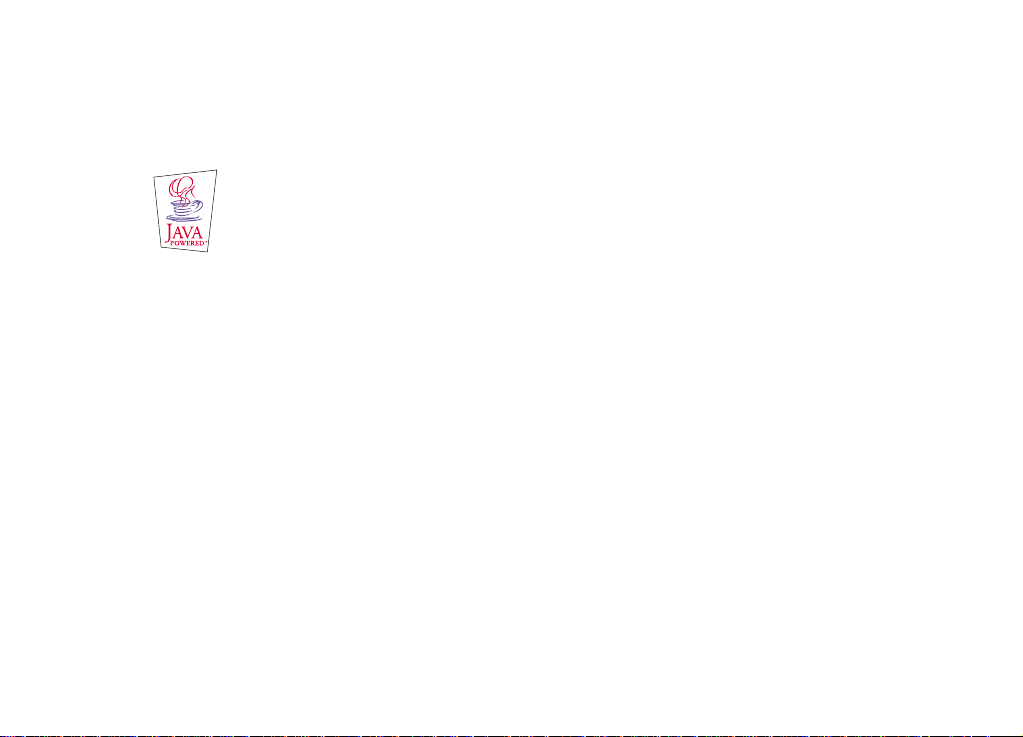
Copyright © Nokia Mobile Phones 1997-2001. Alle Rechte vorbehalten.
Der Inhalt dieses Dokuments darf ohne vorherige schriftliche Genehmigung durc h Nokia in keiner Form, weder ganz noch
teilweise, vervielfältigt, weitergegeben, verbreitet oder gespeichert werden.
Nokia und Nokia Connecting Peo ple sind einget ragene Marken der Nokia Corporation. Andere in diesem H andbuch erwähnte
Produkt- und Firmennamen können Marken oder Handelsnamen ihrer jeweiligen Eigentümer sein.
This product includes software licensed from Symbian Ltd © Symbian Ltd 1998 - 2001. All rights reserved.
EPOC and all EPOC-based trademarks and logos are trademarks of Symbian Limited.
.
Java™ is a trademark of Sun Microsystems, Inc
Part of the software in this product is © Copyright STNC Ltd. 1994-1997. All rights reserved.
© 1984-1997 DataViz Inc. All rights reserved.
This software contains portions of the file translation library of Conversions Plus, a product of DataViz Inc., 55 Corporate
Drive, Trumbull, CT 06611 USA (203) 268-0030.
International CorrectSpell™ E ngli sh spe lling co rre ction s yste m, 199 5 by Ler nout & H auspi e Speech Produ cts N. V. All ri ghts
reserved. Reproduction or disassembly of embodied algorithms or database prohibited.
English spelling software developed by Lernout & Hauspie Speech Products N.V.
UK English Concise International Electronic Thesaurus Copyright © 1995 by Lernout & Hauspie Speech Products N.V. All
rights reserved. Reproduction or disassembly of embodied programs and databases prohibited.
Incorporates MPPC® compression from Hi/fn™
Part of the software in this product is © Copyright ANT Ltd. 1998. All rights reserved.
Stac ®, LZS ®, ©1996, Stac, Inc., ©1994-1996 Microsoft Corporation. Includes one or more U.S. Patents: No. 4701745,
5016009, 5126739, 5146221, and 5414425. Other patents pending.
Incorporates LZS® compression from Hi/fn™.
Hi/fn ®, LZS ®, ©1988-98, Hi/fn. Includes one or m or e U.S. Patents: No. 4701745, 5016009, 5126739, 5146221, and
5414425. Other patents pending.
Nokia entwickelt entsprechend seiner Politik die Produkte ständig weiter. Nokia behält sich deshalb das Recht vor, ohne
vorherige Ankündigung an jedem der in dieser Dokumentation beschrieben en Produkte Änderungen und Verbesse rungen
vorzunehmen.
Nokia ist unter keinen Umständen verantwor tlich für den Verlust von Daten und Einkünften oder für jedwede besonderen,
beiläufigen, mittelbaren oder unmittelbaren Schäden, wie immer diese auch zustande gekommen sind.
Der Inhalt dieses Dokuments wird so präsentiert, wie er aktuell vorliegt. Nokia übernimmt weder ausdrücklich noch
stillschweigend irgendeine Gewährleistung für die Richtigkeit oder Vollständigkeit des Inhalts dieses Dokuments,
einschließlich, aber nicht beschränkt auf die stillschweigende Garantie der Markttauglichkeit und der Eignung für einen
©2001 Nokia Mobile Phones. All rights reserved.
Page 3
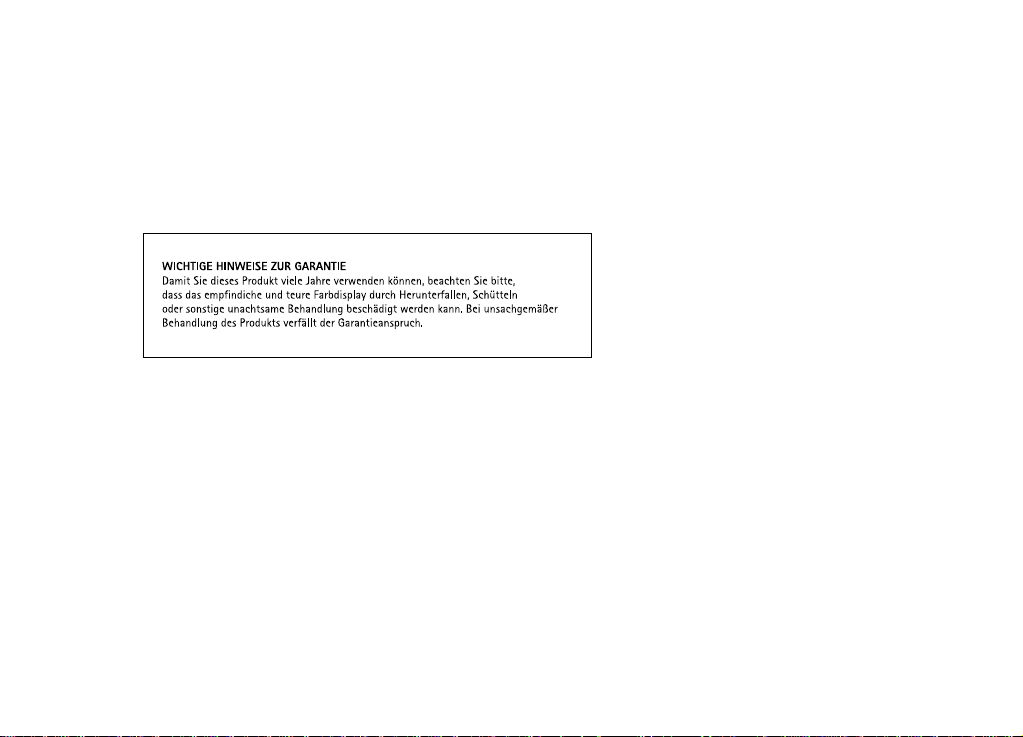
bestimmten Zweck, es sei denn, anwendbare Gesetze oder Rechtsprechung schreiben zwingend eine Haftung vor. Nokia
behält sich das Recht vor, jederzeit ohne vorherige Ankündigung Änderungen an diesem Dokument vorzunehmen oder das
Dokument zurückzuziehen.
Die Verfügbarkeit bestimmter Produkte variiert je nach Region. Wenden Sie sich an einen Nokia-Vertragspartner in Ihrer
Nähe.
KONFORMITÄTSERKLÄRUNG
Wir, NOKIA MOBILE PHONES Ltd., erklären voll verantwortlich, dass das Produkt RAE-3N den Bestimmungen der Direktive
1999/5/EC des Rats der Europäischen Union entspricht.
©2001 Nokia Mobile Phones. All rights reserved.
Page 4
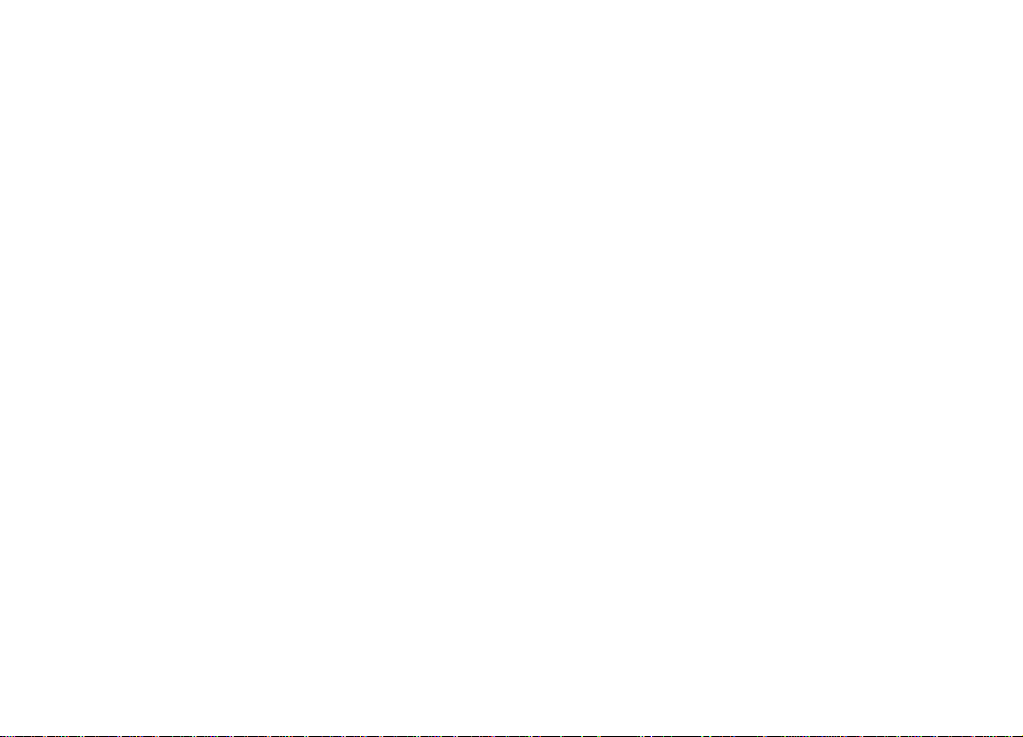
Inhaltsverzeichnis
Einführung.................................................................................1
Aufrufen der Hilfe................................... ................................................................3
Wissenswertes über den Communicator..........................................................5
GSM-Mobilfunktelefonie......................................................................................8
Allgemeine Informationen .......................................................13
Display der Communicator-Schnittstelle.........................................................13
Communicator-Tastatur.......................................................................................18
Anschlüsse................................................................................................................23
So laden Sie den Akku:..........................................................................................24
Mini-Speicherkarte.................................................................................................27
Allgemeine Funktionen................................. ........................... .......................... ...29
So installieren Sie Software von der CD-ROM:..............................................39
So aktivieren Sie die Infrarot-Verbindung:......................................................40
So übertragen Sie Daten von einem anderen Gerä t:....................................41
Telefonschnittstelle ..................................................................45
Auswahltasten.........................................................................................................46
Display-Anzeigen....................................................................................................48
©2001 Nokia Mobile Phones. All rights reserved.
Page 5
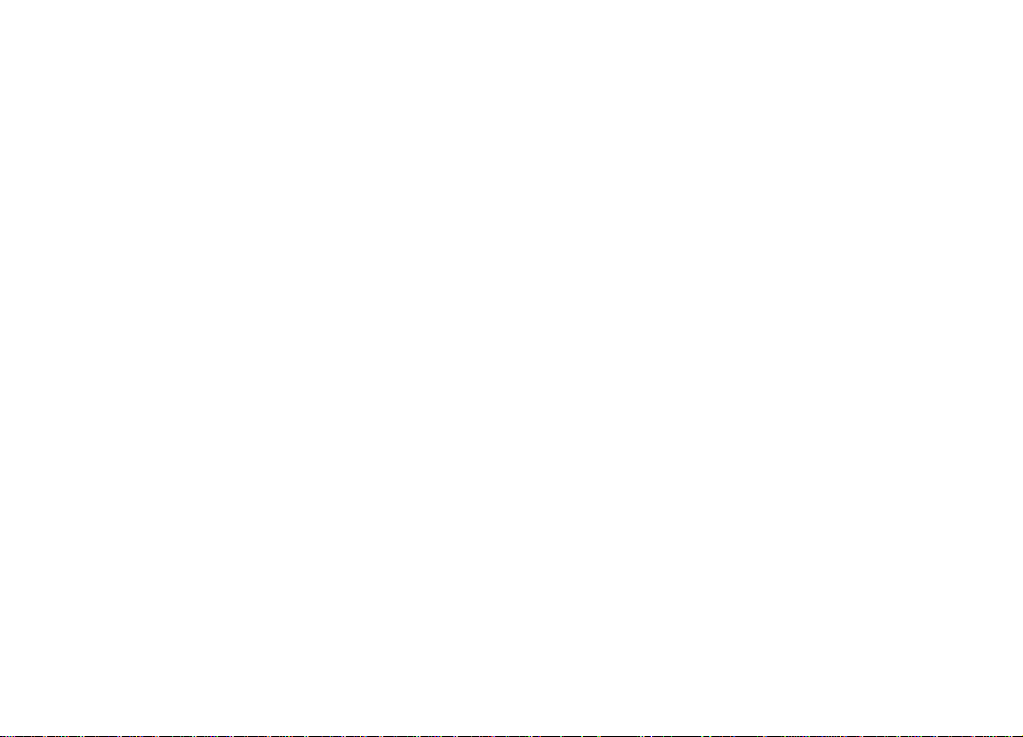
So tätigen Sie einen Anruf:.................................................................................49
So nehmen Sie einen Anruf entgegen:.............................................................52
So verwalten Sie Anrufe:......................................................................................52
Tastensperre.............................................................................................................54
So ändern Sie ein Profil:.......................................................................................55
So zeigen Sie die Hilfe an:................................... ................................................55
So verwenden Sie die Menüs:.............................................................................56
Mitteilungen (Menü 1).........................................................................................58
Anruflisten (Menü 2).............................................................................................62
Einstellungen (Menü 3)........................................................................................66
Umleitung (Menü 4)..............................................................................................71
Infrarot (Menü 5)....................................................................................................72
SIM-Dienste (Menü 6)..........................................................................................73
Arbeitsplatz ...............................................................................75
Hauptansicht...........................................................................................................75
Telefon.......................................................................................79
So tätigen Sie einen Anruf manuell..................................................................80
So rufen Sie eine Nummer im Telefonbuch an:.............................................80
So wählen Sie eine Nummer in der Liste der zuletzt
geführten Telefonate aus.....................................................................................81
So nehmen Sie einen Anruf entgegen:.............................................................82
©2001 Nokia Mobile Phones. All rights reserved.
Page 6
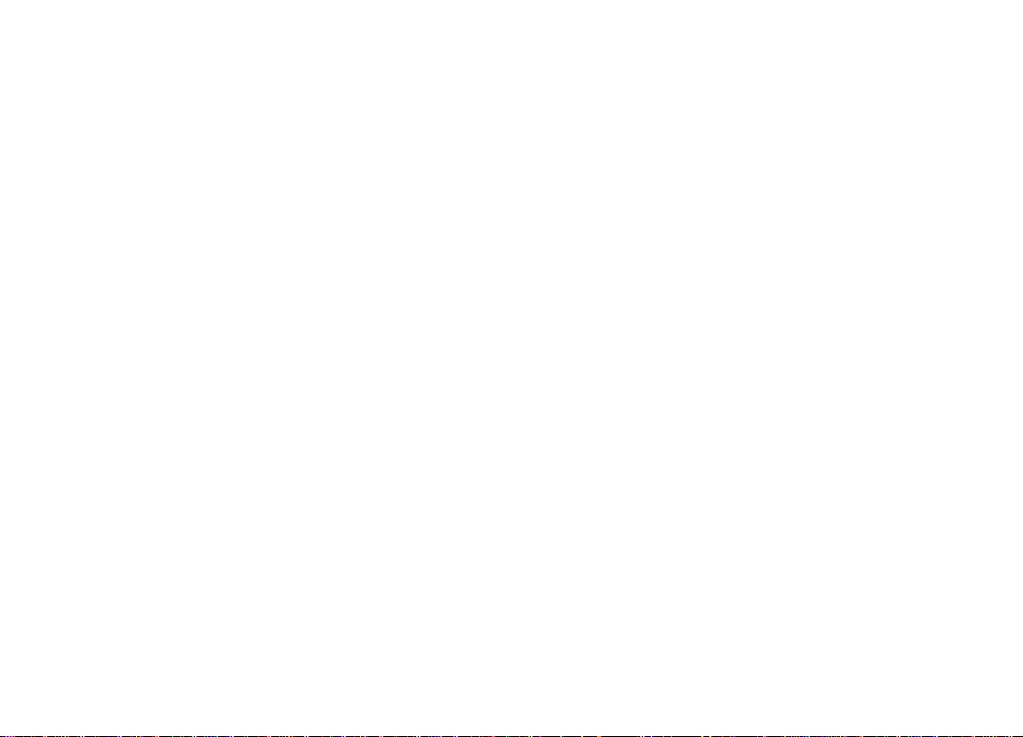
So können Sie eine Sprachmailbox anrufen und erstellen:........................83
So nehmen Sie einen Anruf auf:..................................................... ...................84
So rufen Sie während eines Telefonats einen anderen Teilnehmer an: ..84
So führen Sie Telefonate über eine Konferenzschaltung:...........................85
So entfernen Sie einen Gesprächsteilnehmer aus einer
Konferenzschaltung:..............................................................................................87
So kommunizieren Sie privat mit einem Teilnehmer der
Konferenzschaltung:..............................................................................................87
So leiten Sie Anrufe weiter:.................................................................................88
So können Sie einen Anruf über die Anklopffunktion
entgegennehmen:...................................................................................................88
So senden Sie DTMF-Töne während eines Telefonats..................................89
Telefoneinstellungen..............................................................................................90
Flugprofil...................................................................................................................106
Kontakte ....................................................................................109
Kontaktverzeichnis.................................................................................................109
So erstellen Sie Kontaktkarten.................... ........................................................111
So öffnen Sie eine Kontaktkarte.............................................. ...........................112
So verschieben oder kopieren Sie Kontakte von der SIM-Karte:..............112
So suchen Sie nach einer Kontaktkarte:..........................................................113
So ändern Sie Felder in einer Kontaktkarte:...................................................114
So weisen Sie Ruftöne zu:....................................................................................116
©2001 Nokia Mobile Phones. All rights reserved.
Page 7
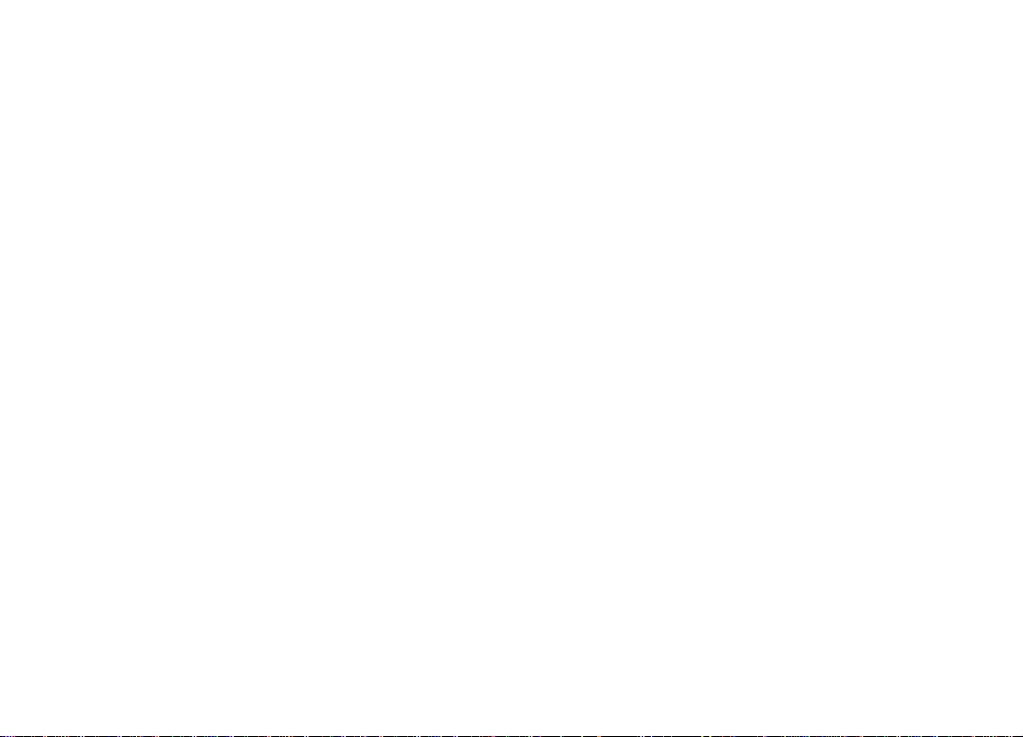
So fügen Sie ein Bild ein:.....................................................................................116
So erstellen oder bearbeiten Sie Vorlagen:.....................................................117
So speichern Sie DTMF-Töne:.............................................................................118
So erstellen Sie Kontaktgruppen:......................................................................119
So erstellen Sie eine SIM-Kontaktkarte:..........................................................121
So senden Sie eine Kontaktkarte als Visitenkarte.........................................123
So empfangen Sie eine Visitenkarte:................................................................125
Einstellungen...........................................................................................................125
So erstellen Sie eine neue Kontaktdatenbank:..............................................127
Kalender.....................................................................................129
Kalendereinträge....................................................................................................129
Ansichten..................................................................................................................138
Symbole.....................................................................................................................145
Aufgabenlisten........................................................................................................146
So suchen Sie nach einem Kalendereintrag:..................................................148
Einstellungen...........................................................................................................149
Internet......................................................................................153
Internetanwendungen...........................................................................................154
World Wide Web-(WWW-)Browser..................................................................165
Zeiger.........................................................................................................................174
WAP............................................................................................................................174
©2001 Nokia Mobile Phones. All rights reserved.
Page 8
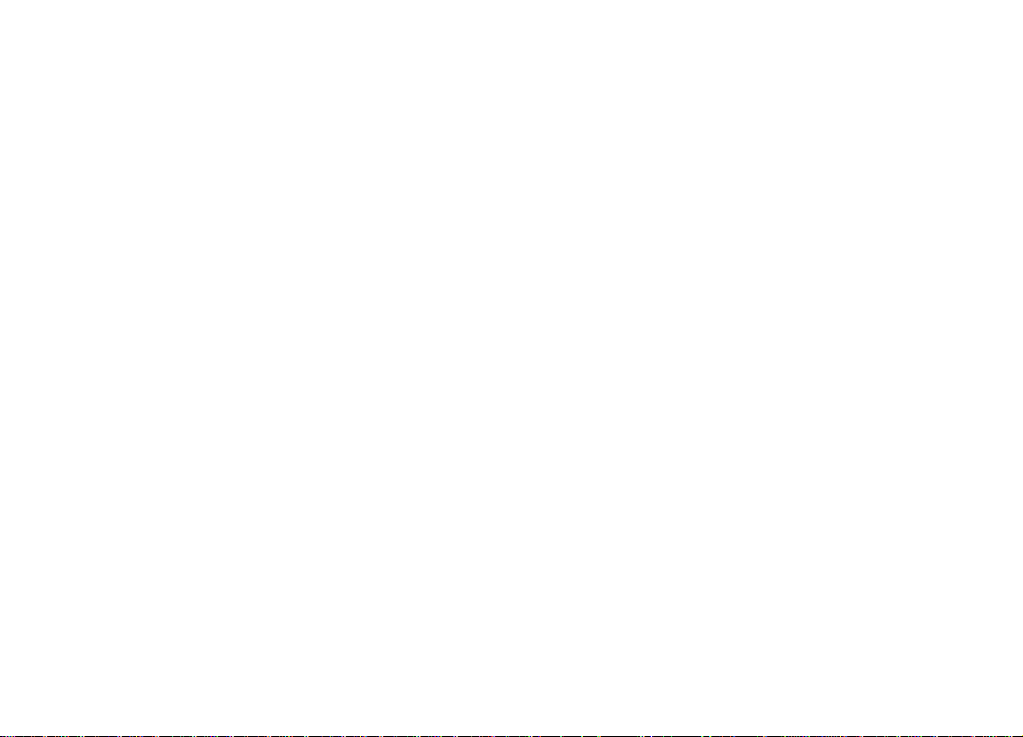
Java.............................................................................................................................181
Mitteilungen..............................................................................183
Die Anwendung „Mitteilungen“..........................................................................184
Fax...............................................................................................................................194
E-Mail........................................................................................................................198
SMS.............................................................................................................................215
Office .........................................................................................221
Word...........................................................................................................................221
Tabellen......................................................................................................................227
Präsentationen.........................................................................................................238
Datei-Manager........................................................................................................240
Extras.........................................................................................249
Uhr..............................................................................................................................249
Rechner......................................................................................................................252
Systemsteuerung.....................................................................................................253
Rekorder....................................................................................................................267
Bild-Manager...........................................................................................................268
Video...........................................................................................................................273
Cell Broadcast Viewer............................................................................................274
Faxmodem.................................................................................................................277
©2001 Nokia Mobile Phones. All rights reserved.
Page 9
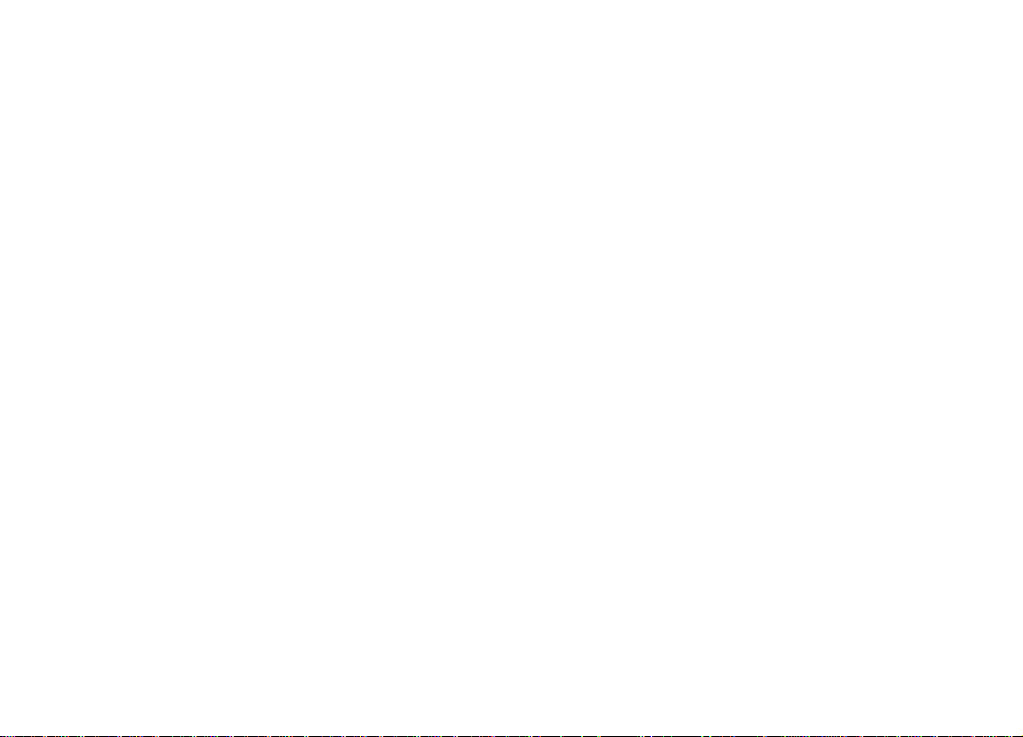
Fehlersuche................................................................................285
Pflege und Wartung.................................................................301
Wichtige Sicherheits-informationen......................................303
Glossar........................................................................................311
Stichwortverzeichnis.................................................................321
©2001 Nokia Mobile Phones. All rights reserved.
Page 10
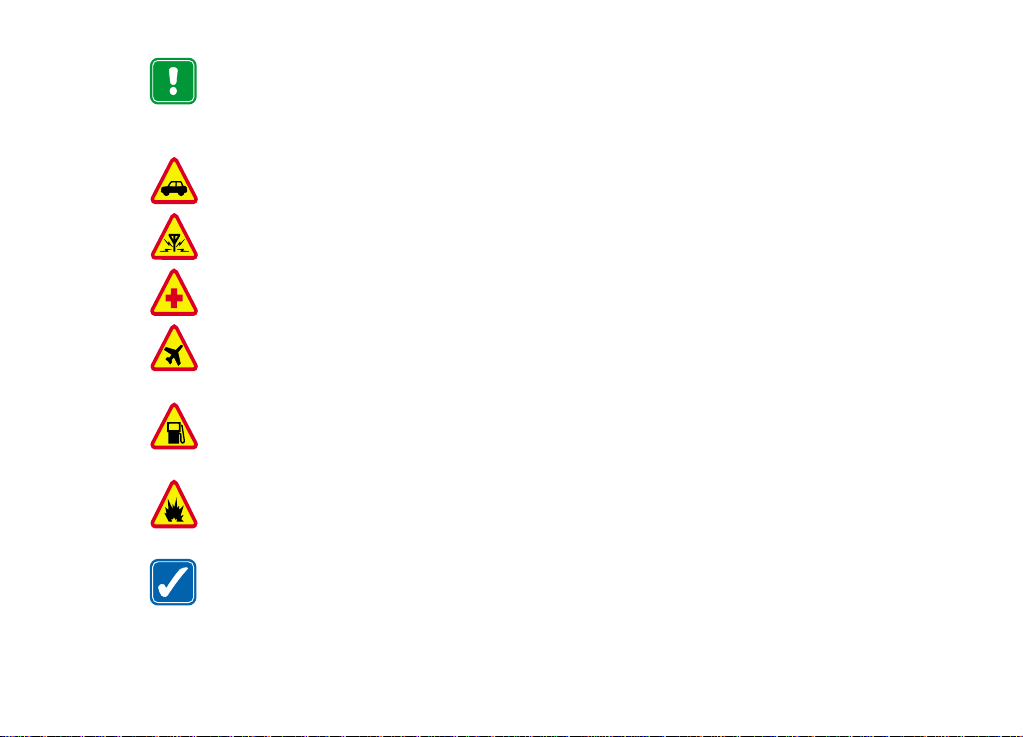
SICHERHEITSHINWEISE Lesen Sie diese einfachen Richtlinien. Eine Nichtbeachtung dieser Regeln kann gefährliche Folgen haben oder gegen Vorschriften verstoßen. Weitere detaillierte Informationen finden Sie in diesem Handbuch.
VERKEHRSSICHERHEIT GEHT VOR Benutzen Sie den Communicator
nicht während der Fahrt; parken Sie zuerst das Fahrzeug.
INTERFERENZEN Bei allen Mobiltelefonen kann es zu Interferenzen
kommen, die die Leistung beeinträchtigen könnten.
IN KRANKENHÄUSERN AUSSCHALTEN Befolgen Sie alle Vorschriften
und Regeln. Schalten Sie das Gerät in der Nähe medizinischer Geräte aus.
AN BORD EINES FLUGZEUGS AUSSCHALTEN Mobiltelefone können
Interferenzen verursachen. Ihre Verwendung an Bord eines Flugzeugs ist
verboten.
AN TANKSTELLEN AUSSCHALTEN Benutzen Sie das Telefon nicht an
Tankstellen. Verwenden Sie es nicht in der Nähe von Kraftstoff oder
Chemikalien.
IN SPRENGGEBIETEN AUSSCHALTEN Benutzen Sie das Telefon nicht in
Sprenggebieten. Beachten Sie die Einschränkungen, und befolgen Sie die
Vorschriften und Regeln.
UMSICHTIG VERWENDEN Halten Sie das Gerät nur in normaler Position
(am Ohr). Berühren Sie die Antenne nicht unnötig.
©2001 Nokia Mobile Phones. All rights reserved.
Page 11
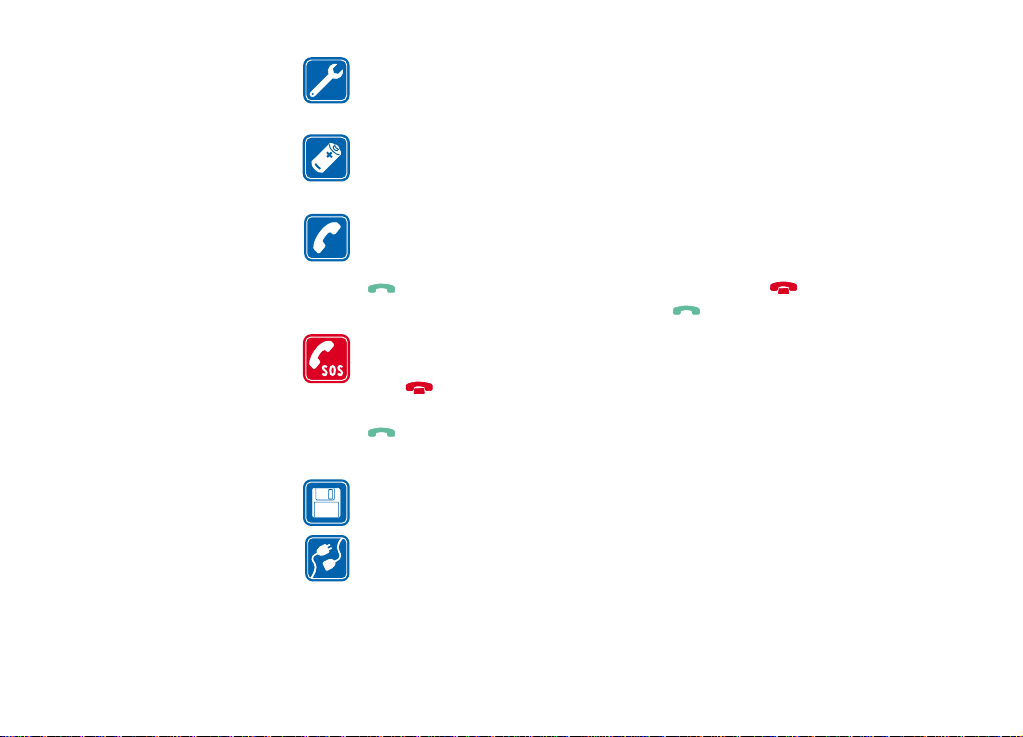
QUALIFIZIERTEN KUNDENDIENST IN ANSPRUCH NEHMEN Nur
qualifiziertes Kundendienstpersonal darf das Gerät installieren und
reparieren.
ZUBEHÖR UND AKKUS Verwenden Sie nur zugelassenes Zubehör und
zugelassene Akkus. Schließen Sie keine vom Hersteller nicht zugelassenen
Produkte an.
ANRUFE ÜBER DIE TELEFONSCHNITTSTELLE TÄTIGEN Stellen Sie
sicher, daß das Telefon eingeschaltet und betriebsbereit ist. Geben Sie die
Telefonnummer mit Vorwahl ein, und drücken Sie anschließend die Taste
. Das Gespräch beenden Sie durch Drücken der Taste . Einen
Anruf nehmen Sie durch Drücken der Taste entgegen.
NOTRUFE Schließen Sie das Gerät. Stellen Sie sicher, daß die
Telefonschnittstelle eingeschaltet und betriebsbereit ist. Halten Sie die
Taste einige Sekunden lang gedrückt, um die Anzeige zu löschen.
Geben Sie die Notrufnummer ein, und drücken Sie anschließend die Taste
. Geben Sie Ihren Standort durch. Beenden Sie das Gespräch erst,
nachdem Sie dazu aufgefordert wurden.
SICHERUNGSKOPIEN ERSTELLEN Denken Sie daran, von allen
wichtigen Daten Sicherungskopien zu erstellen.
AN ANDERE GERÄTE ANSCHLIESSEN Wenn Sie das Gerät an ein
anderes anschließen, lesen Sie die Sicherheitshinweise in der
Bedienungsanleitung für dieses Gerät. Schließen Sie keine nicht
zugelassenen Produkte an.
©2001 Nokia Mobile Phones. All rights reserved.
Page 12
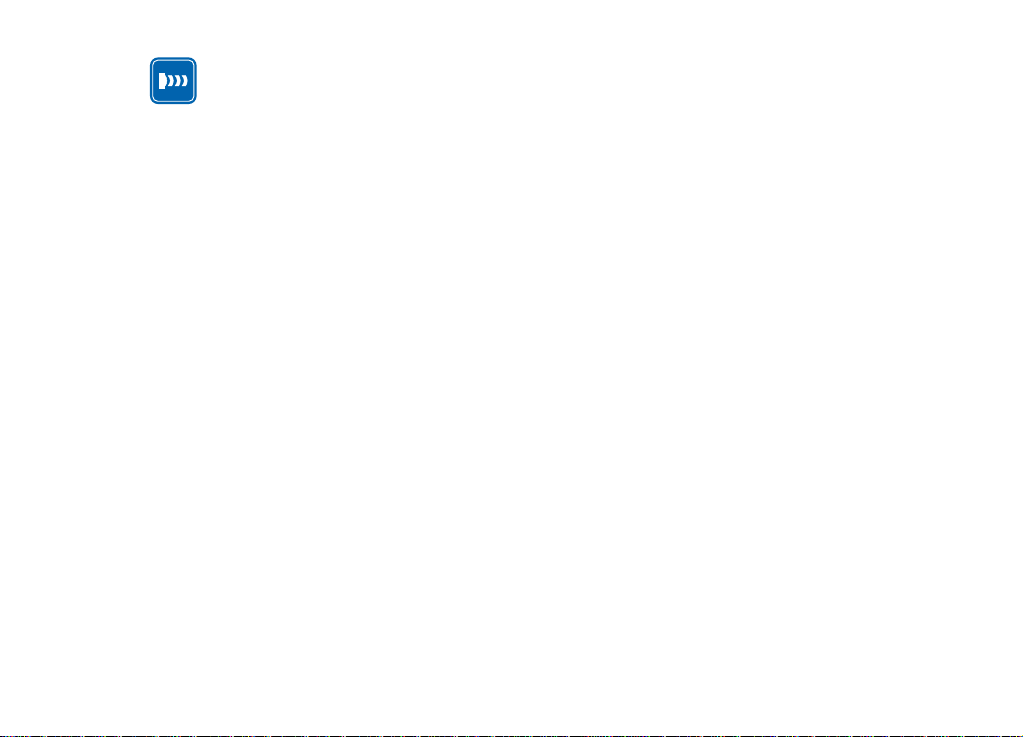
VORSICHTSMASSNAHMEN BEI INFRAROT Richten Sie den InfrarotStrahl nicht auf die Augen eines Menschen, und verhindern Sie, daß der
Infrarot-Strahl Störungen bei anderen Infrarot-Geräten verursacht.
©2001 Nokia Mobile Phones. All rights reserved.
Page 13
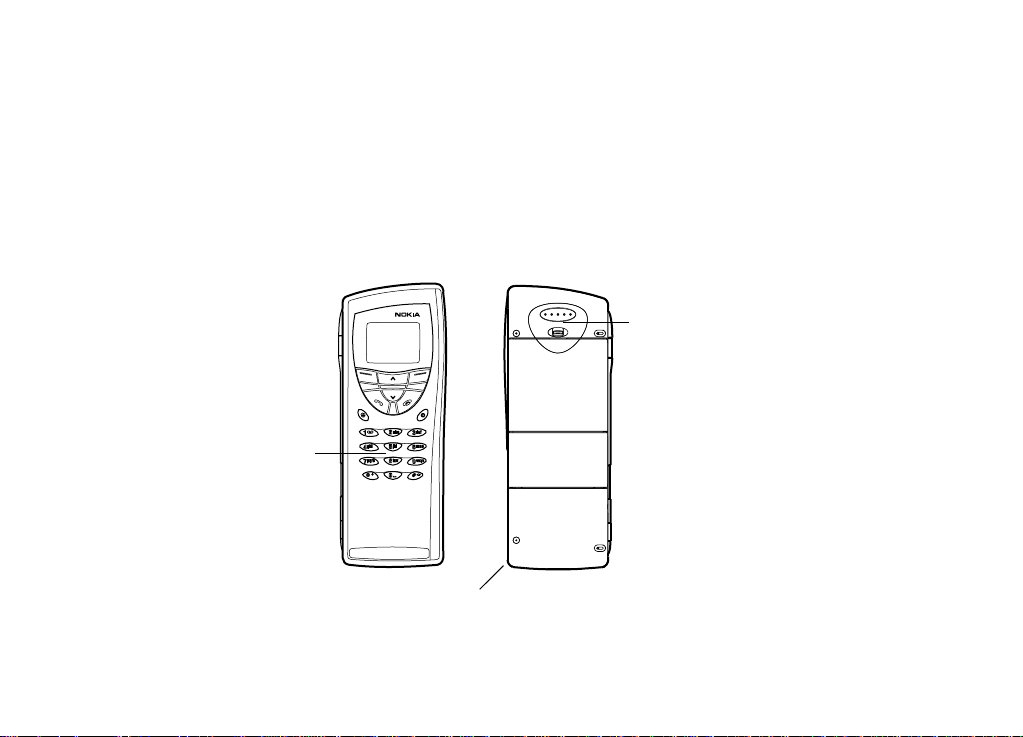
1. Einführung
1
Vielen Dank, dass Sie sich für den Nokia 9210 Communicator entschieden haben.
Der Communicator ist ein vollständiges Kommunikationstool: Er ist sehr handlich
und verfügt dennoch über alle Funktionen eines Mobiltelefons und eines PalmtopOrganizers. Außerdem stehen Ihnen alle Mitteilungsformen zur Verfügung.
Vorderseite Rückseite
Hörmuschel
Telefonschnittstelle
Mikrofon
Abbildung 1
©2001 Nokia Mobile Phones. All rights reserved.
Einführung
Page 14
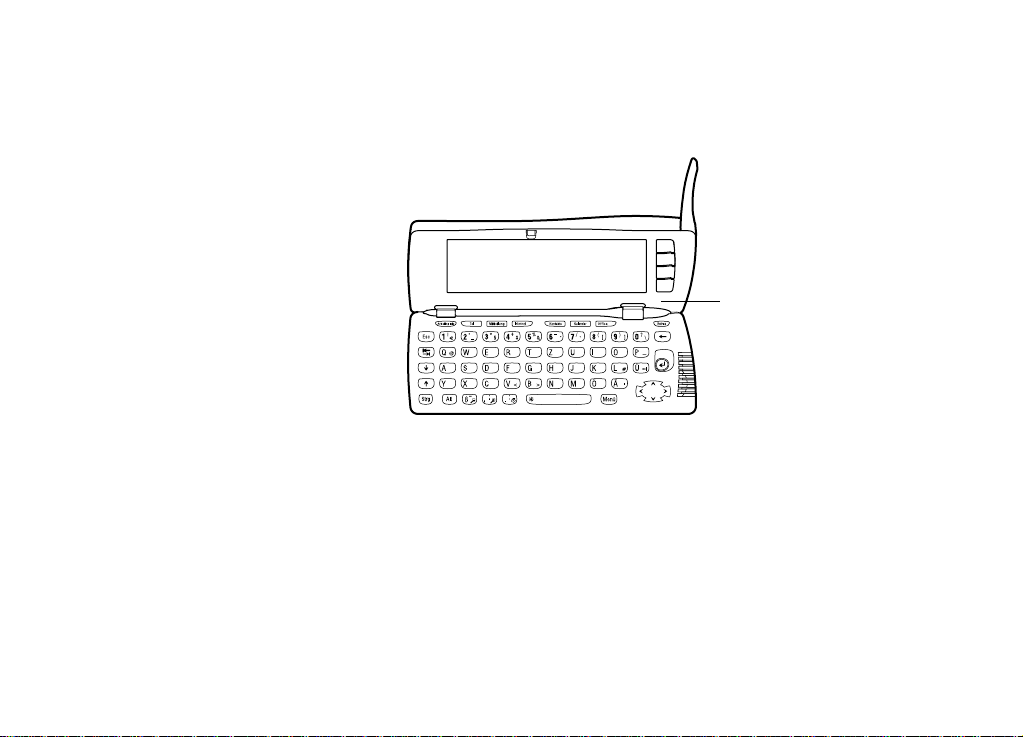
2
Einführung
Der Nokia 9210 Communicator verfügt über zwei Schnittstellen: die Telefon- und
die Communicator-Schnittstelle. Die Telefonschnittstelle befindet sich außen auf
der Vorderseite des Gerätes. Die Communicator-Schnittstelle sehen Sie, wenn Sie
den Communicator öffnen (siehe Abbildung 1 und 2).
CommunicatorSchnittstelle
Abbildung 2
Beide Schnittstellen verwenden dieselben Informationen aus dem CommunicatorSpeicher und stehen in enger Verbindung – es handelt sich nicht um getrennte
Geräte. Die Telefonschnittstelle verwendet beispielsweise die Namen und
Telefonnummern, die im Kontaktverzeichnis der Communicator-Schnittstelle
gespeichert sind. Die Communicator-Schnittstelle wiederum verwendet die
Telefonschnittstelle zur Sprach- und Datenkommunikation z. B. beim Senden und
Empfangen von Faxmitteilungen und beim Herstellen einer Verbindung zum
Internet.
©2001 Nokia Mobile Phones. All rights reserved.
Page 15
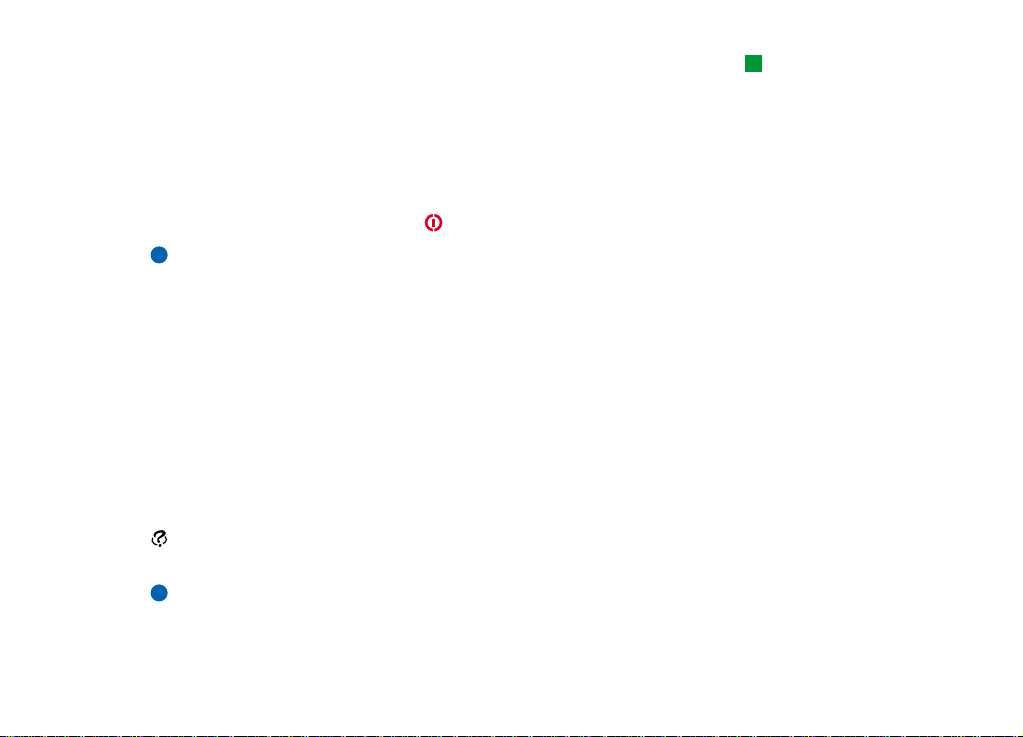
Die Communicator-Schnittstelle verfügt über viele Anwend ungen zur
Terminplanung und Kommunikation. Die großzügig ausgelegte Tastatur, die
Befehlstasten und das Display erleichtern die Verwendung der Anwendungen.
Die Telefonschnittstelle ist so ausgelegt, dass Anrufe schnell getätigt bzw.
entgegengenommen werden können. Das Aussehen und die Funktionsweise des
Communicators entspricht anderen Mobiltelefonen von Nokia, außer dass sich die
Hörmuschel und das Mikrofon auf der Rückseite des Gerätes befinden. Die
Telefonschnittstelle wird mit der Taste ein- bzw. ausgeschaltet.
WICHTIG: Schalten Sie nie den Communicator ein, wenn die Benutzung von
Mobiltelefonen verboten ist oder wenn durch den Communicator
Interferenzen verursacht werden oder gefährliche Situationen
entstehen können.
Aufrufen der Hilfe
Onlinehilfe
Der Communicator verfügt über eine Hilfefunktion, die in jeder Anwendung bzw.
Ansicht aufgerufen werden kann.
Um die Hilfe anzuzeig en, drücken Sie auf der Tastatur des Communicators die Taste
. Es wird eine Seite mit Informationen zu der jeweiligen Aufgabe angezeigt. Sie
können auch die Hilfe nach bestimmten Themen und Stichwörtern durchsuchen.
Hinweis: Die Online-Hilfe befindet sich auf der Mini-Speicherkarte. Wenn Sie
die Originalspeicherkarte entfernen, können Hilfe-Themen erst dann
wieder angezeigt werden, wenn Sie die Hilfe mit der PC Suite von der
Tipp: Die CommunicatorSchnittstelle verfügt über
keine Ein-/Ausschalttaste –
sie wird beim Öffnen und
Schließen des
Communicators
automatisch aktiviert bzw.
deaktiviert.
3
Einführung
©2001 Nokia Mobile Phones. All rights reserved.
Page 16
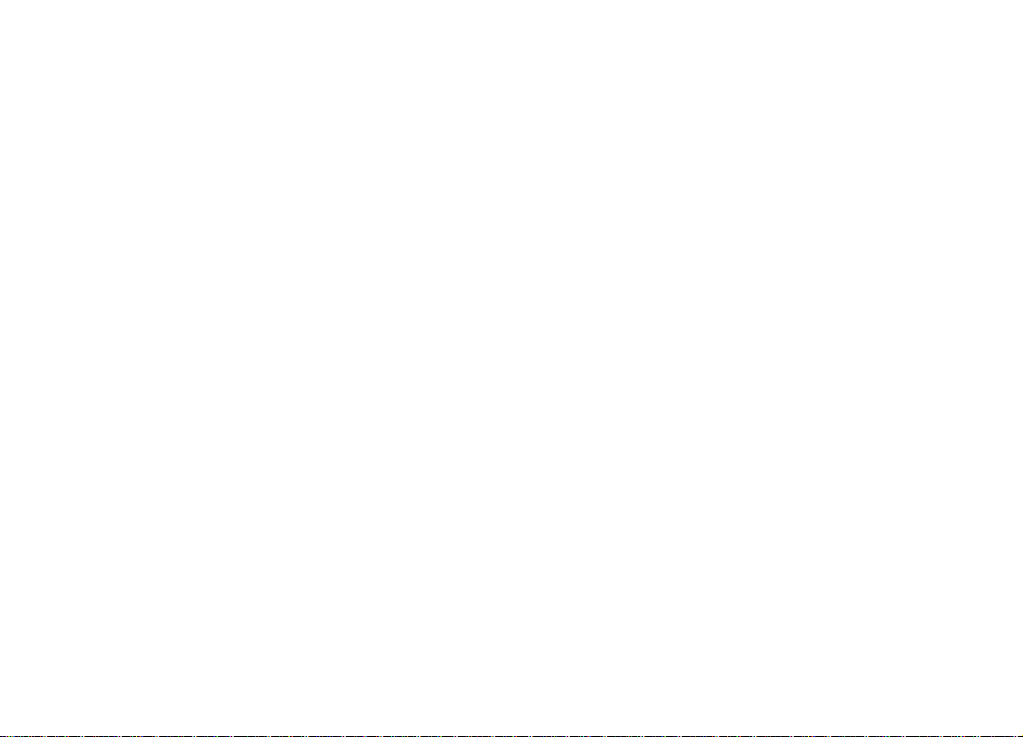
4
Einführung
im Lieferumfang enthaltenen CD-ROM auf die neue MiniSpeicherkarte übertragen. Weitere Informationen finden Sie im
Kapitel „Fehlersuche" auf Seite 269 und im Handbuch zur PC Suite auf
der CD-ROM.
Informationen zu den im Lieferumfang
enthaltenen Handbüchern
Die im Lieferumfang enthaltene Kurzanleitung erleichtert Ihnen den Einstieg in die
Verwendung des Communicators. Hier werden die Startprozedur und allgemeine
Aspekte zur Verwendung der einzelnen Anwendungen beschrieben.
In diesem Benutzerhandbuch wird die Funktionsweise des Nokia 9210
Communicators detailliert erläutert. Im Kapitel „Allgemeine Informationen“
werden die verschiedenen Bestandteile des Communicators und die jeweilige
Funktionsweise sowie häufig verwendete Funktionen des Communicators
beschrieben.
In den übrigen Kapiteln dieses Benutzerhandbuchs finden Sie Informationen zu
den Anwendungen auf dem Communicator sowie zur Telefonschnittstelle. Im
hinteren Teil dieses Handbuchs befindet sich ein kurzes Glossar von Internet- und
Mobilfunkbegriffen.
Im Handbuch zur PC Suite werden die Funktionen der PC Suite für den Nokia 9210
Communicator beschrieben. Mit der PC Suite können Sie Daten zwischen dem
Communicator und einem kompatiblen PC verschieben, kopieren, synchronisieren,
sichern und wiederherstellen.
©2001 Nokia Mobile Phones. All rights reserved.
Page 17
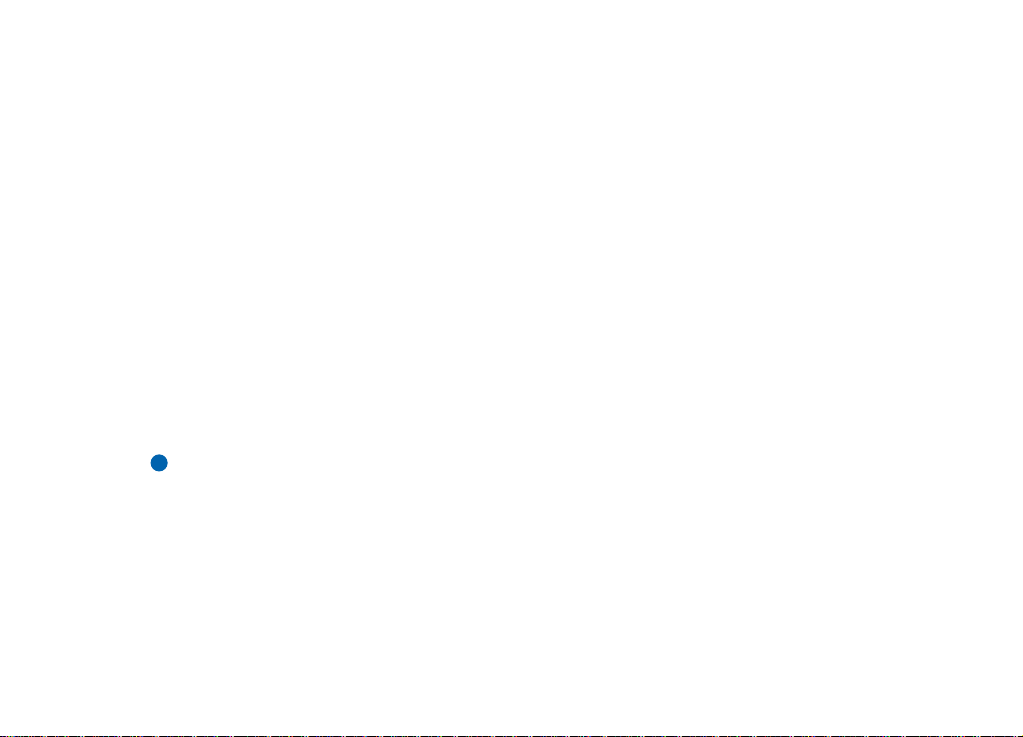
Das Handbuch zur Software auf der CD-ROM bietet detaillierte Erklärungen zu den
Anwendungen, die Sie auf der CD-ROM finden. Sie können diese Anwendungen auf
dem Communicator installieren.
Das Handbuch zur PC Suite und zur Software auf der CD-ROM finden Sie auf der
CD-ROM im Abschnitt „Nutzung des Nokia 9210 Communicators“.
Die Anleitung für Add-Ons bieten eine kurze Einführung zu den zusätzlichen
Anwendungen für den Nokia 9210 Communicator. Dieses Handbuch ist nur in
gedruckter Form verfügbar.
Die Checkliste für die Einstellungen hilft Ihnen dabei, den Nokia 9210
Communicator mit verschiedenen Netzdiensten zu verbinden.
Wenn Sie vom Nokia 9000 Communicator, dem Nokia 9000i Communicator, dem
Nokia 9110 Communicator oder dem Nokia 9110i Communicator auf den Nokia
9210 Communicator umsteigen, lesen Sie bitte die Informationen unter „So
übertragen Sie Daten von einem anderen Gerät:“ auf Seite 41 und im Handbuch
zur PC Suite auf der CD-ROM.
Hinweis: Im vorliegenden Benutzerhandbuch und in der Kurzanleitung sind
Befehle fett sowie Einstellungen und Optionen kursiv dargestellt.
Wissenswertes über den Communicator
Informationen über Netzdienste
Das in diesem Benutzerhandbuch beschriebene Mobiltelefon ist ein DualbandTelefon und verwendet automatisch entweder GSM 900- oder GSM 1800-Netze.
5
Einführung
©2001 Nokia Mobile Phones. All rights reserved.
Page 18
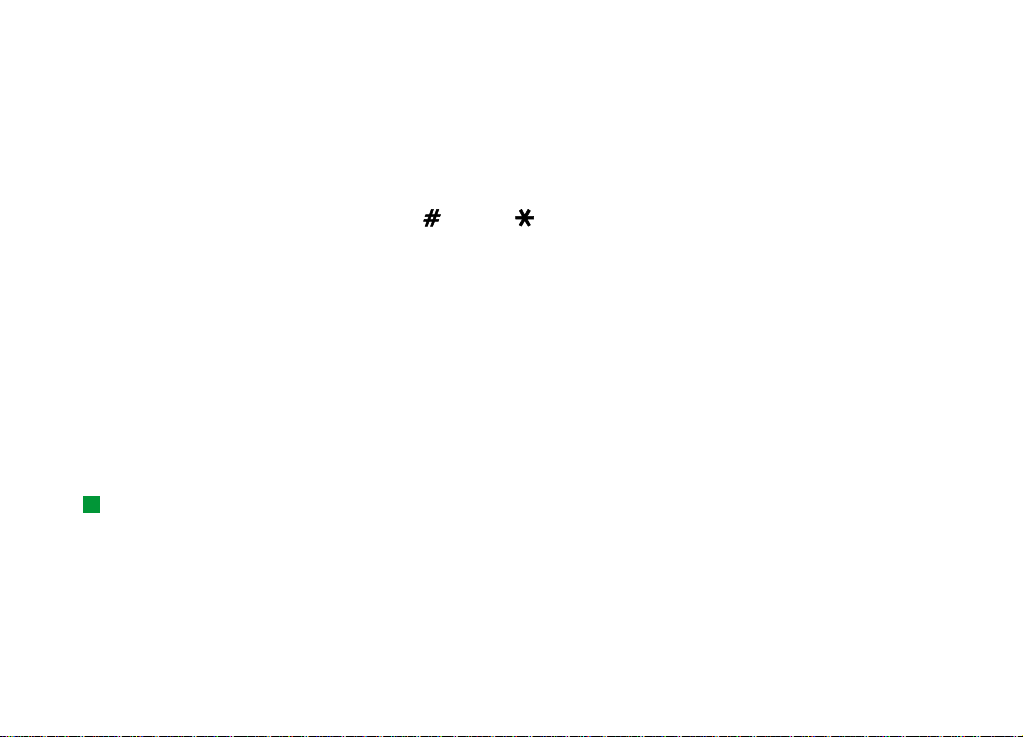
6
Einführung
Tipp: Tragen Sie die
Informationen, die Sie von
Ihrem Diensteanbieter
erhalten, in die Checkliste
für die Einstellungen ein,
damit Sie diese immer
griffbereit haben.
Bei vielen der in diesem Benutzerhandbuch beschriebenen Funktionen handelt es
sich um so genannte Netzdienste. Dies sind spezielle Angebote von drahtlosen
Diensteanbietern. Bevor Sie diese Dienste in Anspruch nehmen können, müssen Sie
sie beim jeweiligen Diensteanbieter abonnieren. Sie erhalten dann Anweisungen zu
deren Nutzung. Wie sie diese Funktionen aktivieren, erfahren Sie in diesem
Benutzerhandbuch. Die Befehle zur manuellen Aktivierung verschiedener Dienste
werden in diesem Benutzerhandbuch nicht beschrieben (beispielsweise die
Verwendung der - und der -Tasten zum Aktivieren oder Deaktivieren von
Diensten). Der Nokia 9210 Communicator kann in dieser Form eingegebene
Befehle jedoch verarbeiten. Weitere Informationen über diese Befehle erhalten Sie
von Ihrem Diensteanbieter.
Zu den Diensten, die in der Regel gesondert freigeschaltet werden müssen, gehören
der SMS-, Internet- und Faxdienst.
Die Zahl der Zusatzdienste hängt von den Diensten ab, die im Netz Ihres Anbieters
angeboten werden. Daher ist es in der Anleitung nicht möglich, umfassend und in
allen Einzelheiten auf alle verfügbaren Dienste und Einstellungen einzugehen. Sie
finden hier nur allgemeine Hinweise zu den Zusatzdiensten. Weitere Einzelheiten
zur Verfügbarkeit von Diensten in Ihrem Netz und zu den entsprechenden
Einstellungen erfahren Sie von Ihrem Diensteanbieter.
Wenn für den Dienst eine zusätzliche Telefonnummer oder besondere
Einstellungen erforderlich sind, müssen diese in den Einstellungen des
Communicators gespeichert sein. Beispiel:
Das Senden und Empfangen von Kurzmitteilungen setzt voraus, dass dieser Dienst
vom verwendeten Netz unterstützt wird und Ihre SIM-Karte freigeschaltet ist.
Außerdem muss die Telefonnummer der SMS-Zentrale in den Einstellungen der
Anwendung „SMS“ gespeichert sein.
©2001 Nokia Mobile Phones. All rights reserved.
Page 19
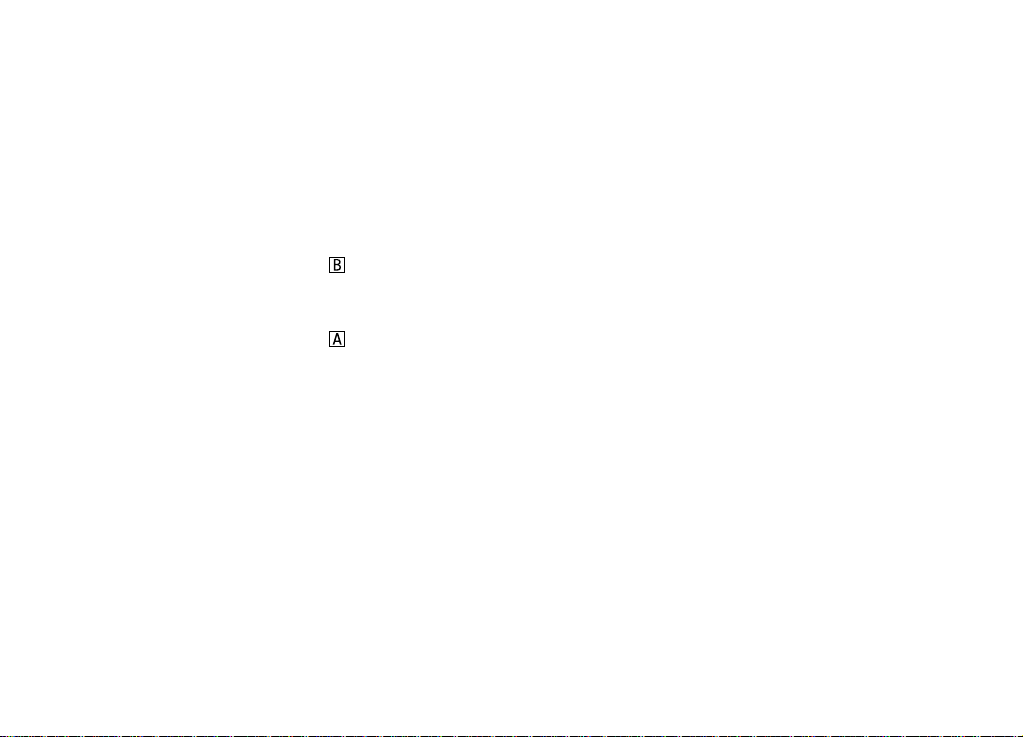
Für den Zugang zum Internet ist es erforderlich, dass der Datendienst vom
verwendeten Netz unterstützt wird und für Ihre SIM-Karte freigeschaltet ist.
Außerdem müssen Sie einen Internetzugangspunkt von einem
Internetdiensteanbieter erhalten haben.
Aufkleber auf der Verpackung
Auf den Aufklebern befinden sich wichtige Informationen für Diensteanbieter und
den Kundendienst. Bewahren Sie diese Aufkleber an einem sicheren Platz auf.
Kleben Sie den Aufkleber auf die Seite vor dem Inhaltsverzeichnis dieses
Benutzerhandbuchs. Die richtige Stelle für den Aufkleber ist durch einen Rahmen
gekennzeichnet.
Kleben Sie den Aufkleber auf die Einladungskarte zu Club Nokia, falls diese im
Lieferumfang enthalten ist.
Zugriffscodes
Der Nokia 9210 Communicator verfügt über verschiedene Zugriffscodes zum
Schutz vor unberechtigter Nutzung Ihres Communicators und der SIM-Karte.
Folgende Zugriffscodes werden am häufigsten benötigt:
• Der Sperrcode (Im Lieferzustand ist Ihr Communicator mit dem StandardSperrcode „12345" programmiert.)
• und der PIN-Code, den Sie zusammen mit der SIM-Karte erhalten haben.
Zugriffscodes, die von der Telefon- und der Communicator-Schnittstelle
gemeinsam benutzt werden, können über beide Schnittstellen geändert werden,
vorausgesetzt, dass der Code geändert werden kann. Weitere Informationen zu
Zugriffscodes finden Sie unter „Telefonsicherheit“ auf Seite 256.
7
Einführung
©2001 Nokia Mobile Phones. All rights reserved.
Page 20
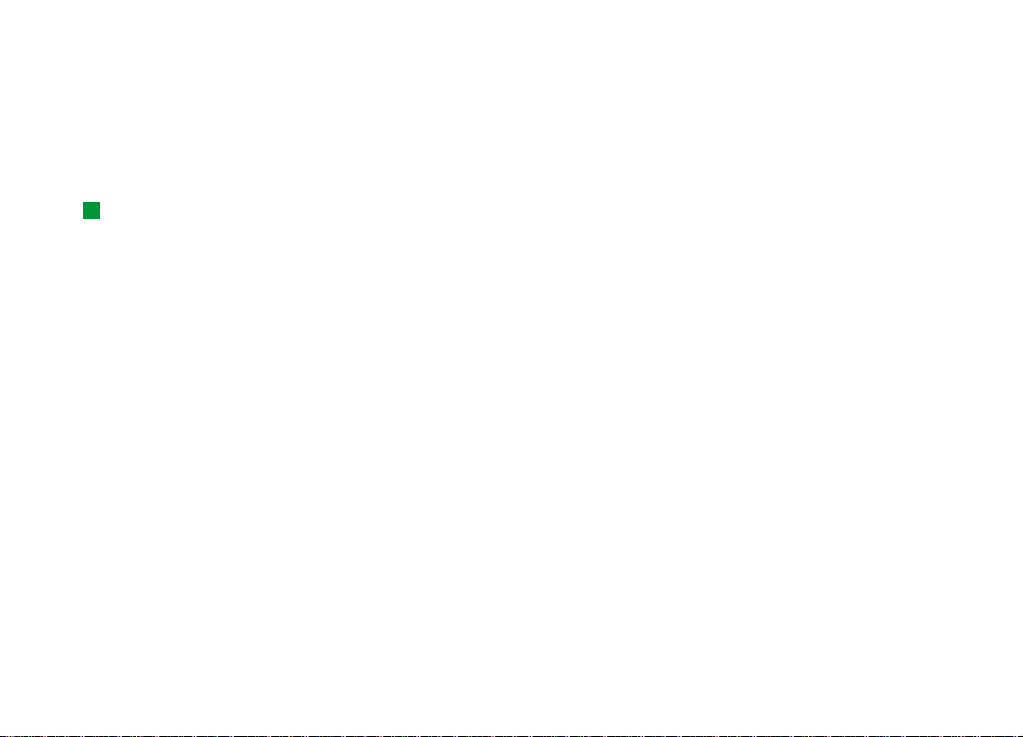
8
Einführung
Tipp: Sie können die
Kontaktinformationen auf
dem Communicator mit
einer entsprechenden
Anwendung auf einem
kompatiblen PC
synchronisieren. Weitere
Informationen finden Sie im
Handbuch zur PC Suite auf
der CD-ROM.
Die Internet-Anwendungen der Communicator-Schnittstelle verwenden
Kennwörter und Benutzernamen, um einen unberechtigten Zugriff auf das Internet
und die Internetdienste zu verhindern. Diese Kennwörter können in den
Einstellungen der Anwendung Internet geändert werden.
Kontaktinformationen
Sämtliche Kontaktinformationen, z. B. Namen, Adressen und Telefonnummern,
werden im Kontaktverzeichnis abgelegt. Die Telefon-, die CommunicatorSchnittstelle und die einzelnen Anwendungen verfügen über eine eigene Ansicht
des Kontaktverzeichnisses. Die angezeigten Informationen hängen davon ab, auf
welche Informationen die ausgewählte Anwendung zugreifen kann. Wenn Sie
beispielsweise einen Anruf über die Telefonschnittstelle tätigen, werden der Name
und die Telefonnummer des gewünschten Gesprächspartners angezeigt. Eventuelle
Fax-Nummern, E-Mail-Adressen und Positionen im Unternehmen werden jedoch
nicht angezeigt.
GSM-Mobilfunktelefonie
Der Nokia 9210 Communicator nutzt die Datenübertragungsfähigkeiten des GSMNetzes zum Senden von Faxmitteilungen, Kurzmitteilungen und E-Mails sowie
zum Herstellen einer Verbindung zu externen Rechnern.
Mobile Datenverbindungen können in der Regel von den Standorten hergestellt
werden, an denen Sie auch telefonieren. Es wird jedoch empfohlen, den
Communicator an einem Standort zu benutzen, an dem ein starkes Funksignal
vorliegt. Die Datenübertragung funktioniert optimal, wenn ein starkes Signal
empfangen werden kann. Im Allgemeinen darf von der Mobilfunktechnik aufgrund
©2001 Nokia Mobile Phones. All rights reserved.
Page 21
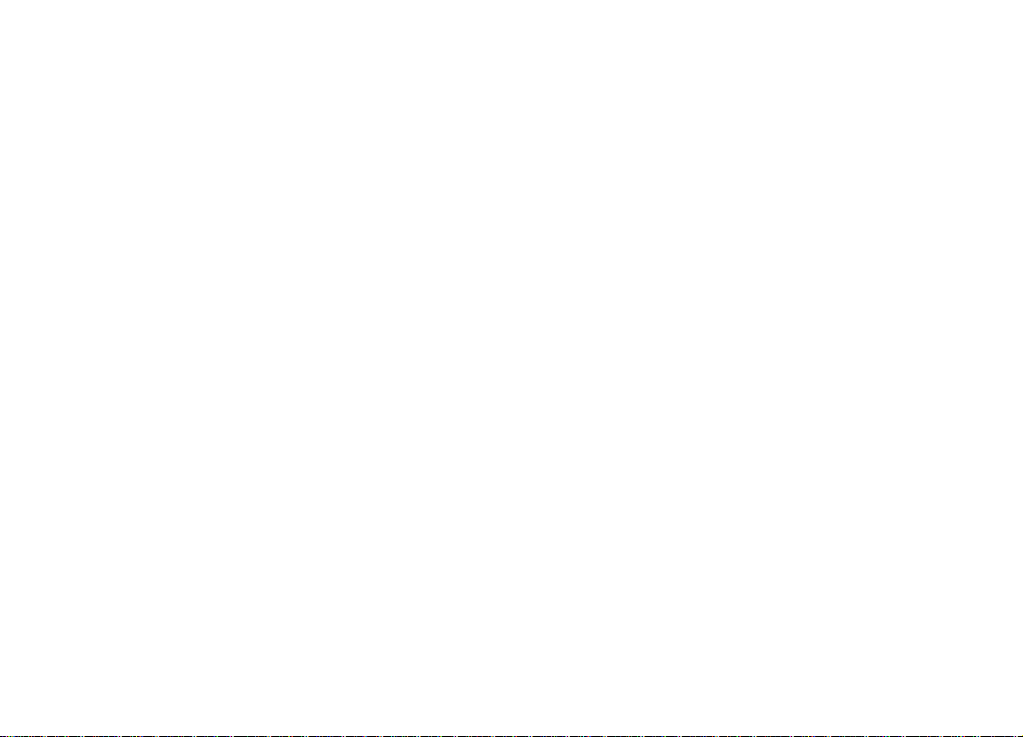
der durch die jeweilige Umgebung beschränkten Nutzung nicht dieselbe Leistung
wie von Festnetzleitungen erwartet werden. Folgende Faktoren können die
Mobilfunkverbindung beeinträchtigen:
9
Rauschen
Funkstörungen durch elektronische Geräte und durch andere Mobiltelefone
beeinträchtigen die Mobilfunkübertragung.
Zellwechsel
Wenn Sie sich als Benutzer eines Mobiltelefons von einer Mobilfunkzelle in eine
andere bewegen, fällt die Signalstärke des Verbindungskanals ab, und die
Sendeeinrichtung der Zelle gibt die Verbindung möglicherweise an eine andere
Zelle und eine andere Frequenz weiter, in der das Signal stärker ist. Diese Übergabe
findet u. U. auch dann statt, wenn Sie keinen Ortswechsel vornehmen. Dies ist dann
auf die unterschiedliche Auslastung einzelner Zellen zurückzuführen. Bei der
Übergabe kann es gegebenenfalls zu kurzen Verzögerungen kommen.
Elektrostatische Entladung
Die Entladung statischer Elektrizität von einem Finger oder einem leitfähigen
Gegenstand kann in elektrischen Geräten zu Fehlfunktionen führen. Die Entladung
kann Störungen der Anzeige und instabile Softwareoperationen bewirken. Die
Mobilfunkverbindung kann unzuverlässig werden, Daten können beschädigt
werden, und die Übertragung wird eingestellt. In diesem Fall müssen Sie
©2001 Nokia Mobile Phones. All rights reserved.
Einführung
Page 22
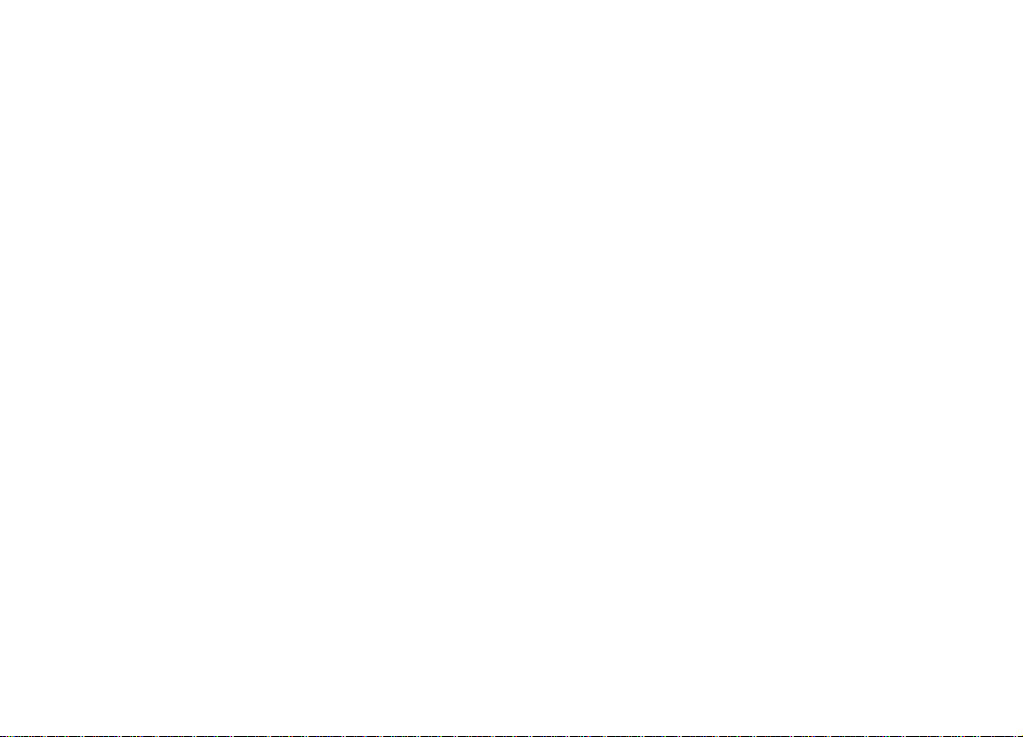
10
gegebenenfalls den aktuellen Anruf beenden, die Telefonschnittstelle (falls
eingeschaltet) ausschalten und den Akku herausnehmen. Legen Sie den Akku
anschließend wieder ein, und stellen Sie eine neue Verbindung her.
Einführung
©2001 Nokia Mobile Phones. All rights reserved.
Tote Zonen und Ausfallzonen
Tote Zonen sind Bereiche, in denen keine Funksignale empfangen werden.
Ausfallzonen entstehen, wenn Sie sich mit dem Mobiltelefon durch einen Bereich
bewegen, in dem das Funksignal durch geographische oder bauliche
Gegebenheiten blockiert oder abgeschwächt wird.
Signalstörungen
Durch Entfernungen und Hindernisse können phasenverschobene, reflektierte
Signale auftreten, die die Signalstärke herabsetzen.
Geringe Signalstärke
Durch Entfernungen oder Hindernisse kann das Funksignal in einer Zelle zu
schwach oder instabil sein, um eine für Kommunikationszwecke ausreichend
zuverlässige Datenverbindung herzustellen. Berücksichtigen Sie folgende Punkte,
um eine optimale Kommunikation zu gewährleisten:
• Datenverbindungen funktionieren am besten, wenn sich der Communi cator an
einem festen Ort befindet. Das Herstellen von Datenverbindungen in einem
fahrenden Fahrzeug wird nicht empfohlen. Faxübermittlungen sind anfälliger
gegenüber Störungen als Daten- und SMS-Verbindungen.
• Legen Sie den Communicator nicht auf eine Metallfläche.
Page 23
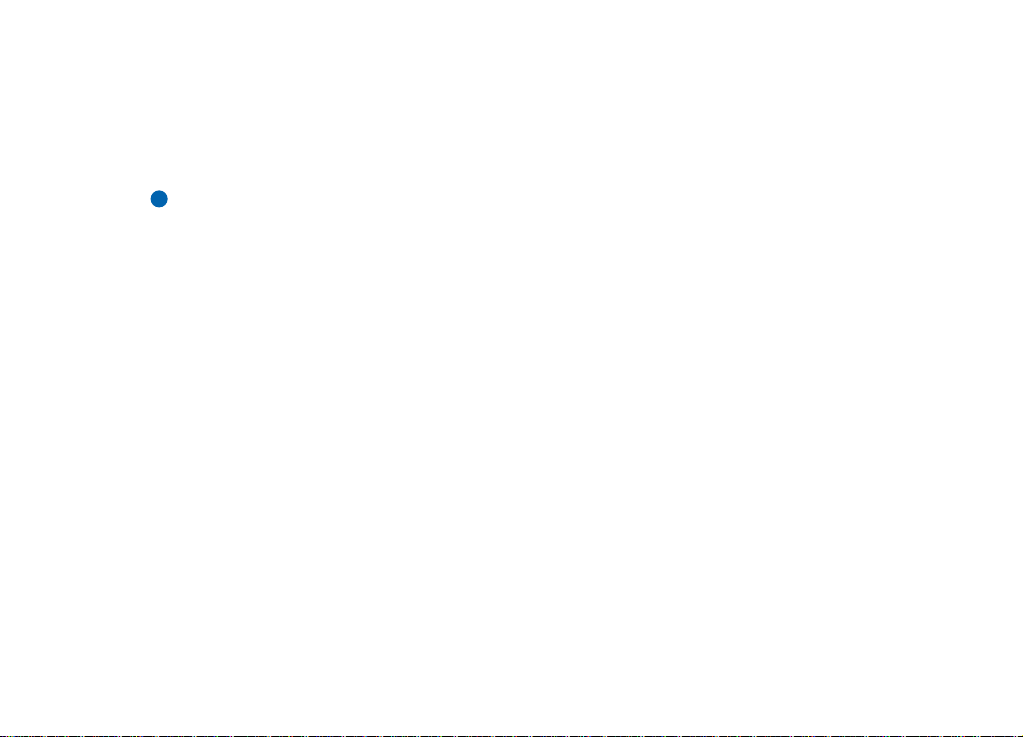
•Überprüfen Sie, ob die Signalstärke des Funksignals ausreichend ist. Wenn Sie
den Communicator in einem geschlossenen Raum in der Nähe des Fensters
positionieren, wird möglicherweise ein stärkeres Signal empfangen. Wenn die
Signalstärke für einen Sprachanruf nicht ausreicht, sollte eine Datenverbindung
erst dann hergestellt werden, wenn Sie sich an einem Standort mit einem
besseren Signalempfang befinden.
Hinweis: Bei aufgerichteter Antenne ist der Signalempfang stärker.
11
Einführung
©2001 Nokia Mobile Phones. All rights reserved.
Page 24
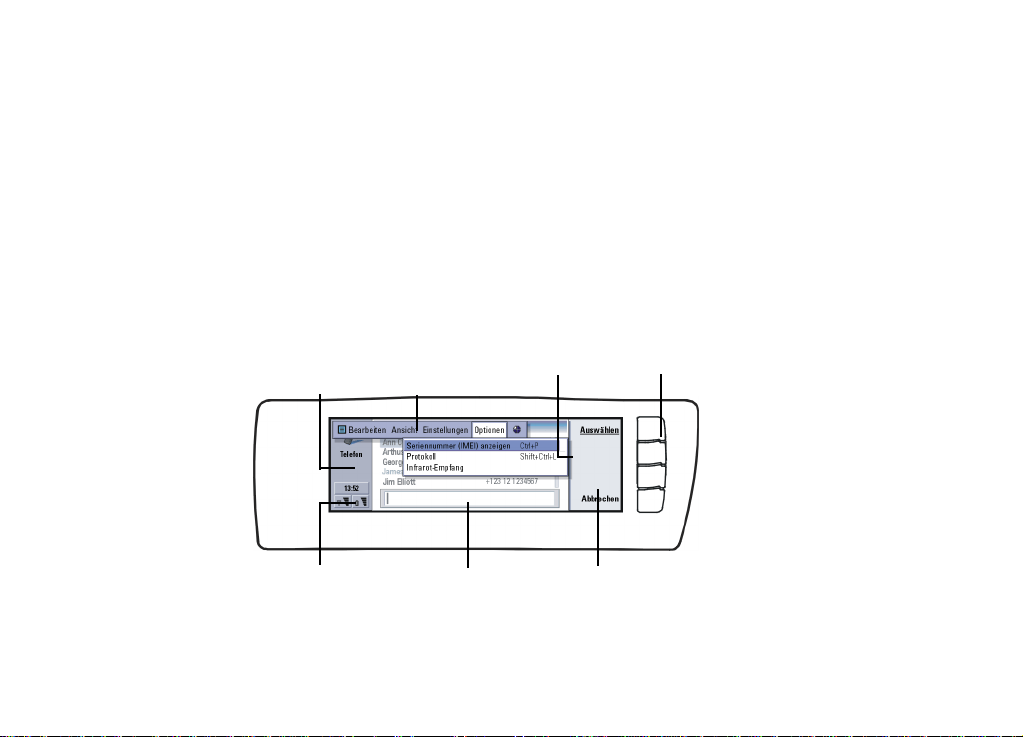
2. Allgemeine Informationen
In diesem Kapitel wird die Funktionsweise des Communicators erläutert. Außerdem
erfahren Sie, wie Sie das Gerät aufladen. Informationen zur ersten Inbetriebnahme
und zum Einrichten des Communicators finden Sie in der Kurzanleitung.
13
Display der Communicator-Schnittstelle
Name und Symbol
der Anwendung
Abbildung 3
Die Communicator-Schnittstelle wird durch Öffnen des Communicators aktiviert.
Die Anwendung, mit der Sie zuletzt gearbeitet haben, wird im Display angezeigt.
Anzeigebereich
Menüleiste
Suchfeld
Bildlaufleiste
Befehlstasten
Befehle
©2001 Nokia Mobile Phones. All rights reserved.
Allgemeine Informationen
Page 25
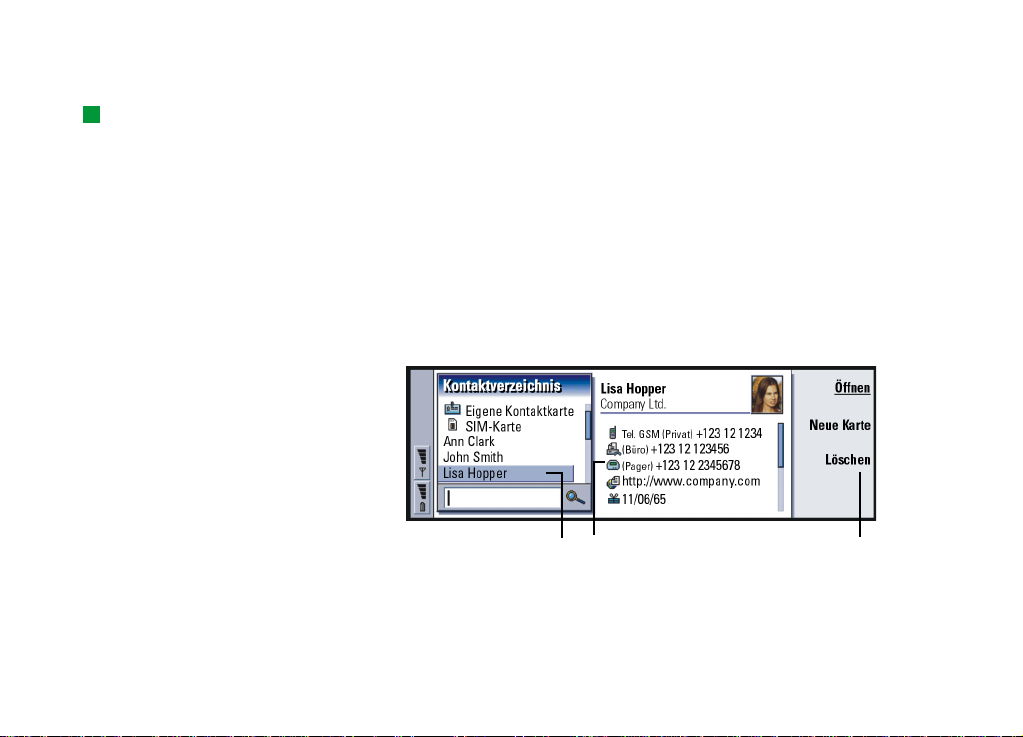
14
Tipp: Deaktivierte
Befehle können nicht
verwendet werden.
Allgemeine Informationen
Beim Schließen des Communicators wird das Display der CommunicatorSchnittstelle ausgeschaltet, und alle Daten werden gespeichert.
Die Befehle entsprechen immer den jeweiligen Befehlstasten (siehe Abbildung 3).
Die Anwendungen werden in der Mitte des Displays ausgeführt. Die Anzeigen
stellen anwendungs- und systembezogene Informationen dar.
Verwenden Sie die Pfeiltasten unten rechts auf der Tastatur, um in einem
markierten Bereich einen Bildlauf durchzuführen und Elemente auszuwählen.
Wenn das Suchfeld im unteren Teil des Displays angezeigt wird, können Sie
Einträge suchen, indem Sie einen Text über die Tastatur in das Suchfeld eingeben.
Der Fensterereich auf der linken Seite ist hervorgehoben.
Drücken Sie die Tabulatortasten, um de n rechten Fensterbereich
zu markieren.
.
Abbildung 4
Wenn die Ansicht mehrere Fensterbereiche enthält, ist immer der ausgewählte
Bereich markiert. Durch Drücken der Tabulatortaste können Sie zwischen den
Fensterbereichen wechseln (siehe Abbildung 4).
©2001 Nokia Mobile Phones. All rights reserved.
Dieser Eintrag
ist ausgewählt.
Details des
Eintrags.
Die verfügbaren
Befehle.
Page 26
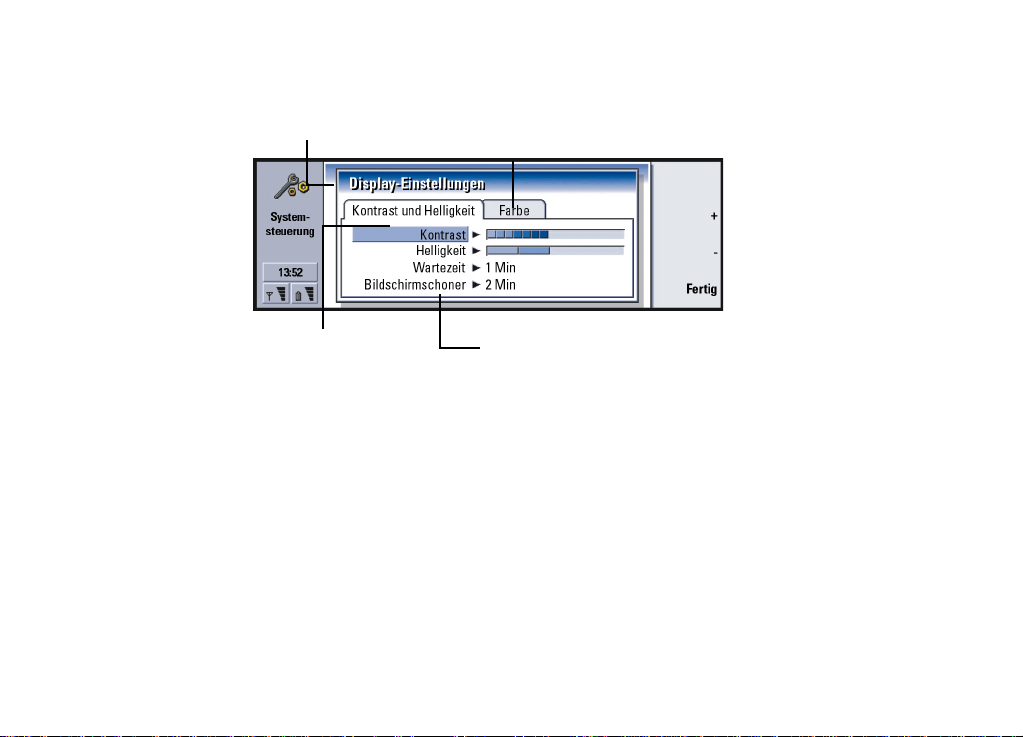
Dialogfelder und Registerkarten
Eine andere Registerkarte. Um
Ein Dialogfeld.
diese Registerkarte aufzurufen,
drücken Sie die Menütaste.
15
Allgemeine Informationen
Eine Registerkarte.
Abbildung 5
Ein Beispiel für ein Dialogfeld mit mehreren Registerkarten wird in Abbildung 5
dargestellt.
Mit den Pfeiltasten können Sie auf
einer Registerkarte navigieren.
Anzeigen
Symbol und Name der Anwendung im Anzeigebereich zeigen die aktive
Anwendung an, wie nachstehend abgebildet.
Die Symbole, die im Anzeigebereich Posteingang/Postausgang angezeigt werden,
ändern sich je nach Anwendung und Situation. Die Anzeigen für Ladezustand und
Signalstärke sind die gleichen, die im Display der Telefonschnittstelle angez eigt
werden, wenn die Telefonschnittstelle eingeschaltet ist.
©2001 Nokia Mobile Phones. All rights reserved.
Page 27
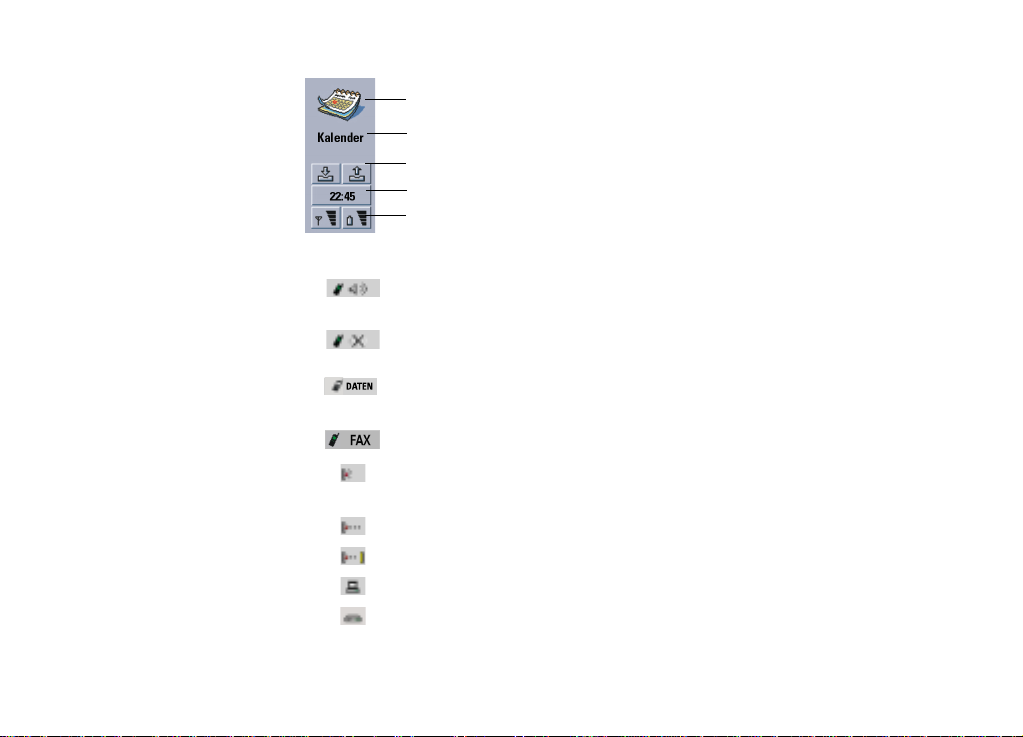
16
Allgemeine Informationen
Anwendungssymbol
Name der Anwendung
Posteingang/Postausgang
Uhrzeit
Signalstärke und Ladezustand
Anrufstatus
Sie führen einen Sprachanruf aus, und Lautsprecher sowie Mikrofon
sind eingeschaltet. Siehe auf Seite 80.
Ein Sprachanruf mit deaktiviertem Freisprechmodus. Der
Lautsprecher und das Mikrofon sind stummgeschaltet.
– Eine offene Datenverbindung (siehe Kapitel „Internet“ auf Seite
auf Seite 153).
– Der Communicator empfängt oder sendet eine Faxmitteilung.
– Der Communicator versucht, eine Infrarot-Verbindung
herzustellen.
– Eine Infrarot-Verbindung wurde aufgebaut.
– Die Infrarot-Verbindung ist unterbrochen.
– Der Communicator ist an einen PC angeschlossen.
– Der Communicator wird als Faxmodem verwendet.
©2001 Nokia Mobile Phones. All rights reserved.
Page 28
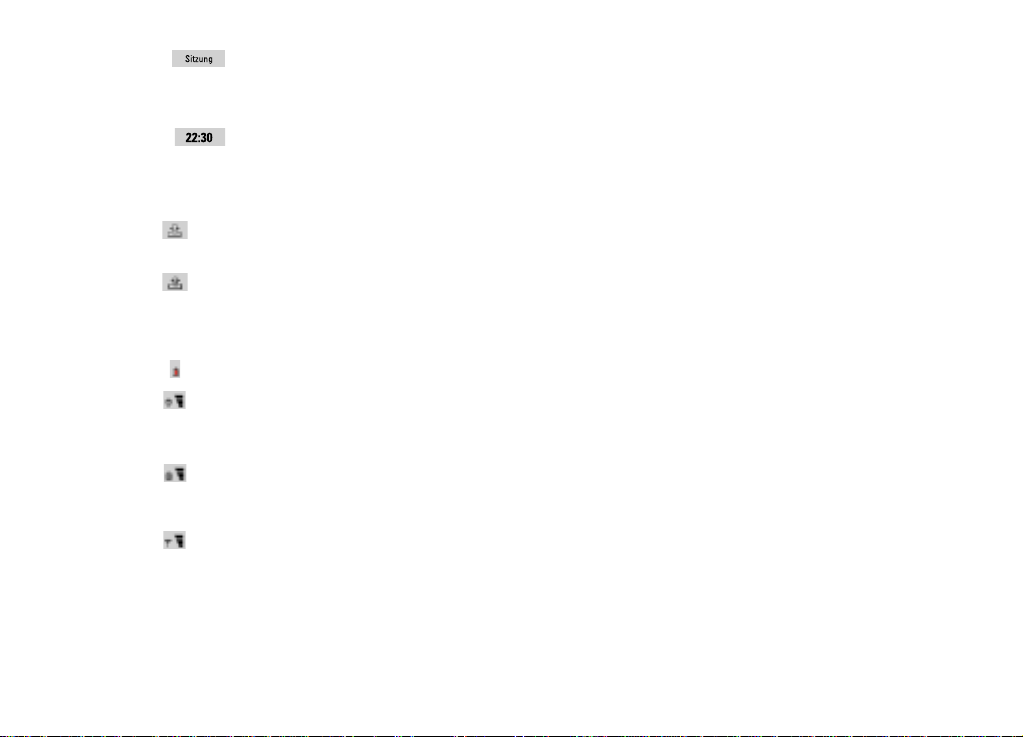
– Der Communicator befindet sich in einem besonderen
Betriebszustand, in diesem Fall im Sitzungsprofil. Siehe „Telefoneinstellungen“ auf
Seite 90.
– Uhrzeit. Die Uhrzeit kann in der Anwendung „Uhr“ eingestellt
werden. Siehe Seite auf Seite 249.
Posteingang/Postausgang
– Die Anzeige des Posteingangs informiert Sie darüber, ob Sie eine
Faxmitteilung, Kurzmitteilung oder E-Mail erhalten haben.
– Der Postausgang enthält noch nicht gesendete Mitteilungen. Siehe
„Postausgang“ auf Seite 188.
Ladezustand
– Der Akku ist schwach und muss neu geladen werden.
– Der Akku wird geladen. Der Balken pulsiert, bis der Akku vollständig
geladen ist. Das Steckersymbol gibt an, dass der Communicator an eine externe
Spannungsquelle angeschlossen ist.
– Der Akku ist vollständig geladen. Alle vier Balken sind sichtbar.
Signalstärke
– Der Communicator ist mit einem Mobilfunknetz verbunden. Wenn alle
vier Balken sichtbar sind, ist der Empfang der Funksignale optimal. Wenn die
Signalstärke nicht ausreichend ist, stellen Sie sicher, dass sich die Antenne in einer
aufrechten Position befindet. Sie können den Communicator auch anders
platzieren oder im Freisprechbetrieb verwenden, um einen besseren Empfang zu
erhalten.
17
Allgemeine Informationen
©2001 Nokia Mobile Phones. All rights reserved.
Page 29
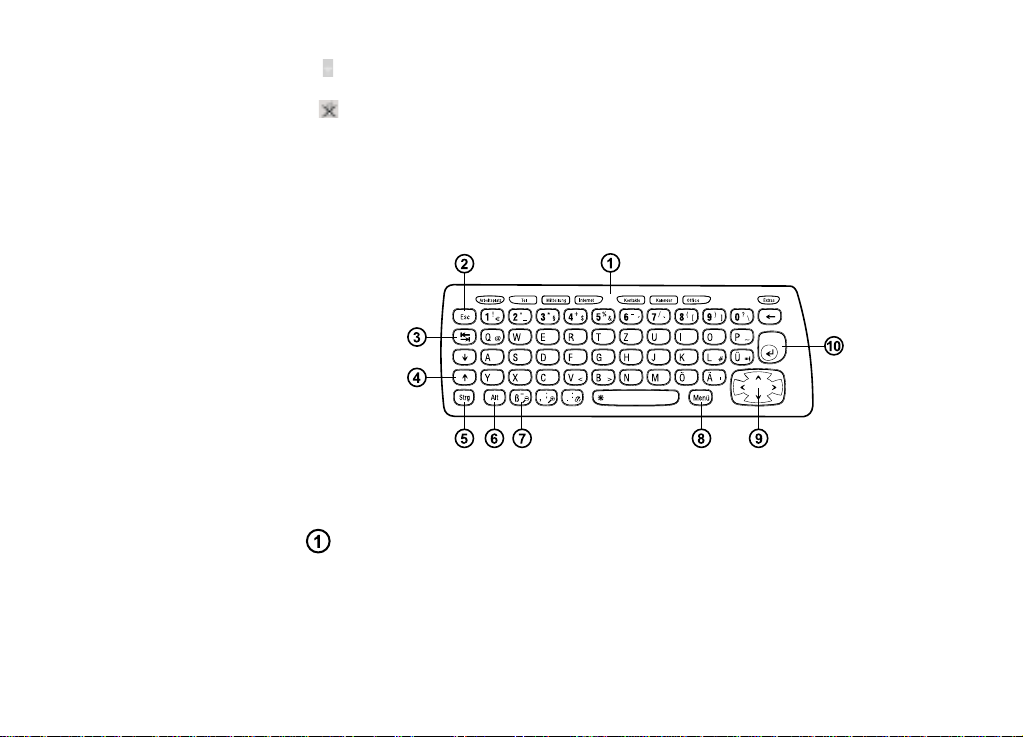
18
Allgemeine Informationen
– Die Telefonschnittstelle ist eingeschaltet, aber der Communicator
befindet sich außerhalb des Netzbereichs.
– Die Telefonschnittstelle ist ausgeschaltet. Sie können keine Anrufe
tätigen oder entgegennehmen. Sie können auch keine Mitteilungen über eine
Kommunikationsanwendung (SMS, Daten, Fax oder E-Mail) erhalten.
Communicator-Tastatur
Abbildung 6
Neben den normalen Zeichen- und Zahlentasten befindet sich auf der Tastatur
auch eine Reihe von Sondertasten (siehe Abbildung 6).
Anwendungstasten
Mit den Tasten in der obersten Reihe werden die jeweiligen Anwendungen
gestartet bzw. Anwendungsgruppen geöffnet. Folgende Tasten sind verfügbar:
Arbeitsplatz, Telefon, Kontakte, Kalender, OfficeExtras und die
Anwendungstaste „Extras“.
©2001 Nokia Mobile Phones. All rights reserved.
Page 30
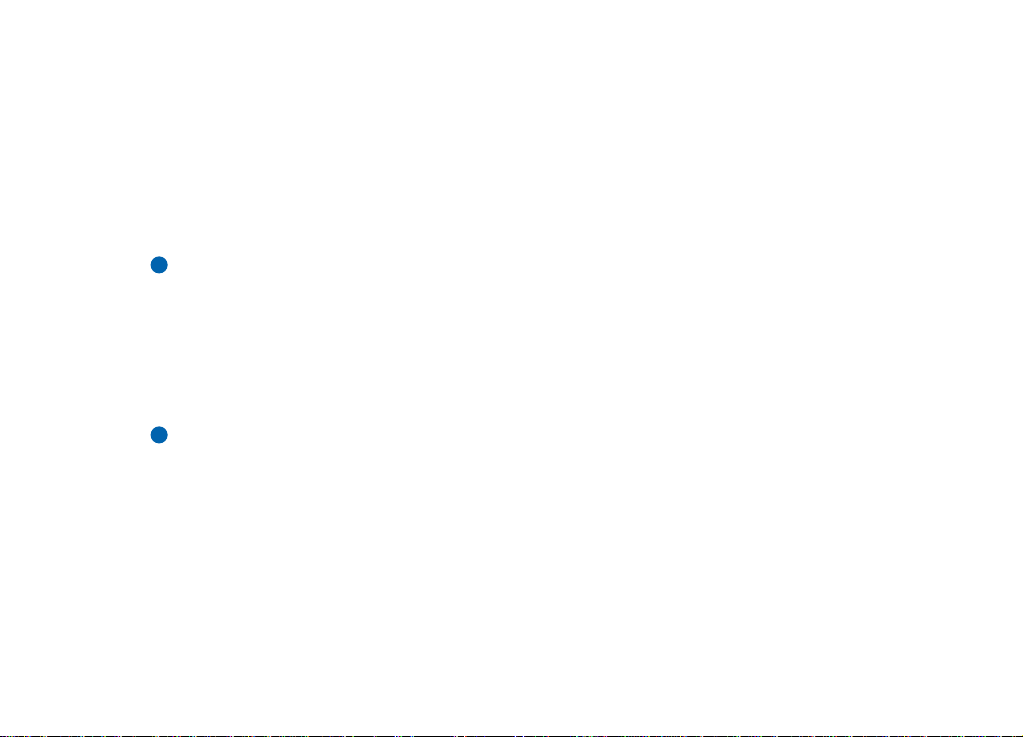
So rufen Sie eine Anwendung auf:
Wenn der Communicator aufgeklappt ist, wird die Anwendung, mit der Sie zuletzt
gearbeitet haben, im Display angezeigt.
Um zu einer anderen Anwendung zu wechseln, drücken Sie die entsprechende
Anwendungstaste. Dies ist auch während eines Telefongesprächs möglich. Es ist
nicht erforderlich, eine Anwendung zu beenden, bevor Sie eine andere Anwendung
starten. Alle inaktiven Anwendungen werden so lange im Hintergrun d ausgeführt,
bis sie erneut aktiviert werden.
Hinweis: Wenn Sie die Anwendung „Internet“ öffnen, werden alle anderen
Anwendungen geschlossen, um möglichst viel Speicherplatz für das
Internet verfügbar zu machen.
Wenn Sie mit einer Kommunikationsanwendung Anrufe tätigen bzw.
entgegennehmen oder Mitteilungen senden bzw. empfangen möchten, muss die
Telefonschnittstelle eingeschaltet sein und sich in einem Dienstbereich mit
ausreichender Signalstärke befinden.
Hinweis: Informationen müssen nicht explizit gespeichert werden. Wenn Sie
auf Schließen drücken, zu einer anderen Anwendung wechseln oder
das Gerät schließen, werden alle Daten vom Nokia 9210
Communicator gespeichert.
19
Allgemeine Informationen
©2001 Nokia Mobile Phones. All rights reserved.
Page 31

20
Beispiel: Wenn Sie die
Anwendung „Word“
innerhalb der
Anwendungsgruppe „Office“
Allgemeine Informationen
als bevorzugte Anwendung
definieren, können Sie Word
in jeder beliebigen
Anwendung durch Drücken
von Strg+Office öffnen.
So erstellen Sie eine Tastenkombination für eine bevorzugte
Anwendung:
Einige Anwendungstasten wie „Office“, „Desk“ und „Extras“ öffnen Anwendungen
nicht direkt. Sie können jedoch eine Anwendung in einer Anwendungsgruppe als
bevorzugte Anwendung definieren und diese direkt über die Tastatur aufrufen. Sie
können eine bevorzugte Anwendung öffnen, indem Sie die Tastenkombination
„Strg“+Anwendungstaste drücken.
Um eine bevorzugte Anwendung zu definieren, öffnen Sie eine Anwendungsgruppe
(zum Beispiel Office), drücken die Menütaste und wählen Optionen > Bevorzugte
Verknüpfung…. Wählen Sie die gewünschte Anwendung in der Liste aus. Siehe
Beispiel in der Spalte neben diesem Abschnitt.
Escape (ESC)
Um eine Aktion abzubrechen, drücken Sie die Escape-Taste oder auf Abbrechen.
Mit der Escape-Taste können Sie auch Dialogfelder und Informationshinweise
ausblenden.
Tabulator (Tab)
Mit der Tabulatortaste können Sie zwischen den Fensterbereichen wechseln. Beim
Erstellen oder Bearbeiten von Dokumenten wird der Cursor durch Drücken der
Tabulatortaste auf die nächste Tabstopp-Position bewegt.
©2001 Nokia Mobile Phones. All rights reserved.
Page 32

Umschalttaste
Wenn Sie die Umschalttaste gemeinsam mit einer Buchstabentaste verwenden,
wird ein Großbuchstabe eingefügt. Umschalttaste+Zahlentaste ergibt ein
Sonderzeichen. Die Umschalttaste muss nicht gedrückt gehalten werden, wenn Sie
eine Taste drücken: Wenn Sie erst die Umschalttaste und dann eine Buchstabenoder Zahlentaste drücken, wird ein Großbuchstabe bzw. ein Sonderzeichen
eingefügt.
Daneben wird die Umschalttaste in Kombination mit der Strg-Taste und einer
speziellen Buchstabentaste für Tastenkombinationen verwendet. Siehe
„Tastenkombinationen“ auf Seite 31.
Beim Erstellen und Bearbeiten von Text können die Umschalttaste und die
Pfeiltasten zum Markieren von Text verwendet werden. Siehe
„Tastenkombinationen“ auf Seite 31.
Strg-Taste
Wenn Sie die Strg-Taste zusammen mit anderen Tasten auf der Tastatur drücken,
werden Tastenkombinationen erzeugt, die beim Anzeigen und Schreiben von Text
verwendet werden können. Siehe „Tastenkombinationen“ auf Seite 31.
Alt-Taste
Drücken Sie die Alt-Taste, um eine Tabelle zu öffnen, die eine Auswahl an
Sonderzeichen bietet. Die Alt-Taste wird auch verwendet, um auf Zeichen und
Befehle zuzugreifen, die in Grün dargestellt sind. Daneben wird die Alt-Taste in
Kombination mit anderen Tasten zum Vergrößern bzw. Verkleinern der Ansicht und
zum Aktivieren bzw. Deaktivieren der Infrarot-Verbindung verwendet.
21
Allgemeine Informationen
©2001 Nokia Mobile Phones. All rights reserved.
Page 33

22
Tipp: Über die Menütaste
ist die Option Zoom
manchmal verfügbar. Mit
dieser Option können Sie die
Allgemeine Informationen
Ansicht vergrößern.
Tipp: Verwenden Sie in
der Anwendung „WWW-
Browser“ die Pfeiltasten, um
einen Zeiger im Display zu
verschieben. Siehe Seite auf
Seite 174.
Hilfe ( )
Um die Hilfe anzuzeigen, drücken Sie auf der Tastatur der CommunicatorSchnittstelle die Taste . Weitere Informationen finden Sie unter „Onlinehilfe“
auf Seite 3.
Menü
Wenn Sie die Menütaste drücken, werden verschiedene Optionen angezeigt. Die
verfügbaren Optionen hängen davon ab, in welcher Anwendung Sie gerade
arbeiten. Wechseln Sie zur gewünschten Option, und drücken Sie auf Auswählen.
Die gewählte Option bezieht sich nur auf das Element, das derzeit ausgewählt,
geöffnet oder gesendet wird. Das Menü enthält auch die Option Einstellungen.
Pfeiltasten
Mit den Pfeiltasten können Sie den Cursor oder den ausgewählten Fensterbereich
verschieben.
Eingabetaste
Wenn der Cursor angezeigt wird und Sie die Eingabetaste drücken, springt der
Cursor an den Anfang der nächsten Textzeile oder eine neue Zeile wird
hinzugefügt. Mit der Eingabetaste können Sie auch Ordner, Anwendungen un d
Dokumente öffnen. Wenn ein Befehl unterstrichen ist, können Sie statt der
Befehlstaste die Eingabetaste drücken. Wenn Informationshinweise angezeigt
©2001 Nokia Mobile Phones. All rights reserved.
Page 34

werden, können Sie statt des Befehls OK ebenfalls die Eingabetaste drücken. Wenn
bei Optionen und Einstellungen zwischen Werten hin- und hergeschaltet werden
kann, haben Sie die Möglichkeit, anstelle von Ändern die Eingabetaste zu drücken.
Anschlüsse
Der Nokia 9210 Communicator kann an verschiedene Geräte angeschlossen
werden. Die verfügbaren Anschlüsse werden in 7 dargestellt:
für die InfrarotVerbindung
für das
Ladegerät
für das RS232Adapterkabel
DLR-2L und den
Kopfhörerstecker
Abbildung 7
Verwenden Sie die Infrarot-Schnittstelle für die Verbindung mit einem
kompatiblen PC, einem Drucker, einer Digitalkamera oder einem weiteren
Communicator.
HDC-8L
23
Allgemeine Informationen
©2001 Nokia Mobile Phones. All rights reserved.
Page 35

24
Tipp: Die Akkuanzeige
auf dem
Communicator oder dem
Display der
Telefonschnittstelle zeigt
den aktuellen Ladezustand
des Akkus an.
Allgemeine Informationen
So laden Sie den Akku:
Hinweis: Beachten Sie die wichtigen Sicherheitsinformationen zur
Akkuverwendung auf Seite auf Seite 25.
1 Schließen Sie das Kabel des Ladegerätes an dem Anschluss an, der sich an der
Unterseite des Communicators befindet, wie in Abbildung 8 dargestellt.
Abbildung 8
2 Stecken Sie den Stecker des Ladegerätes in eine ordnungsgemäß installierte
Steckdose mit der richtigen Netzspannung. Während des Ladevorgangs pulsiert
die Ladeanzeige auf dem Display des Telefons.
3 Wenn der Akku vollständig aufgelade n ist, pulsiert die Anzeige ni cht mehr, und
vier Balken werden angezeigt. Sie können jetzt den Stecker des Ladegerätes
vom Communicator abziehen.
Hinweis: Während des Ladevorgangs können alle Communicator-Funktionen
verwendet werden.
©2001 Nokia Mobile Phones. All rights reserved.
Page 36

Wenn der Akku fast leer ist und nur noch wenige Minuten Betriebszeit verbleiben,
ertönt ein Warnton. Außerdem wird die Meldung AKKU SCHWACH in
regelmäßigen Abständen auf dem Display der Telefonschnittstelle angezeigt. Wird
der Ladezustand des Akkus zu niedrig zum Ausführen von Funktionen, wird die
Meldung AKKU AUFLADEN angezeigt. Gleichzeitig ertönt ein Warnton. Wenn Sie
den Communicator dann nicht an ein Ladegerät anschließen, schaltet er sich aus.
Hinweis: Wenn Sie den Communicator mit einem vollständig leeren Akku an
das Ladegerät anschließen, dauert es 30–60 Sekunden, bis die
Meldung AUFLADEN auf dem Display erscheint und die Ladeanzeige
pulsiert. Nach weiteren 10–30 Sekunden kann das Telefon
eingeschaltet werden.
Akkuinformationen
Benutzen Sie den Akku nur für den vorgesehenen Zweck.
Benutzen Sie keine beschädigten oder abgenutzten Ladegeräte oder Akkus.
Schließen Sie den Akku nicht kurz. Ein unbeabsichtigter Kurzschluß kann
auftreten, wenn sich z.B. ein metallischer Gegenstand (Münze, Klammer, Stift)
zusammen mit einem Ersatzakku in Ihrer Tasche oder einer Handtasche befindet
und dieser metallische Gegenstand die Klemmen + oder – (Metallstreifen auf der
Rückseite des Akkus) direkt miteinander verbindet. Ein Kurzschluß der Klemmen
kann den Akku oder den kurzschließenden Gegenstand beschädigen.
Lassen Sie den Akku nicht in der Hitze oder Kälte liegen, z. B. in einem
geschlossenen Fahrzeug im Sommer oder im Winter, weil sich hierdurch Kapazität
und Lebensdauer des Akkus verringern. Halten Sie deshalb den Akku möglichst im
Temperaturbereich zwischen +15 und +25 °C. Ein Communicator mit einem zu
25
Allgemeine Informationen
Tipp: In diesem Abschnitt
erfahren Sie, wie Sie die
Lebensdauer des Akkus
verlängern können.
©2001 Nokia Mobile Phones. All rights reserved.
Page 37

26
Allgemeine Informationen
warmen oder zu kalten Akku funktioniert u. U. vorübergehend nicht, auch wenn er
voll aufgeladen ist. Insbesondere Lithium-Ionen-Akkus funktionieren bei
Temperaturen unter 0 °C nur eingeschränkt.
Werfen Sie Akkus niemals ins offene Feuer.
Akkus sind ordnungsgemäß wiederzuverwerten oder zu entsorgen. Sie gehören
nicht in den Hausmüll.
Beachten Sie, dass die vollständige Leistungsstärke eines neuen Akkus erst nach
zwei bis drei Ladevorgängen erreicht wird.
Verwenden Sie nur Akkus und Ladegeräte, die vom Hersteller des Communicators
genehmigt wurden. Wenn Sie genehmigte Ladegeräte und Zubehörartikel
verwenden, kann der Akku fortlaufend geladen werden.
Der Akku muss vor dem Aufladen nicht vollständig entladen sein. Achten Sie
darauf, dass das Ladegerät nur während des Ladevorgangs an der Stromzufuhr
angeschlossen ist. Der Akku sollte nie länger als eine Woche mit dem Ladegerät
aufgeladen werden, weil andernfalls die Lebensdauer des Akkus verkürzt wird.
Wenn ein aufgeladener Akku nicht genutzt wird, entlädt sich dieser im Laufe der
Zeit von selbst.
Der Akku kann mehrere Hundert Mal geladen werden. Nach einer gewissen Anzahl
an Ladevorgängen ist der Akku jedoch erschöpft. Wenn die Betriebszeit
(Gesprächsdauer und Standby) stark unterschritten wird, sollten Sie einen neuen
Akku kaufen.
Der Ladevorgang des Akkus kann durch starke Temperaturschwankungen
beeinträchtigt werden: Lassen Sie den Akku gegebenenfalls vor dem Laden
abkühlen bzw. wärmen Sie ihn auf.
©2001 Nokia Mobile Phones. All rights reserved.
Page 38

Die Betriebszeit des Akkus hängt davon ab, ob Telefon- und CommunicatorSchnittstelle gleichzeitig aktiv sind. Weitere Faktoren sind die Signalstärke,
verschiedene Telefoneinstellungen sowie die Dauer der Bildschirmanzeige.
Achten Sie darauf, dass nach Möglichkeit immer ein geladener Akku im
Communicator eingelegt ist. Wenn der Akku geladen ist, verlängert dies die
Lebensdauer des Sicherungsakkus, der die Echtzeituhr des Communicators mit
Strom versorgt. Wenn der Sicherungsakku leer ist, wird dieser automatisch
geladen, sobald Sie einen aufgeladenen Hauptakku in den Communicator einlegen.
Klappen Sie den Communicator stets zu, bevor Sie den Akku entnehmen. Sobald
Sie den Communicator schließen, werden alle Daten gespeichert.
Hinweis: Der Akku rastet nur ein, wenn die SIM-Karte richtig eingelegt wurde.
Wenden Sie beim Einsetzen des Akkus niemals Gewalt an! Überprüfen
Sie, ob die SIM-Karte ordnungsgemäß eingelegt wurde, wie in der
Kurzanleitung beschrieben. Ist dies nicht der Fall, entfernen Sie die
SIM-Karte aus der Kartenhalterung, und legen Sie sie erneut ein.
Mini-Speicherkarte
Die im Lieferumfang enthaltene Mini-Speicherkarte kann u. a. für Dokumente,
Kontaktdatenbanken, Anwendungen und Sicherungskopien verwendet werden.
Verwenden Sie die Elemente auf der Mini-Speicherkarte auf die gleiche Weise wie
die entsprechenden Elemente auf dem Communicator. Mit der Anwendung
„Software“ können Sie beispielsweise Programme auf der Mini-Speicherkarte
installieren und deinstallieren. Sie können auch Mitteilungen an Kontaktpersonen
senden, deren Kontakteinträge sich auf der Mini-Speicherkarte befinden.
27
Allgemeine Informationen
©2001 Nokia Mobile Phones. All rights reserved.
Page 39
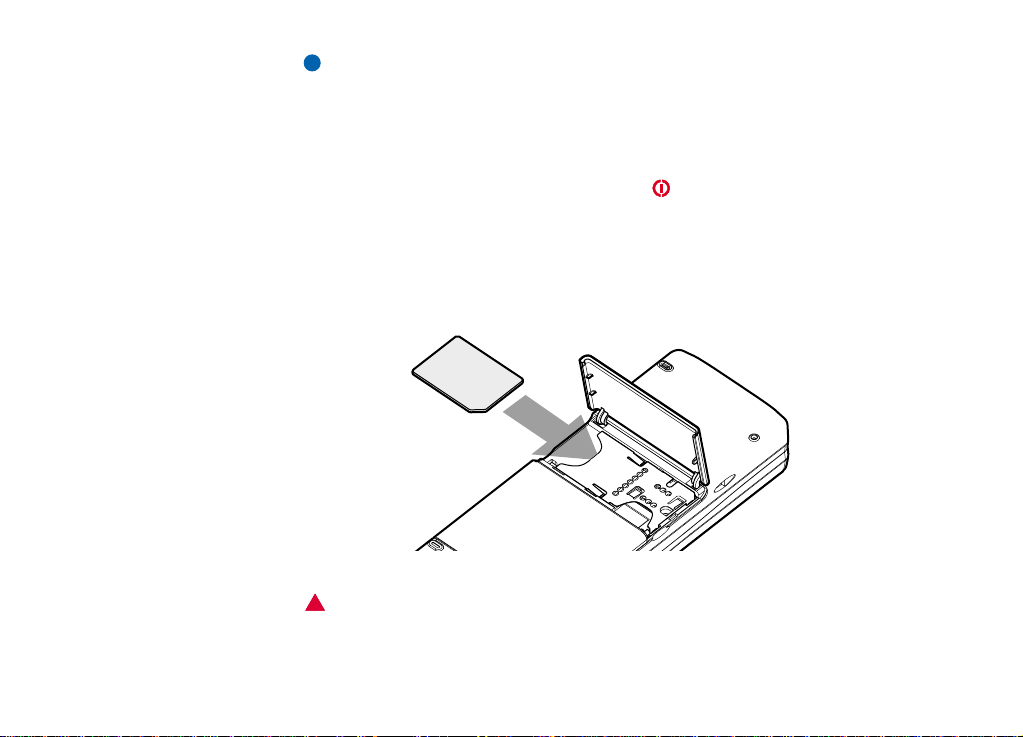
28
Allgemeine Informationen
Hinweis: Nehmen Sie die Mini-Speicherkarte nicht aus dem Gerät, während sie
verwendet wird.
So setzen Sie die Mini-Speicherkarte ein:
1 Schließen Sie den Communicator, und achten Sie darauf, dass das Telefon
ausgeschaltet ist. Drücken Sie andernfalls auf .
2 Öffnen Sie die Klappe auf der Rückseite des Communicators mit zwei Fingern
(einem an jeder Seite der Klappe).
3 Schieben Sie die Mini-Speicherkarte unter die Halterung für die Speicherkarte,
wie in Abbildung 9 dargestellt. Achten Sie dabei darauf, dass die Goldkontakte
der Karte nach unten zeigen.
Abbildung 9
4 Wenn die Karte richtig eingerastet ist, schließen Sie die Klappe.
ACHTUNG: Bewahren Sie alle Mini-Speiche rkarten außer Reichweite von
Kindern auf.
©2001 Nokia Mobile Phones. All rights reserved.
Page 40

Allgemeine Funktionen
So wählen Sie mehrere Elemente gleichzeitig aus:
Wenn die Funktion für die Mehrfachauswahl verfügbar ist, können Sie mehrere
Elemente auf einmal auswählen. Die eingegebenen Befehle betreffen dann alle
ausgewählten Elemente. Die Mehrfachauswahl kann in den meisten Listen
verwendet werden.
Um ein Element nach dem anderen auszuwählen, führen Sie einen Bildlauf zu dem
jeweiligen Element durch und halten Strg+Leertaste gedrückt.
Um eine Reihe aufeinander folgender Elemente auszuwählen, halten Sie die
Umschalttaste gedrückt und markieren mit den Pfeiltasten ∧ und ∨ oder mit der
Leertaste dann alle gewünschten Elemente.
Um die Markierung aufzuheben, drücken Sie die Esc-Taste.
Sonderzeichen
Die Sonderzeichentaste „Alt“ auf der Tastatur des Communicators wird zum
Erstellen von Zeichen verwendet, die nicht auf der Tastatur vorhanden sind. Die
Sonderzeichentaste kann immer dann verwendet werden, wenn Sie Zeichen über
die Tastatur eingeben können.
Hinweis: Einige Sonderzeichen werden beim Senden über den Communicator
u. U. fehlerhaft angezeigt. Dies kann beispielsweise bei E-Mails oder
Kurzmitteilungen der Fall sein und wird durch unterschiedliche
Netzwerkprotokolle verursacht.
29
Allgemeine Informationen
©2001 Nokia Mobile Phones. All rights reserved.
Page 41

30
Allgemeine Informationen
So fügen Sie Sonderzeichen aus der Sonderzeichentabelle ein:
1 Drücken Sie kurz die Taste „Alt“. Ein Dialogfeld wird geöffnet.
2 Drücken Sie die Menütaste, und wählen Sie die Registerkarte mit dem
einzufügenden Zeichen.
3 Wählen Sie das entsprechende Sonderzeichen aus, und drücken Sie auf
Einfügen.
So fügen Sie ein Sonderzeichen über die Tastatur ein:
Halten Sie die Alt-Taste gedrückt, und drücken Sie gleichzeitig eine Taste mit
einem Sonderzeichen, das als drittes Zeichen auf der Taste angegeben wird.
Außerdem können Sie Sonderzeichen mit bestimmten, nicht gekennzeichneten
Tasten, z. B. „a“ und „e“, einfügen. Gehen Sie hierzu folgendermaßen vor:
1 Halten Sie die Alt-Taste gedrückt, und drücken Sie eine Buchstabentaste. Das
erste Sonderzeichen für den Buchstaben wird angezeigt.
2 Halten Sie die Alt-Taste weiterhin gedrückt, und drücken Sie dieselbe
Buchstabentaste erneut. Das zweite Sonderzeichen wird angezeigt und ersetzt
das erste Sonderzeichen usw., bis das erste Sonderzeichen wieder erscheint.
Die Groß- und Kleinschreibung des eingefügten Sonderzeichens hängt davon
ab, ob Sie die Umschalttaste oder die Feststelltaste gedrückt haben.
©2001 Nokia Mobile Phones. All rights reserved.
Page 42

Tastenkombinationen
Es gibt verschiedene Tastenkombinationen, die Sie in den Dokumentanwendungen
verwenden können. Die Tastenkombinationen hängen von der verwendeten
Anwendung ab. Die folgende Tabelle listet verfügbare Tastenkombinationen auf:
Tastenkombination Funktion
Strg+a
Strg+c
Strg+x
Strg+v
Strg+z
Strg+b
Strg+i
Strg+u
Strg+t
Strg+d
Strg+p Drucken oder Eigenschaften
Strg+n
Strg+o
Strg+e
Strg+s
Strg+Umschalt+s
Markiert den gesamten Text.
Kopiert den ausgewählten Text.
Schneidet den ausgewählten Text aus.
Fügt den ausgewählten Text ein.
Macht den letzten Vorgang rückgängig.
Formatiert fett.
Formatiert kursiv.
Formatiert unterstrichen.
Vollbildmodus (falls verfügbar)
Löscht Dateien, Mitteilungen, Verknüpfungen und
andere Elemente.
Erstellt eine neue Datei.
Öffnen
Schließen
Speichern
Speichern unter
31
Tipp: Weitere
Tastenkombinationen finden
Sie in den Menüs auf dem
Display der CommunicatorSchnittstelle.
Allgemeine Informationen
©2001 Nokia Mobile Phones. All rights reserved.
Page 43

32
Tastenkombination Funktion
Alt+Pfeil-nach-rechts-/Pfeil-nach-links-Taste.
Alt+Pfeil-nach-oben-/Pfeil-nach-unten-Taste Blättert eine Seite nach oben oder unten.
Alt+Strg+Pfeil-nach-oben-/Pfeil-nach-unten-Taste Geht an den Anfang oder das Ende des Dokuments.
Umschalt+Strg+Pfeil-nach-rechts-/Pfeil-nach-links-
Taste
Umschalttaste+Pfeil-nach-links-/-rechts-/-oben-/-
unten-Taste
Allgemeine Informationen
Umschalt+Alt+Pfeil-nach-oben-/Pfeil-nach-untenTaste
Bewegt den Cursor an den Anfang oder das Ende der
Zeile.
Markiert das vorherige oder das nächste Wort.
Markiert ein Textzeichen oder eine Zeile.
Markiert den Text in einem Dokument seitenweise.
So speichern Sie Dateien:
Wenn Sie eine neue Datei das erste Mal schließen oder speichern möchten, müssen
Sie einen Namen für die Datei und einen Ordner angeben, in dem die Datei
gespeichert werden soll.
Abbildung 10
©2001 Nokia Mobile Phones. All rights reserved.
Page 44

Folgende Befehle sind in diesem Dialogfeld verfügbar:
OK – Bestätigt den Namen des Dokuments.
Durchsuchen – Öffnet ein Dialogfeld, in dem Sie einen Speicherort für Ihre Datei
suchen können.
Format ändern – Öffnet eine Liste von Formaten. Sie können das Format des
gespeicherten Dokuments ändern.
Abbrechen – Das Dialogfeld wird geschlossen, ohne das Dokument zu speichern.
Hinweis: Wenn Sie die Datei nicht speichern möchten, drücken Sie die
Menütaste und wählen Datei> Änderunge n verwerfen. Dann schlie ßen
Sie die Datei.
So senden Sie ein Dokument:
Sie können nicht nur Mitteilungen über die Anwendung „Mitteilungen“ senden,
sondern auch Dokumente, und zwar in allen Anwendungen, in denen die Funktion
Senden in der Menüliste zur Verfügung steht.
Als Fax – Sie können das Dokument als Faxmitteilung senden.
Als E-Mail – Sie können das Dokument als E-Mail senden.
Als SMS – Sie können das Dokument als Kurzmitteilung senden.
Über Infrarot – Sie können das Dokument über Infrarot senden.
Hinweis: Wenn Sie ein Dokument öffnen, wird es im entsprechenden Editor
oder in der zugehörigen Ansicht angezeigt. Die Befehle hängen von
den jeweiligen Editoren/Ansichten ab.
33
Allgemeine Informationen
©2001 Nokia Mobile Phones. All rights reserved.
Page 45

34
Allgemeine Informationen
So suchen Sie bestimmte Textstellen:
Sie können Textzeichenfolgen in den Anwendungen ermitteln, in denen diese
Funktion in der Menüliste zur Verfügung steht.
1 Drücken Sie die Menütaste, und wählen Sie Bearbeiten > Suchen…. Ein
Dialogfeld wird geöffnet.
2 Geben Sie die Textzeichenfolge in das Suchfeld ein, und drücken Sie auf
Suchen.
3 Die entsprechende Zeichenfolge wird markiert, sobald eine Übereinstimmung
ermittelt wurde.
Um das Dokument weiter nach den gewünschten Textzeichenfolgen zu
durchsuchen, drücken Sie auf Weitersuchen.
4 Um die Suche neu festzulegen, drücken Sie auf Optionen. Ein Dialogfeld wird
geöffnet, in dem Sie folgende Optionen festlegen können: Groß-/Kleinschreibung
oder Ganzes Wort suchen.
So ersetzen Sie Text:
1 Um eine Textpassage auszuwählen, drücken Sie die Menütaste und wählen
Bearbeiten > Suchen…. Oder:
Verwenden Sie die oben beschriebene Funktion Suchen, um eine bestimmte
Textzeichenfolge zu ermitteln, und drücken Sie auf Ersetzen. Ein Dialogfeld
wird geöffnet.
2 Geben Sie im Feld Ersetzen durch: die gewünschte Textzeichenfolge ein.
3 Um alle übereinstimmenden Textzeichenfolgen im Dokument zu ersetzen,
drücken Sie auf Optionen. Ein Dialogfeld wird geöffnet. Wählen Sie die Option
Ja.
©2001 Nokia Mobile Phones. All rights reserved.
Page 46

4 Drücken Sie auf Ersetzen oder Alle ersetzen.
So prüfen Sie die Rechtschreibung:
Hinweis: Die Rechtschreibprüfung steht nur für die englische Sprache zur
Verfügung.
Sie können die Rechtschreibprüfung in den Anwendungen ausführen, in denen die
Funktion Rechtschreibprüfung… in der Menüliste zur Verfügung steht. Um diese
Funktion zu verwenden, müssen Sie zuerst die Rechtschreibprüfung von der im
Lieferumfang des Communicators enthaltenen CD-ROM installieren. Weitere
Informationen finden Sie unter „So installieren Sie Software von der CD-ROM:“ auf
Seite 39.
1 Drücken Sie die Menütaste, und wählen Sie Optionen > Rechtschreibprüfung….
Wenn die Rechtschreibprüfung ein unbekanntes Wort findet, wird ein
Dialogfeld geöffnet.
2 Sie können die Änderung in das entsprechende Feld eingeben. Sie können auch
zum Feld Vorschläge wechseln und die Tabulator- oder Eingabetaste drücken,
um eine Liste mit Rechtschreibvorschlägen zu öffnen.
3 Wählen Sie ein Wort aus der Liste aus, und drücken Sie dann auf Ersetzen, um
die Änderung oder den Vorschlag zu übernehmen.
4 Wenn Sie ein nicht erkanntes Wort in das Wörterbuch aufnehmen möchten,
drücken Sie auf Hinzufügen.
So drucken Sie:
Sie können verschiedene Elemente, beispielsweise Dokumente, Bilder,
Faxmitteilungen, E-Mails und Kurzmitteilungen, drucken.
35
Tipp: Der Befehl Alle
ersetzen ist nur verfügbar,
wenn Sie im Dialogfeld Alle
ersetzen die Option Ja
ausgewählt haben.
Allgemeine Informationen
Tipp: Sie können die
Rechtschreibung einzelner
Wörter überprüfen.
Andernfalls wird die
Rechtschreibung des
gesamten Textes überprüft.
©2001 Nokia Mobile Phones. All rights reserved.
Page 47

36
Allgemeine Informationen
Hinweis: Weitere Informationen zu unterstützten Druckern finden Sie auf der
Homepage von Forum Nokia unter www.forum.nokia.com.
Detaillierte Sicherheitshinweise zum Drucker finden Sie in der jeweiligen
Druckerdokumentation.
1 Drücken Sie die Menütaste, und wählen Sie Datei > Drucken > Drucken…. Es wird
eine Notiz angezeigt, in der der Druckbereich, der Verbindungstyp und der
verwendete Drucker angegeben werden.
2 Drücken Sie auf Drucken. Um die Druckoptionen zu ändern, drücken Sie auf
Optionen.
3 Um eine Vorschau des Ausdrucks anzuzeigen, drücken Sie auf Druckvorschau.
Ein Dialogfeld wird geöffnet.
Um die Seitenansicht festzulegen, drücken Sie auf Seite einrichten.
Abbildung 11
Stellen Sie beim Drucken über eine Infrarot-Verbindung sicher, dass die InfrarotSchnittstelle des Communicators zur Infrarot-Schnittstelle des Druckers zeigt.
Halten Sie die Sichtlinie für die Infrarot-Verbindung frei. Wenn die InfrarotVerbindung zu lange unterbrochen wird, weil beispielsweise der Communicator
verschoben wird oder sich ein Gegenstand zwischen den Infrarotsensoren befindet,
wird der Druckvorgang unterbrochen. Weitere Informationen zur InfrarotVerbindung finden Sie auf Seite auf Seite 40.
©2001 Nokia Mobile Phones. All rights reserved.
Page 48

Protokoll
Das Protokoll enthält Informationen zum Kommunikationsverlauf auf dem
Communicator. Das Protokoll zeigt alle bzw. bestimmte Arten von
Kommunikationsereignissen in chronologischer Reihenfolge an.
Hinweis: Remote-Mailbox-, WAP- und Internetverbindungen werden als
Datenanrufe protokolliert.
Abbildung 12
So zeigen Sie das Protokoll an:
Sie können das Protokoll im Menü von verschiedenen Anwendungen aufrufen.
Drücken Sie die Menütaste, und wählen Sie Optionen > Protokoll.
Tipp: Mit
Protokolldateien können Sie
Ihre Kommunikation
überwachen, die
enthaltenen Informationen
zum Erstellen oder Ausfüllen
von Kontaktkarten
verwenden und einem
Sender im Protokoll direkt
antworten.
Tipp: Um die Kategorien
Datum und Uhrzeit und Dauer
in Betreff und Status zu
ändern, drücken Sie die
Pfeiltasten < und >.
37
Allgemeine Informationen
©2001 Nokia Mobile Phones. All rights reserved.
Page 49

38
Tipp: Für einen
Kommunikationstyp sind
folgende Statusangaben für
die Zustellung möglich:
Ausstehend, Zugestellt,
Fehlgeschlagen, Gesendet,
Nicht gesendet und Geplant.
Allgemeine Informationen
So verwenden Sie einzelne Kommunikationsereignisse:
1 Wählen Sie ein Protokollereignis aus, und drücken Sie auf Verwenden. Die
Befehlsschaltfläche verändert sich.
2 Sie können jetzt die folgenden Aktionen ausführen: ein Fax oder eine
Kurzmitteilung an die Kontaktperson senden, den Kontakt anrufen oder zum
Kontaktverzeichnis hinzufügen. Überprüfen Sie die Befehlstasten nach
verfügbaren Optionen.
So zeigen Sie nur bestimmte Kommunikationstypen an:
1 Drücken Sie auf Filtern nachTyp, um den gewünschten Kommunikationstyp
anzuzeigen.
Drücken Sie auf Filtern nach Ein-/Ausgang, um festzulegen, ob Ihre
Kommunikation oder die der Gegenseite angezeigt werden soll.
2 Wählen Sie die gewünschten Optionen aus.
3 Drücken Sie auf OK.
So löschen Sie den Protokollinhalt:
Protokollereignisse verbleiben nur eine festgelegte Anzahl von Tagen in der
Protokolldatenbank. Nach Ablauf dieser Zeitspanne werden die Protokollereignisse
automatisch gelöscht, um Speicherplatz auf dem Communicator freizugeben. Um
die Anzahl der Tage neu festzulegen, drücken Sie die Menütaste und wählen
Optionen > Dauer….
1 Um einen Teil des Inhalts bzw. den gesamten Inhalt des Protokolls zu löschen,
drücken Sie die Menütaste und wählen anschließend Datei > Protokoll
zurücksetzen….
2 Geben Sie das Datum ein. Alle Protokollereignisse mit einem früheren Datum
werden aus dem Protokoll gelöscht.
©2001 Nokia Mobile Phones. All rights reserved.
Page 50

3 Drücken Sie auf Löschen.
So installieren Sie Software von der
CD-ROM:
Die auf der CD-ROM des Communicators enthaltenen Anwendungen und Dateien
können auf dem Communicator installiert werden. Führen Sie die Installation
folgendermaßen aus:
1 Stellen Sie sicher, dass Sie die PC Suite auf dem Computer installiert haben.
Dieses Programm befindet sich auf der im Lieferumfang enthaltenen CD-ROM.
2 Legen Sie die CD-ROM in das CD-ROM-Laufwerk des Computers ein.
3 Sie haben folgende Möglichkeiten: Schließen Sie den Communicator mit dem
im Lieferumfang enthaltenen Adapterkabel an den Computer an.
Oder: Sie können den Communicator und den Computer auch für eine InfrarotVerbindung vorbereiten. Weitere Informationen finden Sie unter „So aktivieren
Sie die Infrarot-Verbindung:“ auf Seite 40.
4 Wenn die Benutzeroberfläche der CD-ROM nicht automatisch geöffnet wird,
doppelklicken Sie in der Dateistruktur der CD-ROM auf die Datei
„Nokia9210.exe“.
5 Wählen Sie das zu installierende Programm auf der CD-ROM-
Benutzeroberfläche aus, und klicken Sie auf „Installieren“
Hinweis: Installieren Sie Anwendungen immer in der Sprache Ihres
Communicators.
Verwenden Sie die Mini-Speicherkarte im Communicator, um den Speicherplatz
für die verschiedenen Anwendungen und Dateien auf der CD-ROM zu vergrößern.
Tipp: Weitere
Informationen zur PC Suite
finden Sie im Handbuch zur
PC Suite auf der CD-ROM.
39
Allgemeine Informationen
©2001 Nokia Mobile Phones. All rights reserved.
Page 51

40
Hinweis: Weitere Informationen zu verfügbaren Anwendungen finden Sie im
Handbuch zur Software auf der CD-ROM, das sich ebenfalls auf der
CD-ROM befindet.
So aktivieren Sie die
Infrarot-Verbindung:
Tipp: Um die Infrarot-
Verbindung zu aktivieren,
können Sie auch die
Allgemeine Informationen
Menütaste drücken und
Optionen > Infrarot-Empfang
wählen.
©2001 Nokia Mobile Phones. All rights reserved.
1 Stellen Sie sicher, dass die Infrarot-Schnittstelle des Communicators zur
Infrarot-Schnittstelle des anderen Gerätes zeigt.
2 Um die Infrarot-Verbindung zu aktivieren, drücken Sie Alt+ (die Taste mit
dem Infrarotsymbol. Auf einer deutschen Tastatur befindet sich diese Taste
rechts neben der Eingabetaste).
3 Um die Infrarot-Verbindung zu beenden, drücken Sie erneut auf Alt+ .
Hinweis: Der Communicator ist ein Laserprodukt der Klasse 1.
Page 52

So übertragen Sie Daten von einem
anderen Gerät:
Nokia 9110/9110i Communicator (Data mover)
Über die Anwendung „Daten-Import“ werden Daten vom Nokia 9110/9110i
Communicator an den Nokia 9210 Communicator übertragen. Sie können über
Infrarot beispielsweise Kontaktkarten, Kalenderereignisse, Notizen und
Interneteinstellungen übertragen. Sie können entw eder alle Daten übertragen oder
die Kategorien der zu übertragenden Daten definieren.
Um die Anwendung „Daten-Import“ zu öffnen, drücken Sie die Anwendungstaste
„Extras“, führen mit den Pfeiltasten einen Bildlauf durch und wählen „DatenImport“.
So übertragen Sie alle Daten:
1 Drücken Sie in der Hauptansicht auf Jetzt übertragen.
2 Aktivieren Sie auf dem Nokia 9110/9110i Communicator die Infrarot-
Verbindung. Die Übertragung beginnt. Alle Elemente werden an den Nokia 9210
Communicator übertragen.
So übertragen Sie ausgewählte Daten:
1 Drücken Sie in der Hauptansicht auf Optionen. Ein Dialogfeld mit vier
Registerkarten wird geöffnet.
2 Drücken Sie auf jeder Seite auf Ändern, um die Datenkategorien, die an den
Nokia 9210 Communicator übertragen werden sollen, auszuwählen bzw. die
Auswahl der Kategorien aufzuheben. Um alle Elemente auf einer Internetseite
41
Allgemeine Informationen
Tipp: Sie können jedoch
auch die Menütaste drücken
und Optionen > Daten
auswählen… wählen.
©2001 Nokia Mobile Phones. All rights reserved.
Page 53

42
Allgemeine Informationen
auszuwählen bzw. deren Auswahl aufzuheben, drücken Sie auf Alle auswählen
oder Auswahl aufheben. Drücken Sie anschließend auf Fertig. Ein
Bestätigungsdialogfeld wird geöffnet.
3 Um den Übertragungsvorgang zu starten, drücken Sie auf OK. Aktivieren Sie auf
dem Nokia 9110/9110i Communicator die Infrarot-Verbindung. Nachdem die
Infrarot-Verbindung hergestellt wurde, werden die aktuelle Datei und der
Fortschritt des gesamten Übertragungsvorgangs in einem Dialogfeld angezeigt.
4 Wenn die Übertragung abgeschlossen ist, drücken Sie auf OK, um die
Anwendung zu schließen.
5 Wenn die Übertragung fehlschlägt, wird ein Dialogfeld angezeigt. D rücken Sie
auf OK, um den Vorgang zu wiederholen.
Hinweis: Sie können den Übertragungsvorgang jederzeit abbrechen, wenn die
Befehlsschaltfläche Abbrechen angezeigt wird.
So löschen Sie die Anwendung „Daten-Import“:
Wenn Sie keine Daten mehr vom Nokia 9110 /9110i Communicator verschieben
müssen, können Sie die Anwendung „Daten-Import“ löschen, um Speicherplatz zu
sparen. Weitere Informationen finden Sie unter „So deinstallieren Sie Software:“
auf Seite 264.
©2001 Nokia Mobile Phones. All rights reserved.
Page 54

Kompatible Nokia-Telefone, persönliche
Organisationsprogramme und PCs
Informationen zur Datenübertragung vom Nokia 5100/6100/7100/8200/8800/
9110/9110i Mobiltelefon, von Ihrem Laptop bzw. PC oder vom persönlichen
Organisationsprogramm PalmPilot auf Ihren Nokia 9210 Communicator finden Sie
im Handbuch zur PC Suite auf der im Lieferumfang enthaltenen CD-ROM.
Hinweis: Sie können Kontakte von Ihrer alten SIM-Karte auf den Nokia 9210
Communicator übertragen. Informationen hierzu finden Sie unter
„So verschieben oder kopieren Sie Kontakte von der SIM-Karte:“ auf
Seite 112.
Tipp: Um Daten von
anderen persönlichen
Organisationsprogrammen
zu übertragen,
synchronisieren Sie zuerst
die Daten zwischen dem
Gerät und der PCAnwendung und dann die
Daten zwischen der PCAnwendung und der Nokia
9210-Anwendung.
43
Allgemeine Informationen
©2001 Nokia Mobile Phones. All rights reserved.
Page 55

3. Telefonschnittstelle
Vorderseite Rückseite
Hörer
Telefonschnittstelle
45
Telefonschnittstelle
Abbildung 13
Über die Telefonschnittstelle können Sie Anrufe tätigen, entgegennehmen und
verwalten, Kurzmitteilungen senden und empfangen, Telefonnummern suchen,
Profile verwalten und zahlreiche Einstellungen festlegen. Für kompliziertere
Aufgaben, wie das Senden langer DTMF-Sequenzen oder das Ändern von
Telefoneinstellungen, verwenden Sie bitte die Anwendung „Telefon“. Weitere
Informationen finden Sie im Kapitel „Telefon“ ab Seite 79.
Mikrofon
©2001 Nokia Mobile Phones. All rights reserved.
Page 56

46
Telefonschnittstelle
Tipp: Um die
Sprachmailbox anzurufen,
halten Sie die Taste
gedrückt.
Tipp: Wenn Sie
Teilnehmer mit einem
Doppelanschluss sind,
können Sie zwischen den
Kanälen wechseln, indem
Sie die Taste gedrückt
halten.
Auswahltasten
Wenn Sie die Telefonschnittstelle verwenden, drücken Sie nicht mehrere Taste
gleichzeitig. Wenn der Communicators geöffnet ist, können die Tasten der
Telefonschnittstelle nicht verwendet werden.
Schaltet die Telefonschnittstelle ein bzw. aus.
Wechselt zwischen Profilen. Siehe „Profileinstellungen“ auf Seite 90.
Zum Blättern durch Menüs, Untermenüs oder Einstellungen. Wenn
keine Gespräche aktiv sind, können Sie mit den Bildlauftasten auch durch das
Telefonbuch blättern. Während eines Gesprächs können Sie mit den Bildlauftasten
die Lautstärke einstellen.
Wählt eine Telefonnummer und nimmt einen Anruf entgegen. Durch
Drücken dieser Taste während eines Telefonats wird der aktuelle Anruf in die
Warteschleife gestellt. Im Standby-Modus: wird eine Liste der zuletzt gewählten
Nummern angezeigt.
Beendet ein aktives Gespräch, bricht eine gewählte Verbindung ab
oder löscht die Anzeige.
0 bis 9 Zahlen- und Buchstabentasten.
Wird zum Erstellen von Funktionen verwendet.
Die Funktion dieser Auswahltasten hängt von dem Text ab, der in der
untersten Zeile des Displays angezeigt wird (siehe Abbildung 14).
Hinweis: Halten Sie das Gerät wie einen gewöhnlichen Telefonhörer, so daß die
Antenne über Ihre Schulter hinweg nach oben zeigt. Wie bei jedem
anderen Funkgerät sollten Sie die Antenne nicht unnötig berühren,
©2001 Nokia Mobile Phones. All rights reserved.
Page 57

wenn das Telefon eingeschaltet ist. Das Berühren der Antenne
beeinträchtigt die Qualität der Verbindung und kann dazu führen, daß
das Telefon mit einer höheren Sendeleistung als normal erforderlich
arbeitet.
WICHTIG! Schalten Sie den Communicator nie ein, wenn die Benutzung von
Mobiltelefonen verboten ist bzw. durch den Communicator
Störungen verursacht werden oder gefährliche Situationen entstehen
können.
So arbeiten Sie mit den Auswahltasten:
Abbildung 14
Die Auswahltasten befinden sich direkt unter dem Display. Die Befehle auf dem
Display ändern sich je nach Situation und vorheriger Auswahl.
47
Telefonschnittstelle
Beispiel: Wenn Sie auf die
Auswahltaste mit der
Bezeichnung Menü drücken,
können Sie auf die
Menüfunktionen zugreifen.
©2001 Nokia Mobile Phones. All rights reserved.
Page 58

48
Tipp: Wenn Sie auf die
Taste drücken, wird das
Display in den StandbyModus zurückgesetzt.
Telefonschnittstelle
Die Auswahl muss häufig durch Drücken auf OK bestätigt werden. Wenn der Befehl
Zurück angezeigt wird, können Sie zur vorherigen Menüebene zurückkehren, ohne
dass Änderungen vorgenommen werden.
Display-Anzeigen
Die Display-Anzeigen geben den aktuellen Betriebszustand der Telefonschnittstelle
an. Die unten beschriebenen Anzeigen erscheinen, wenn die Telefonschnittstelle
betriebsbereit ist und keine Zeichen auf dem Display eingegeben wurden.
NETZWERKNAME oder LOGO – Mobilfunknetz, in dem das Telefon derzeit
betrieben wird.
und Balken – Aktuelle Signalstärke am derzeitigen Standort. Je weniger Balken
sichtbar sind, desto schwächer ist das Signal.
und Balken – Ladezustand des Akkus. Je weniger Balken sichtbar sind, desto
schwächer ist der Akku.
– Das Tastenfeld ist gesperrt oder der Sperrcode ist aktiviert.
– Das Telefon wird nicht klingeln, um Ihnen einen eingehenden Anruf zu
signalisieren.
– Sie haben mindestens eine neue Sprachmitteilung erhalten.
– Sie haben mindestens eine neue Kurzmitteilung erhalten.
– Sie haben mindestens eine neue Faxmitteilung erhalten.
– Datenübertragung per Infrarot-Schnittstelle ist aktiviert.
– Rufumleitung ist aktiviert.
©2001 Nokia Mobile Phones. All rights reserved.
Page 59

So tätigen Sie einen Anruf:
Folgende Voraussetzungen müssen erfüllt sein, um Anrufe zu tätigen und
entgegenzunehmen:
• Das Telefon muss eingeschaltet sein.
• Eine gültige SIM-Karte muss in den Communicator eingelegt sein.
• Sie müssen sich in einem Dienstbereich des Mobilfunknetzes befinden.
1 Geben Sie die Telefonnummer des gewünschten Gesprächspartners mit
Vorwahl ein. Sollte Ihnen be i der Eingabe ein Fehler unterlaufen, können Sie die
einzelnen Ziffern durch wiederholtes Drücken von Löschen entfernen. Um die
gesamte Anzeige auf dem Display zu löschen, halten Sie die Taste Löschen
einige Sekunden lang gedrückt.
2 Drücken Sie zum Wählen der Telefonnummer auf .
3 Um den Anruf zu beenden, drücken Sie auf .
Hinweis: Mikrofon und Hörer befinden sich auf der Rückseite des Gerätes.
Internationale Anrufe
Bei Auslandsgesprächen müssen Sie zu Beginn zweimal kurz auf drücken. Das
internationale Anrufkennzeichen „+“ wird auf dem Display angezeigt, wodurch die
Netzzentrale angewiesen wird, die landesspezifische Auslandsvorwahl zu wählen.
Geben Sie dann die Landes-, die Ortsnetzkennzahl und die Telefonnummer ein.
Tipp: Während eines
Gesprächs können Sie mit
den Tasten und die
Lautstärke des Hörers
einstellen.
49
Telefonschnittstelle
©2001 Nokia Mobile Phones. All rights reserved.
Page 60

50
Tipp: Um den zu
verwendenden Speicher
auszuwählen, drücken Sie
Telefonschnittstelle
auf Namen, navigieren zu
Optionen und drücken dann
zweimal auf Wählen.
Führen Sie einen Bildlauf
durch, wählen Sie Gerät,
SIM-Karte oder eine von
Ihnen erstellte
Kontaktdatenbank, und
drücken Sie auf Wählen.
So suchen Sie nach Telefonnummern:
Sie können Telefonnummern aus dem Speicher anhand des Namens abrufen, mit
dem die Telefonnummer gespeichert wurde. Weitere Informationen finden Sie
unter „So rufen Sie eine Nummer im Telefonbuch an:“ auf Seite 80.
1 Drücken Sie auf Namen.
2 Führen Sie einen Bildlauf zur Option Suchen durch, und drücken Sie auf
Wählen.
3 Geben Sie den gesamten Namen bzw. die Anfangsbuchstaben des gewünschten
Gesprächspartners ein.
4 Drücken Sie auf Suchen. Der Name, der den eingegebenen Buchstaben am
nächsten kommt, wird angezeigt.
5 Wenn es sich bei dem angezeigten Namen nicht um den gesuchten handelt,
können Sie mit den Tasten und blättern, bis Sie den richtigen Namen
gefunden haben.
6 Drücken Sie auf Details, um die Details des hervorgehobenen Namens
anzuzeigen.
Sie können auch auf drücken, um die Verbindung herzustellen. Wenn der
gewünschte Gesprächspartner mehrere Nummern hat, wählen Sie im
Auswahlrahmen die gewünschte Nummer aus und drücken auf .
So nutzen Sie die Option „Kurzwahl“:
Die Kurzwahl eignet sich besonders für häufig verwendete Telefonnummern. Sie
müssen die Option „Kurzwahl“ aktivieren (siehe „Anrufeinstellungen (3-1)“ auf
Seite 66). Sie können im Speicher des Communicators bis zu acht Nummern für die
Kurzwahl definieren. Informationen zum Einrichten der Kurzwahl finden Sie auf
Seite 95.
©2001 Nokia Mobile Phones. All rights reserved.
Page 61

1 Geben Sie die Nummer für die Kurzwahlposition ein, auf der Sie die
Telefonnummer gespeichert haben.
2 Drücken Sie auf . Die Telefonnummer wird kurz angezeigt und dann
gewählt.
Während eines Gesprächs ist keine Kurzwahl möglich.
So rufen Sie Servicenummern an:
Ihr Diensteanbieter hat u. U. Servicenummern auf der SIM-Karte gespeichert.
Weitere Informationen hierzu finden Sie unter „So rufen Sie eine Nummer im
Telefonbuch an:“ auf Seite 80.
1 Drücken Sie auf Namen.
2 Führen Sie einen Bildlauf zur Option Service-Nrn. durch, und drücken Sie auf
Wählen.
3 Führen Sie einen Bildlauf zur Servicenummer durch, und drücken Sie auf ,
um die Nummer zu wählen.
So senden Sie DTMF-Töne:
Wenn Sie lange DTMF-Sequenzen senden müssen, empfiehlt es sich, diese über die
Communicator-Schnittstelle zu senden (siehe „So senden Sie DTMF-Töne während
eines Telefonats“ auf Seite 89).
1 Rufen Sie die gewünschte Telefonnummer an.
2 Geben Sie die Ziffern ein, die als DTMF-Töne übertragen werden sollen. Die
Ziffern werden nacheinander an das Netz gesendet.
51
Beispiel: Drücken Sie die
Taste 2, wenn die Zahl 2 als
Speicherplatz für die
Kurzwahl festgelegt wurde.
Tipp: Wenn Sie die Taste
gedrückt halten, wird
die Nummer Ihrer
Sprachmailbox gewählt.
Telefonschnittstelle
©2001 Nokia Mobile Phones. All rights reserved.
Page 62

52
So nehmen Sie einen Anruf entgegen:
Tipp: Informationen zum
Ändern des Ruftons finden
Sie unter „So weisen Sie
Ruftöne zu:“ auf Seite 116.
Tipp: Sie können den
Telefonschnittstelle
Anruf auch
entgegennehmen, wenn Sie
gerade die Such- oder
Menüfunktionen
verwenden.
Tipp: Wenn die Option
Umleiten, wenn besetzt zum
Umleiten von Anrufen,
beispielsweise zu Ihrer
Sprachmailbox, aktiviert
wurde, werden eingehende
Anrufe, die nicht
entgegengenommen
werden, auch umgeleitet
(siehe „So leiten Sie
Sprachanrufe um:“ auf Seite
97).
Wenn Sie angerufen werden, klingelt das Telefon, und der Text Anruf blinkt auf dem
Display. Wenn ein lautloses Profil aktiviert ist, blinken nur das Tastenfeld und die
Displaybeleuchtung.
Falls der Anrufer identifiziert werden kann, werden der Name oder die
Telefonnummer des Anrufers sowie der Text ruft an angezeigt.
1 Um den Anruf entgegenzunehmen, drücken Sie auf .
Wenn Sie den Anruf nicht entgegennehmen möchten, drücken Sie auf . Der
Anrufer hört dann statt des Ruftons einen Besetztton.
Um den Rufton zu deaktivieren, drücken Sie auf Ton aus.
2 Um den Anruf zu beenden, drücken Sie auf .
So verwalten Sie Anrufe:
Es gibt eine Reihe von Funktionen, die Sie während eines Gesprächs verwenden
können. Bei vielen Optionen für eingehende Anrufe handelt es sich um
Netzdienste.
Um die Funktionen während des Gesprächs aufzurufen, drücken Sie auf Opt.. Im
Folgenden werden die Optionen für eingehende Anrufe aufgeführt, die
gegebenenfalls verfügbar sind:
Antworten – Nimmt ein eingehendes Gespräch an.
Abweisen – Lehnt ein eingehendes Gespräch ab.
©2001 Nokia Mobile Phones. All rights reserved.
Page 63

Mit der Option Halten/Annehmen – Halten können Sie ein aktives Gespräch in der
Warteschleife halten, um einen anderen Anruf zu tätigen. Um das ursprüngliche
Gespräch fortzusetzen, wählen Sie Annehmen.
Neuer Anruf – Stellt den aktiven Anruf in die Warteschleife und wählt eine neue
Telefonnummer.
DTMF senden – Überträgt DTMF-Sequenzen (siehe „So senden Sie DTMF-Töne
während eines Telefonats“ auf Seite 89).
Anruf beenden – Beendet den aktiven Anruf.
Beenden – Beendet sowohl den aktiven als auch den gehaltenen Anruf.
Verzeichnis – Öffnet das Telefonbuch.
Menü – Öffnet das Menü.
Ton aus/Ton ein – Schaltet das Mikrofon des Communicators ein bzw. aus. Wenn der
Communicator an eine Fahrzeughalterung mit Freisprecheinrichtung
angeschlossen ist, schalten Sie mit der Option Ton aus auch das Mikrofon des KFZZubehörs aus.
Wechseln – Ermöglicht Ihnen, zwischen zwei Anrufen – einem aktiven und einem
gehaltenen Gespräch – zu wechseln.
Übergeben – Mit dieser Option können Sie zwei Anrufe miteinander verbinden und
Ihre eigene Verbindung zu den beiden Anrufern trennen (siehe „So leiten Sie
Anrufe weiter:“ auf Seite 88).
Konferenz – Wenn ein Anruf aktiv ist und einer gehalten wird, können Sie die
Anrufe mit dieser Option zu einer Konferenzschaltung zusammenlegen.
Privat – Während einer Konferenzschaltung können Sie mit der Option Privat mit
einem ausgewählten Konferenzteilnehmer ein privates Gespräch führen.
53
Telefonschnittstelle
©2001 Nokia Mobile Phones. All rights reserved.
Page 64

54
Telefonschnittstelle
Tastensperre
Die Tastensperre verhindert, dass Tasten versehentlich gedrückt werden.
Wenn das Tastenfeld gesperrt ist, können Sie Anrufe mit der Taste
entgegennehmen. Während eines Gesprächs ist die Tastensperre aufgehoben, und
Sie können den Communicator wie gewohnt verwenden. Nach dem Gespräch wird
die Tastensperre automatisch wieder aktiviert.
Die Tastensperre wird automatisch deaktiviert, wenn Sie den Communicator an
eine Fahrzeughalterung anschließen. Wenn Sie den Communicator aus der
Fahrzeughalterung nehmen, ohne ihn zuvor ausgeschaltet zu haben, wird die
Tastensperre automatisch wieder aktiviert.
So sperren Sie das Tastenfeld:
Drücken Sie auf Menü und dann innerhalb von 3 Sekunden die Taste .
Hinweis: Solange die Tastensperre aktiv ist, werden das Symbol und der
Befehl Entsperr. angezeigt.
So heben Sie die Tastensperre auf:
Drücken Sie auf Entsperr. und dann innerhalb von 3 Sekunden die Taste .
Hinweis: Bei aktivierter Tastensperre können m öglicherweise Notrufe unter der
im Communicator programmierten Nummer (z. B. 112 oder eine
andere offizielle Notrufnummer) getätigt werden.
©2001 Nokia Mobile Phones. All rights reserved.
Page 65

So ändern Sie ein Profil:
In dem Menü „Profile“ (in der Menüleiste durch ein Symbol dargestellt) können
Sie die Ruftöne für die verschiedenen Betriebsbedingungen des Communicators
anpassen. Ein Profil ist immer aktiv.
Detaillierte Informationen u. a. zu den verschiedenen Profilen oder zum Anpassen
der Einstellungen finden Sie unter „Profileinstellungen“ auf Seite 90.
1 Drücken Sie auf dem Tastenfeld die Taste .
2 Drücken Sie die Taste so oft, bis sich der Auswahlrahmen auf dem gewünschten
Profil befindet.
3 Um das Profil auszuwählen, halten Sie die Taste einige Sekunden lang
gedrückt.
So zeigen Sie die Hilfe an:
Zu den meisten Menüfunktionen ist ein Hilfetext mit einer Kurzbeschreibung der
angezeigten Funktion verfügbar.
1 Wählen Sie die Menüfunktion, zu der die Hilfe angezeigt werden soll.
2 Warten Sie einige Sekunden. Die erste Seite des Hilfetextes wird angezeigt. Der
Textbildlauf erfolgt automatisch. Um einen manuellen Bildlauf durchzuführen,
drücken Sie die Bildlauftasten oder auf Weiter.
3 Um die Hilfe zu beenden, drücken Sie auf Zurück.
Tipp: Sie können auch die
Bildlauftasten und OK zum
Auswählen eines Profils
verwenden.
55
Telefonschnittstelle
©2001 Nokia Mobile Phones. All rights reserved.
Page 66

56
So verwenden Sie die Menüs:
Tipp: Sie können die
Menüfunktionen auch
während eines Gesprächs
aufrufen.
Telefonschnittstelle
Beispiel: Um die
Rufannahme mit einer
beliebigen Taste zu
ermöglichen, drücken Sie
auf Menü 3 > 1 > 1 > 1.
Die Telefonschnittstel le bi ete t ei ne Re ihe von Menüfunktionen, mit denen Sie da s
Telefon an Ihre Bedürfnisse anpassen können. Die Menüs und Untermenüs können
geöffnet werden, indem Sie einen Bildlauf durch das Menü durchführen oder die
entsprechenden Tastenkombinationen verwenden.
So blättern Sie durch die Menüs:
1 Drücken Sie auf Menü.
2 Drücken Sie auf oder , um durch die Liste der Menüs zu blättern, bis
Sie das gewünschte Menü gefunden haben.
3 Drücken Sie auf Wählen, um das Menü zu öff nen. Wenn das Menü Untermenüs
enthält, wechseln Sie mit den Tasten oder zum gewünschten
Untermenü und drücken auf Wählen.
4 Um zum vorherigen Menü zurückzukehren, drücken Sie auf Zurück.
Um das Menü zu verlassen, ohne die Einstellungen zu ändern, und zum
Standby-Modus zurückzukehren, drücken Sie auf .
So verwenden Sie Tastenkombinationen:
Alle Menüs, Untermenüs und Einstellungen sind durchnummeriert. Die jeweilige
Kennnummer befindet sich rechts oben im Display.
1 Drücken Sie auf Menü.
2 Geben Sie die Indexnummer des Menüs ein, das aufgerufen werden soll.
©2001 Nokia Mobile Phones. All rights reserved.
Page 67

Menüstruktur
In der nachstehenden Menütabelle werden die Namen der Hauptmenüs und die
entsprechenden Untermenüs aufgelistet. Einige Menüs hängen davon ab, ob diese
in Ihrem Gebiet verfügbar sind. Die Menüs der dritten Ebene werden nicht
aufgeführt.
Menü Funktion Untermenüs
MENÜ 1 MITTEILUNGEN
MENÜ 2ANRUFLISTEN
MENÜ 3EINSTELLUNGEN
1 Mitteilung erstelle n, 2 Post-eingang, 3 Entwürfes, 4 Gesende t, 5 Cell broad-
cast, 6 Dienstbefehle eingeben und senden, 7 Sprach-mitteilungen
1 Anrufe in Abwesenheit, 2 Angenommene Anrufe, 3 Gewählte Rufnummern,
4 Anruflisten löschen, 5 Zeigt die Anrufdauer und setzt Zeitzähl er auf Null.,
6 Anrufkosten anzeigen
1 Anrufeinstellungen , 2 Telefon-einstellun gen, 3 Sicherheit s-einste llungen,
4 Stellt die Werkseinstellungen wieder her, jedoch bleiben Verzeichnis und Zäh-
ler erhalten.
57
Telefonschnittstelle
©2001 Nokia Mobile Phones. All rights reserved.
Page 68

58
1 Fordert das Netz auf, eingehende Sprachanrufe zu einer anderen Nummer
umzuleiten., 2 Fordert das Netz auf, eingehende Sprachanrufe umzuleiten, falls
der Anschluss besetzt ist., 3 Fordert das Netz auf, eingehende Sprachanrufe zu
einer anderen Nummer umzuleiten, falls der Anruf nicht beantwortet wird.,
4 Fordert das Netz auf, eingehende Sprachanrufe zu einer anderen Nummer
MENÜ 4
ANRUFUMLEITUNG
Telefonschnittstelle
MENÜ 5 INFRAROT
MENÜ 6 SIM-DIENSTE Nur verfügbar, wenn diese von Ihrer SIM-Karte unterstützt werden.
umzuleiten, falls sie nicht angenommen werden, das Telefon besetzt oder ausgeschaltet ist oder falls es sich außerhalb des Versorgungs-gebietes befindet.,
5 Fordert das Netz auf, eingehende Sprachanrufe zu einer anderen Nummer
umzuleiten, falls das Telefon ausgeschaltet oder nicht im Versorgungsgebiet ist.
6 Fordert das Netz auf, eingehende Faxanrufe zu einer anderen Nummer
umzuleiten., 7 Fordert das Netz auf, eingehende Datenanrufe zu einer anderen
Nummer umzuleiten., 8 Alle Umleitungen aufheben
Mitteilungen (Menü 1)
Die Funktion „SMS“ (Short Message Service) ist ein Netzdienst, über den Sie
Kurzmitteilungen empfangen und senden können. Wenden Sie sich für weitere
Informationen an Ihren Diensteanbieter.
Mitteilung erstellen (1-1)
In diesem Menü können Sie eine Kurzmitteilung erstellen und senden.
©2001 Nokia Mobile Phones. All rights reserved.
Page 69

Posteingang (1-2)
Wenn Sie eine Kurzmitteilung oder ein Bild erhalten, erscheinen der Text %N SMSMitteilungen eingegangen und die Anzeige auf de m Di spla y. Außerdem ertönt
ein kurzer Rufton, sofern der Communicator nicht auf ein lautloses Profil
eingestellt wurde. Mit dem Nokia 9210 Communicator können Sie BildMitteilungen empfangen und weiterleiten, jedoch nicht anzeigen.
Auch beim Empfang von Fax- oder E-Mail-Mitteilungen wird ein Hinweis
angezeigt. Um erhaltene Faxmitteilungen oder E-Mails zu lesen, müssen Sie die
entsprechenden Anwendungen der Communicator-Schnittstelle verwenden.
1 Drücken Sie zweimal auf Zeigen, um die Mitteilung anzuzeigen.
Drücken Sie auf Ende, wenn Sie die Mitteilung erst zu einem späteren Zeitpunkt
lesen möchten.
Wenn Sie eine Mitteilung zu einem späteren Zeitpunkt lesen möchten, drücken
Sie auf Menü > 1 > 2. Blättern Sie zur gewünschten Mitteilung, und drücken
Sie auf Zeigen, um die Mitteilung anzuzeigen.
2 Wenn die Mitteilung auf dem Display erscheint, drücken Sie auf Opt., um durch
die Liste der Optionen zu blättern, und drücken dann auf Wählen, um die
hervorgehobene Option auszuwählen. Folgende Optionen stehen zur
Verfügung:
Löschen – Löscht die ausgewählte Mitteilung aus dem Speicher.
Antworten – Öffnet den Editor für die Antwort. Geben Sie die Antwort ein, und
drücken Sie aufOpt. > Senden.
Weiterleiten – Fordert zur Eingabe der Nummer auf, an die die Mitteilung
weitergeleitet werden soll. Geben Sie die Nummer ein, und drücken Sie auf OK,
um die Mitteilung weiterzuleiten.
59
Telefonschnittstelle
Tipp: Wenn eine
Mitteilung angezeigt wird,
können Sie die darin
enthaltene Telefonnummer
mit der Taste wählen.
©2001 Nokia Mobile Phones. All rights reserved.
Page 70

60
Bearbeiten– Öffnet die aktuelle Mitteilung in einem Editor, damit Sie die
Mitteilung bearbeiten können.
Nrn.-Auszug – Kopiert die Telefonnummer aus der Mitteilung in das Display der
Telefonschnittstelle. Sie können die Nummer durch Drücken der Taste
jetzt anrufen.
Details – Zeigt Name und Telefonnummer des Absenders, Sendezeitpunkt
(Datum und Uhrzeit) der Mitteilung und die Nummer der SMS-Zentrale an.
Telefonschnittstelle
©2001 Nokia Mobile Phones. All rights reserved.
Entwürfe (1-3)
In diesem Menü können Sie die Entwürfe Ihrer Kurzmitteilungen anzeigen, ändern
und abschicken.
Gesendet (1-4)
In diesem Menü können Sie von Ihnen gesendete Kurzmitteilungen anzeigen und
bearbeiten.
Cell Broadcast (1-5)
Über diesen Netzdienst können Sie Kurzmitteilungen zu Themen empfangen, die
Sie vorher auf der Communicator-Schnittstelle festgelegt haben (siehe „Cell
Broadcast Viewer“ auf Seite 274).
Wenden Sie sich an Ihren Diensteanbieter, um Informationen zu den verfügbaren
Themen und den entsprechenden Themennummern zu erhalten.
An – Aktiviert den Empfang von Nachrichten.
Aus – Deaktiviert den Empfang von Nachrichten.
Page 71

Dienstbefehle eingeben und senden (1-6)
In diesem Untermenü können Sie Dienstanfragen, beispielsweise
Aktivierungsbefehle für Netzdienste, an den Diensteanbieter senden. Wenden Sie
sich für weitere Informationen an Ihren Diensteanbieter.
Sprachmitteilungen (1-7)
61
Tipp: Diese Anfragen
werden auch als USSDBefehle bezeichnet.
Sprachmailbox abhören (1-7-1)
Wenn Sie dieses Untermenü aufrufen, wird die im Menü 1-7-2 gespeicherte
Telefonnummer Ihrer Sprachmailbox automatisch gewählt. Geben Sie
gegebenenfalls den Zugriffscode für Ihre Mailbox oder des Anrufbeantworters ein,
wenn die Verbindung hergestellt wurde.
Wenn die Nummer für die Sprachmailbox noch nicht gespeichert wurde, werden
Sie jetzt dazu aufgefordert.
Bei der Sprachmailbox handelt es sich um einen Netzdienst, der möglicherweise für
Sie freigeschaltet werden muss.
Nummer der Sprachmailbox (1-7-2)
In diesem Untermenü können Sie die Nummer der Sprachmailbox speichern und
bearbeiten. Bei einer Sprachmailbox kann es sich um einen Netzdienst oder um
einen persönlichen Anrufbeantworter handeln. Wenden Sie sich an Ihren
Diensteanbieter, um weitere Informationen und die Nummer der Sprachmailbox zu
erhalten.
©2001 Nokia Mobile Phones. All rights reserved.
Telefonschnittstelle
Tipp: Um schnell und
unkompliziert die
Sprachmailbox anzurufen,
halten Sie die Taste
gedrückt.
Page 72

62
Tipp: Die Funktionen
Angenommene Anrufe und
Anrufe in Abwesenheit sind
Netzdienste, die nur in
Telefonschnittstelle
Netzen verfügbar sind, in
denen die Anzeige der
Telefonnummer des
Anrufers unterstützt wird.
Anruflisten (Menü 2)
Anrufe in Abwesenheit (2-1)
Listet die Anrufe auf, die in Ihrer Abwesenheit eingegangen sind.
Hinweis: Der Communicator registriert Anrufe in Abwesenheit nur, wenn die
Telefonschnittstelle eingeschaltet ist und sich im Netzbereich
befindet.
Angenommene Anrufe (2-2)
Listet die Anrufe auf, die Sie angenommen haben.
Gewählte Rufnummern (2-3)
Listet die Anrufe auf, die Sie gewählt haben.
Anruflisten löschen (2-4)
Wählen Sie die Anrufe aus, die Sie löschen möchten. Folgende Optionen sind
verfügbar: Alle/In Abwesenheit/Gewählte/Angenommene.
WICHTIG: Die Telefonnummern werden ohne vorherige Warnung gelöscht.
Dieser Vorgang kann nicht rückgängig gemacht werden.
Anrufdauer (2-5)
Zeigt die Dauer von ein- und ausgehenden An rufen a n. Au ßerdem k önnen Sie mit
dieser Funktion den Zähler zurücksetzen.
©2001 Nokia Mobile Phones. All rights reserved.
Page 73

Letzer Anruf: Dauer (2-5-1)
Zeigt die Dauer des letzten aus- bzw. eingegangenen Anrufs in Stunden, Minuten
oder Sekunden an, beispielsweise 00:02:15.
Alle Anrufe: Dauer (2-5-2)
Zeigt die gesamte Dauer aller getätigten und empfangenen Anrufe an, die Sie mit
einer im Communicator verwendeten SIM-Karte getätigt haben.
63
Angenommene Anrufe: Dauer (2-5-3)
Zeigt die gesamte Dauer aller angenommenen Anrufe für die im Communicator
verwendete SIM-Karte an.
Gewählte Rufnummern: Dauer (2-5-4)
Zeigt die gesamte Dauer aller getätigten Anrufe für die im Communicator
verwendete SIM-Karte an.
Zeitzähler zurücksetzen (2-5-5)
Nachdem Sie den Sperrcode eingegeben haben, werden alle Zeitzähler
zurückgesetzt. Dieser Vorgang kann nicht rückgängig gemacht werden.
Hinweis: Das von Ihrem Diensteanbieter tatsächlich berechnete Zeitvolumen
für Anrufe und Dienste kann u. a. auf Grund von Netzfunktionen,
Rundungsregeln oder Steuern vom Zählerwert abweichen.
©2001 Nokia Mobile Phones. All rights reserved.
Telefonschnittstelle
Page 74

64
Telefonschnittstelle
Anrufkosten (2-6)
Mit diesem Netzdienst können Sie die Anrufkosten überprüfen. Die Kosten werden
in den Gebühren- bzw. Währungseinheiten angegeben, die Sie im Menü 2-6-3-2
festgelegt haben. Die Anrufkosten werden für jede SIM-Karte getrennt aufgeführt.
Für diese Einstellungen benötigen Sie je nach Diensteanbieter den PIN2-Code, den
PIN-Code oder auch keinen Code. Wenden Sie sich für weitere Informationen an
Ihren Diensteanbieter.
Letzter Anruf: Kosten/Einheiten (2-6-1) und Alle Anrufe:
Kosten/Einheiten (2-6-2)
Letzter Anruf: Kosten/Einheiten (2-6-1) gibt die Kosten oder Einheiten des letzten
oder aktuellen Gesprächs an. Alle Anrufe: Kosten/Einheiten (2-6-2) gibt die Kosten
oder Einheiten für alle Gespräche an, die für die eingelegte SIM-Karte angefallen
sind.
Drücken Sie in einem der Menüs auf die Auswahltaste Opt., um auf die folgenden
drei Untermenüs zuzugreifen:
Zähler löschen (2-6-3-1)
Setzt alle Kostenzähler zurück. Dieser Vorgang kann nicht rückgängig gemacht
werden.
Kosten/Einheiten (2-6-3-2)
Mit dieser Funktion können Sie wählen, ob die Anrufkosten und die Kostenlimits in
Währungs- oder Gebühreneinheiten angezeigt werden sollen. Wenden Sie sich an
Ihren Diensteanbieter, wenn Sie Fragen zu den Gebühreneinheiten haben.
©2001 Nokia Mobile Phones. All rights reserved.
Page 75

Im Display wird die Option angezeigt, die derzeit nicht ausgewählt ist. Um die im
Display angezeigte Option auszuwählen, drücken Sie auf Wählen. Wenn Sie die
Option Kosten ausgewählt haben, geben Sie den Gebührenfaktor ein. Mit oder
können Sie ein Dezimalkomma einfügen. Geben Sie dann den Namen der
Währung ein.
Kostenlimit (2-6-3-3)
Mit dieser Funktion können Sie die Gesamtkosten für ausgehende Anrufe auf eine
bestimmte Anzahl von Gebühreneinheiten oder die Einheiten der im Menü 2-6-32 festgelegten Währung begrenzen.
Um die Funktion „Kostenlimit“ zu aktivieren, wählen Sie Ein. Geben Sie das
Kostenlimit in Gebühren- oder Währungseinheiten ein. Wenn Sie das Limit in
Währungseinheiten festlegen, können Sie mit den Tasten oder ein
Dezimalkomma einfügen.
Wenn Sie die Funktion „Kostenlimit“ aktiviert haben, wird die Anzahl der
verbleibenden Einheiten im Standby-Modus auf dem Display angezeigt. Wenn das
Kostenlimit überschritten wurde, können keine Anrufe mehr getätigt werden.
Um die Funktion „Kostenlimit“ zu deaktivieren, wählen Sie Aus.
Hinweis: In einigen Netzen kann die im Communicator programmierte
Notrufnummer (z. B. 112 oder eine andere offizielle Notrufnummer)
auch dann angerufen werden, wenn das Kostenlimit überschritten
wurde.
Hinweis: Das von Ihrem Diensteanbieter tatsächlich berechnete Zeitvolumen
für Anrufe und Dienste kann u. a. auf Grund von Netzfunktionen,
Rundungsregeln und Steuern vom Zählerwert abweichen.
65
Telefonschnittstelle
©2001 Nokia Mobile Phones. All rights reserved.
Page 76

66
Telefonschnittstelle
Einstellungen (Menü 3)
Anrufeinstellungen (3-1)
Rufannahme mit beliebiger Taste (3-1-1)
Wenn diese Funktion aktiviert ist, können Sie einen eingehenden Anruf durch
Drücken einer beliebigen Taste des Tastenfelds entgegennehmen. Folgende Tasten
bilden dabei eine Ausnahme: , , , die Auswahltaste Ton aus und die
Leertaste.
Automatische Wahlwiederholung (3-1-2)
Wenn diese Funktion aktiviert ist und Sie eine Nummer anrufen, die belegt ist bzw.
bei der der Teilnehmer nicht antwortet, wählt das Telefon die Nummer so lange,
bis eine Verbindung hergestellt wird. Es werden maximal zehn Wählversuche
unternommen.
Drücken Sie auf , um die Wahlwiederholung zu beenden.
Kurzwahl (3-1-3)
Wenn diese Einstellung aktiviert ist, können Sie die unter den Speicherplätzen für
die Kurzwahl gespeicherten Telefonnummern wählen, indem Sie die betreffende
Taste für die Kurzwahl einige Sekunden gedrückt halten. Weitere Informationen
hierzu finden Sie unter „Kurzwahl“ auf Seite 95.
©2001 Nokia Mobile Phones. All rights reserved.
Page 77

Anklopfen (3-1-4)
Bei der Anklopffunktion handelt es sich um einen Netzdienst. Wenden Sie sich an
Ihren Diensteanbieter, um diesen Dienst freischalten zu lassen. Weitere
Informationen finden Sie unter „So können Sie einen Anruf über die
Anklopffunktion entgegennehmen:“ auf Seite 88.
Wählen Sie Einschalten, um die Anklopffunktion zu aktivieren, Ausschalten, um sie
zu deaktivieren oder Status, um anzuzeigen, für welche Anruftypen die
Anklopffunktion gegebenenfalls verwendet werden kann.
Eigene Nummer senden (3-1-5)
Mit diesem Netzdienst können Sie festlegen, ob Ihre Telefonnummer auf dem
Display der von Ihnen angerufenen Person angezeigt bzw. unterdrückt wird. Die
Option Netzabhängig setzt das Telefon auf die Standardeinstellung zurück, d. h. auf
Ein oder Aus je nachdem, was Sie mit Ihrem Diensteanbieter vereinbart haben.
Kosten/Dauer anzeigen (3-1-6)
Wenn diese Funktion auf Ein gesetzt ist, werden Dauer und Kosten (Netzdienst)
nach jedem Anruf kurz angezeigt.
Leitung für ausgehende Anrufe (3-1-7)
Wenn dieser Dienst von Ihrem Netz unterstützt wird, können Sie zwei Leitungen
für den Communicator verwenden. Sie können auswählen, welche Leitung für
Anrufe verwendet werden soll. Weitere Informationen finden Sie unter „Die
Registerkarte „Leitung blockieren““ auf Seite 105.
67
Telefonschnittstelle
©2001 Nokia Mobile Phones. All rights reserved.
Page 78

68
Telefonschnittstelle
Telefoneinstellungen (3-2)
Uhr (3-2-1)
Sie können festlegen, ob die Uhrzeit auf dem Display angezeigt wird.
Zelleninfo (3-2-2)
Ist diese Funktion aktiviert, wird auf dem Display angezeigt, wenn sich das Telefon
in einer Netzzelle befindet, die auf der Micro-Cellular Network-Technologie
basiert. Diese Einstellungen bleiben auch dann gültig, wenn die SIM-Karte
gewechselt oder das Gerät ausgeschaltet wird.
Begrüßung (3-2-3)
Sie können einen Text von bis zu 44 Zeichen eingeben, der beim Einschalten der
Telefonschnittstelle angezeigt wird.
Netz wählen (3-2-4)
Das Netz kann automatisch oder manuell ausgewählt werden.
Bei der Einstellung Automati sch wählt die Telefonschnittstelle ein regional
verfügbares Mobilfunknetz. Außerhalb des Dienstbereichs Ihres Netzbetreibers
wählt der Communicator ein Netz, für das eine Roaming-Vereinbarung mit dem
eigenen Netz besteht.
Wenn Sie die Einstellung Manuell wählen, wird eine Liste der verfügbaren Netze
angezeigt. Sie können das gewünschte Netz auswählen, wenn für dieses Netz eine
Roaming-Vereinbarung mit Ihrem Netzbetreiber besteht. Wenn keine RoamingVereinbarung besteht, wird der Text Nicht erlaubt angezeigt, und Sie müssen ein
anderes Netz wählen.
©2001 Nokia Mobile Phones. All rights reserved.
Page 79

Aktionen des SIM-Dienstes bestätigen (3 -2-5)
Sie können festlegen, dass die Bestätigungsmeldungen angezeigt werden, die
zwischen Ihrem Telefon und dem Netz gesendet werden, wenn Sie die SIM-Dienste
verwenden. Wählen Sie hierzu die Option Ja im Menü 3-2-5 (Aktionen der SIMDienste bestätigen).
Sicherheit (3-3)
Das Sicherheitssystems soll die unberechtigte Nutzung Ihres Gerätes oder die
Änderung wichtiger Einstellungen verhindern. Zum Aktivieren bzw. Ändern der
Sicherheitsoptionen ist in der Regel der entsprechende Zugriffscode erforderlich
(siehe „Telefonsicherheit“ auf Seite 256).
Hinweis: Wenn Sicherheitsfunktionen, die Anrufe einschränken, in Betrieb sind
(Anrufumleitung, Anrufsperre, geschlossene Benutzergruppe oder
Telefonsperre), können möglicherweise Anrufe zu bestimmten
Notrufnummern in einigen Netzen (z. B. 112 oder einer anderen
offiziellen Notrufnummer) getätigt werden.
PIN-Code-Abfrage (3-3-1)
Folgende Optionen sind verfügbar: Ein und Aus (siehe „Telefonsicherheit“ auf Seite
256).
Anrufsperre (3-3-2)
Mit diesem Netzdienst können Sie eingehende und ausgehende Anrufe
einschränken.
69
Telefonschnittstelle
Tipp: Um diese Funktion
zu verwenden, benötigen Sie
ein Passwort für die
Anrufsperre.
©2001 Nokia Mobile Phones. All rights reserved.
Page 80

70
Telefonschnittstelle
Folgende Optionen sind verfügbar: Ausgehende Anrufe/Anrufe ins Ausland/Ausland
außer ins Heimatland/Eingehende Anrufe/Ankommende Anrufe, wenn im Ausland/Alle
Sperren aufheben.
Geschlossene Benutzergruppe (3-3-3)
Mit diesem Netzdienst können Sie eingehende und ausgehende Anrufe auf eine
bestimmte Personengruppe beschränken. Weitere Informationen zum Erstellen
einer Benutzergruppe und Aktivieren dieses Dienstes erhalten Sie von Ihrem
Diensteanbieter.
Laut Vorgabe – Stellt das Telefon auf eine Benutzergruppe ein, die der Besitzer der
SIM-Karte mit dem Netzbetreiber vereinbart hat.
Ein – Verwendet eine bestimmte Benutzergruppe. Anrufe können ausschließlich
von Mitgliedern der gewählten Gruppe getätigt oder entgegengenommen werden.
Aus – Anrufe können auf die übliche Weise getätigt oder entgegengenommen
werden. Sie können diese Option nur verwenden, wenn Sie dazu berechtigt sind.
Sicherheitsstufe (3-3-4)
Mit dem Sperrcode können Sie die unberechtigte Nutzung Ihres Telefons
verhindern. Dazu müssen Sie die Sicherheitsstufe aktivieren. Weitere
Informationen finden Sie unter „Telefonsicherheit“ auf Seite 256.
Zugriffscodes ändern (3-3-5)
In diesem Untermenü können Sie den Sperrcode, den PIN-Code, den PIN2-Code
und das Passwort für die Anrufsperre ändern (siehe „Telefonsicherheit“ auf Seite
256).
Die Zugriffscodes dürfen nur die Ziffern 0 bis 9 enthalten.
©2001 Nokia Mobile Phones. All rights reserved.
Page 81

Systemsperre (3-3-6)
In diesem Untermenü können Sie den Communicator sperren. Drücken Sie auf
Wählen, und geben Sie den Sperrcode ein. Der Communicator wird sofort gesperrt.
Wenn der Communicator gesperrt ist, können Sie über die Telefonschnittstelle
Notrufe an zuvor gespeicherte Nummern ausführen. Sie können auch mit der
Anwendung „Telefon“ eingehende Anrufe entgegennehmen und Notrufe tätigen.
Alle anderen Aktionen sind blockiert. Auch wenn Sie den Akku austauschen und
anschließend das Telefon einschalten, bleibt der Communicator gesperrt. Um die
Sperre des Communicators aufzuheben, drücken Sie auf Entsperr. und geben den
Sperrcode ein. Weitere Informationen zur Sperrfunktion und zu weiteren
Sicherheitsoptionen finden Sie unter „Telefonsicherheit“ auf Seite 256.
Werkseinstellungen wiederherstellen (3-4)
Sie können einige der Menüeinstellungen auf die ursprünglichen Werte
zurücksetzen. Für diese Funktion müssen Sie den Sperrcode eingeben. Diese
Funktion wirkt sich nicht auf gespeicherte Telefonnummern und Namen,
Zugriffscodes, Lautstärkeeinstellung des Hörers, Zeit- und Kostenzähler,
ausgewählte Anwendungstöne und Kurzmitteilungen aus.
Umleitung (Menü 4)
71
Tipp: Sie können auch
auf Menü und # drücken,
um Ihren Sperrcode
einzugeben.
Telefonschnittstelle
Mit diesem Netzdienst können Sie eingehende Anrufe zu einer anderen
Telefonnummer umleiten, wenn Sie nicht gestört werden möchten, die
Telefonschnittstelle ausgeschaltet ist oder Sie sich außerhalb des Netzbereichs
befinden. Weitere Informationen finden Sie unter „So leiten Sie Sprachanrufe um:“
auf Seite 97.
©2001 Nokia Mobile Phones. All rights reserved.
Tipp: Im Standby-Modus
wird das Symbol
angezeigt, wenn Sie die
Funktion Alle Sprachanrufe
umleiten aktiviert haben.
Page 82

72
Telefonschnittstelle
Folgende Optionen sind verfügbar: Alle Sprachanrufe umleiten/Umleiten, wenn
besetzt/Umleiten, wenn keine Anrufannahme/Umleiten, wenn ausgeschaltet oder kein
Netz/Umleiten, wenn nicht erreichbar/Alle Faxanrufe umleiten/A lle Datenanrufe
umleiten/Alle Umleitungen aufheben.
Wählen Sie Einschalten, um die Umleitung zu aktivieren, wenn diese Funktion vom
Netz unterstützt wird. Mit der Option Ausschalten können Sie diese Einstellung
deaktivieren. Wählen Sie, Status um zu überprüfen, ob die Umleitung aktiviert ist.
Wenn Sie Umleiten, wenn keine Anrufannahme oder Uml eiten, wenn nich t erreichbar
wählen, können Sie auch Verzögerung wählen, um eine Verzögerung für die
Umleitung anzugeben. Folgende Optionen sind verfügbar: 5 Sekunden/10 Sekunden/
15 Sekunden/20 Sekunden/25 Sekunden/30 Sekunden.
Infrarot (Menü 5)
Verwenden Sie diese Funktion, wenn Sie Daten von einem anderen Gerät über
Infrarot empfangen möchten. Platzieren Sie die Infrarot-Schnittstelle des
Communicators so, dass sie zur Infrarot-Schnittstelle des anderen Gerätes zeigt,
und drücken Sie auf Infrarot. Weitere Informationen finden Sie unter „So
aktivieren Sie die Infrarot-Verbindung:“ auf Seite 40.
Hinweis: Der Communicator ist ein Laserprodukt der Klasse 1.
©2001 Nokia Mobile Phones. All rights reserved.
Page 83

SIM-Dienste (Menü 6)
Zusätzlich zu den Funktionen der Telefonschnittstelle bietet Ihre SIM-Karte
gegebenenfalls weitere Dienste, die Sie über das Menü 6 aufrufen können. Das
Menü 6 wird nur angezeigt, wenn es von Ihrer SIM-Karte unterstützt wird. Name
und Inhalt des Menüs hängen ausschließlich von den verfügbaren Diensten ab.
Informationen zu Verfügbarkeit, Tarifen und Nutzung der SIM-Dienste erhalten Sie
vom Anbieter der SIM-Karte (vom Netzbetreiber, Diensteanbieter oder einem
Fremdanbieter).
Sie können festlegen, dass die Bestätigungsmeldungen angezeigt werden, die
zwischen Ihrem Telefon und dem Netz gesendet werden, wenn Sie die SIM-Dienste
verwenden. Wählen Sie hierzu die Option Ja im Menü 3-2-5 (Aktionen der SIMDienste bestätigen).
Hinweis: Wenn Sie diese Dienste nutzen möchten, können Ihnen durch
gebührenpflichtige Kurzmitteilungen oder Telefonate gegebenenfalls
Kosten entstehen.
73
Telefonschnittstelle
©2001 Nokia Mobile Phones. All rights reserved.
Page 84

4. Arbeitsplatz
75
Der Bereich „Arbeitsplatz“ wird zum Erstellen und Verwalten verschiedener
Verknüpfungen zu Ihren bevorzugten Dokumenten, Anwendungen oder
Programmen von Drittherstellern verwendet.
Hauptansicht
Wenn Sie den Bereich „Arbeitsplatz“ zum ersten Mal verwenden, werden in der
Hauptansicht standardmäßig wenigstens folgende Verknüpfungen angezeigt: eine
Internetverknüpfung zur Anwendung „Internet einrichten“, ein Dokument mit dem
Namen „Lies mich zuerst“ und ein Link zu den offiziellen Internet seiten von Nokia.
Sie können immer nur eine Verknüpfung nach der anderen auswählen. Sie können
Ihre Arbeitsplatz-Verknüpfungen nur im Bereich „Arbeitsplatz“ löschen.
©2001 Nokia Mobile Phones. All rights reserved.
Tipp: Sie können als
Favoriten beispielsweise
bestimmte Internetseiten,
WAP-Dienste,
Anwendungen, Dokumente
und Fotoalben einrichten.
Arbeitsplatz
Page 85

76
Tipp: Sie können die
Reihenfolge der angezeigten
Verknüpfungen ändern.
Wählen Sie die
Verknüpfung, drücken Sie
Arbeitsplatz
die Menütaste, und wählen
Sie Datei > Verschieben.
Verschieben Sie die
Verknüpfung mit den
Pfeiltasten auf dem
Bildschirm, und drücken Sie
auf Hier einfügen.
Tipp: Um das Symbol, den
Namen oder die Parameter
einer Verknüpfung zu
ändern, wählen Sie die
Verknüpfung aus, drücken
die Menütaste und wählen
anschließend Datei >
Eigenschaften….
Abbildung 15
So fügen Sie eine Verknüpfung hinzu:
1 Wählen Sie die Anwendung, die Anwendungsgruppe oder das Element, zu der
bzw. zu dem Sie eine Verknüpfung auf dem Arbeitsplatz erstellen möchten.
2 Drücken Sie die Menütaste, und wählen Sie an schließend Datei > Zu Arbeitsplatz
hinzufügen.
©2001 Nokia Mobile Phones. All rights reserved.
Page 86

So erstellen Sie Notizen
1 Drücken Sie auf Notiz erstellen. Ein einfacher Texteditor wird geöffnet.
Abbildung 16
2 Geben Sie den Text der Notiz ein.
3 Drücken Sie auf Schließen, um das Dokument zu speichern. Die Notiz erscheint
in der Hauptansicht des Arbeitsplatzes.
So ändern Sie das Hintergrundbild
Sie können auch das Hintergrundbild der Hauptansicht des Arbeitsplatzes
anpassen.
1 Drücken Sie die Menütaste, und wählen Sie anschließend Optionen >
Einstellungen…. Ein Dialogfeld wird geöffnet.
2 Legen Sie Folgendes fest:
Hintergrund: Folgende Optionen sind verfügbar: Ja/Nein.
Beispiel: Notizen eignen
sich besonders zum Erstellen
kurzer Listen.
Tipp: Um in jeder
beliebigen Anwendung oder
sogar während eines Anrufs
mit der Eingabe einer Notiz
zu beginnen, drücken Sie die
Anwendungstaste
„Arbeitsplatz“ zweimal.
77
Arbeitsplatz
©2001 Nokia Mobile Phones. All rights reserved.
Page 87

78
Arbeitsplatz
Bilddatei: Drücken Sie auf Ändern, um nach einem anderen Hintergrundbild zu
suchen. Drücken Sie auf Vorschau, um das Bild anzuzeigen.
3 Drücken Sie auf Fertig.
Hinweis: Passen Sie die Größe des als Hintergrund zu verwendenden Bildes an.
Das Bild sollte mindestens so groß wie der Bildschirm sein. Weitere
Informationen finden Sie unter „Bild-Manager“ auf Seite 268.
©2001 Nokia Mobile Phones. All rights reserved.
Page 88

5. Telefon
Sie können mit der Anwendung „Telefon“ normale Telefonate führen, die
Freisprechfunktion nutzen oder an Telefonkonferenzen teilnehmen. Sie können
Anrufe aufnehmen und umleiten, Sprachmailboxen verwenden sowie
Einstellungen und Profile verwalten.
Starten Sie die Anwendung „Telefon“, indem Sie die Anwendungstaste „Tel“ auf der
Tastatur drücken.
Um Telefonate zu tätigen, müssen folgende Bedingungen erfüllt sein:
• Das Telefon muss eingeschaltet sein.
• Eine gültige SIM-Karte muss in den Communicator eingelegt sein.
• Sie müssen sich in einem Dienstbereich des Mobilfunknetzes befinden.
Einige der hier erläuterten Funktionen können Sie auch über die vordere Seite des
Communicators ausführen.
Hinweis: Das Öffnen und Schließen des Communicators beeinflusst aktive
Telefongespräche nicht. Wenn Sie einen Sprachanruf über die
Anwendung „Telefon“ führen und den Communicator zuklappen,
können Sie das Gespräch über die Telefonschnittstelle fortsetzen.
79
Telefon
Tipp: Sie können
während eines
Telefongesprächs auch zu
anderen Anwendungen
wechseln.
©2001 Nokia Mobile Phones. All rights reserved.
Page 89

80
So tätigen Sie einen Anruf manuell
Tipp: Um den
Telefon
Freisprechmodus zu
deaktivieren, drücken Sie die
Menütaste, wählen erst
Einstellungen > Anruf…, dann
Ton bei geöffneter Klappe und
drücken anschließend auf
Ändern, um den
Freisprechmodus auf Aus zu
schalten.
Tipp: Sie können die
Anzeige vergrößern oder
verkleinern, um den Text
besser lesen bzw. mehr
Einträge anzeigen zu
können. Drücken Sie die
Menütaste, und wählen Sie
Ansicht > Vergrößern oder
Verkleinern.
1 Geben Sie die Telefonnummer in das Feld unten in der Hauptansicht ein.
2 Drücken Sie auf Anrufen. Verwenden Sie den Freisprechmodus, wenn der
Communicator geöffnet ist und Sie aus einer geringen Entfernung sprechen
und zuhören, oder schließen Sie den Communicator, und setzen Sie das
Gespräch über die Telefonschnittstelle fort.
So rufen Sie eine Nummer im
Telefonbuch an:
Wenn keine Sprachanrufe aktiv sind, wird in der Hauptansicht der Anwendung
„Telefon“ das Telefonbuch angezeigt. Das Standardverzeichnis ist im
Communicator-Speicher abgelegt. Sie können von oben in der Telefonliste die
Verzeichnisse der SIM-Karte und – falls verfügbar – Verzeichnisse einer MiniSpeicherkarte auswählen. Kontaktkarten, die keine Telefonnummern enthalten,
werden abgeblendet dargestellt.
1 Sie können einen Kontakt im Verzeichnis entweder über einen Bildlauf oder
über das Suchfeld auswählen.
©2001 Nokia Mobile Phones. All rights reserved.
Page 90

2 Drücken Sie auf Anrufen. Wenn der Kontakt mehrere Telefonnummern hat,
wird eine Liste mit den verfügbaren Telefonnummern geöffnet. Wählen Sie die
gewünschte Nummer aus der Liste aus, und drücken Sie auf Anrufen.
Abbildung 17
So wählen Sie eine Nummer in der Liste der zuletzt geführten Telefonate aus
Tipp: Sie können die
zuletzt gewählte Nummer
über die Tastenkombination
Chr+Tel anwählen.
81
Telefon
1 Drücken Sie in der Hauptansicht auf Letzte Anrufe. Das Dialogfeld Gewählte
Rufnummern wird geöffnet. Wenn in Ihrer Abwesenheit Anrufe eingegangen
sind, wird das Dialogfeld Anrufe in Abwesenheit geöffnet.
2 Um Anrufe aus einer anderen Liste anzuzeigen, wählen Sie rechts im Display die
gewünschte Befehlstaste. Um beispielsweise die Liste der Rufnummern für
angenommene Anrufe anzuzeigen, drücken Sie auf Angenommene Anrufe.
©2001 Nokia Mobile Phones. All rights reserved.
Tipp: Die
Tastenkombination zum
Öffnen der Ansicht Anrufe in
Abwesenheit ist Strg+Tel.
Page 91

82
Tipp: Sie können eine
Telefonnummer in eine
Kontaktkarte speichern.
Telefon
Drücken Sie hierzu in der
Hauptansicht auf Letzte
Anrufe. Wählen Sie einen
Anruf, drücken Sie die
Menütaste, und wählen Sie
anschließend Bearbeiten >
Zu Kontakten hinzufügen.
Tipp: Wenn der Anrufer
im Kontaktverzeichnis
eingetragen ist und keine
Rufnummernunterdrückung
aktiviert hat, wird der Name
des Anrufers eingeblendet.
Tipp: Mit den Pfeiltasten
können Sie die Lautstärke
regeln. Wenn Sie auf >
drücken, wird die Lautstärke
erhöht. Mit < verringern Sie
die Lautstärke.
3 Wählen Sie die gewünschte Nummer aus der Liste aus, und drücken Sie auf
Anrufen. Sie können nach dem Verbindungsaufbau den Communicator
schließen und das Gespräch über die Telefonschnittstelle führen, es sei denn,
Sie wollen die Freisprechfunktion dazu nutzen. Siehe auf Seite 80.
So nehmen Sie einen Anruf entgegen:
Abbildung 18
1 Wenn Sie einen Anruf erhalten, während der Communicator geöffnet ist, wird
ein Hinweis auf den eingehenden Anruf angezeigt. Um den Anruf
entgegenzunehmen, drücken Sie auf Anruf annehmen oder schließen den
Communicator und führen das Gespräch über die Telefonschnittstelle.
2 Wenn Sie den Anruf nicht entgegennehmen möchten, drücken Sie auf Anruf
zurückweisen. Um den Rufton zu deaktivieren, drücken Sie auf Ton aus.
Hinweis: Zwei Anrufe gleichzeitig sind nur bei einer Konferenzschaltung
möglich. Der aktuelle Anruf wird automatisch in der Warteschleife
gehalten, wenn Sie einen neuen Anruf entgegennehmen. Weitere
Informationen zu Konferenzschaltungen finden Sie unter „So führen
Sie Telefonate über eine Konferenzschaltung:“ auf Seite 85.
©2001 Nokia Mobile Phones. All rights reserved.
Page 92

So können Sie eine Sprachmailbox
83
anrufen und erstellen:
Eine Sprachmailbox funktioniert wie ein Anrufbeantworter. Sie können über
Sprachmailboxen Anrufe in Abwesenheit erfassen. Viele Netzbetreiber bieten eine
Sprachmailbox zusammen mit der SIM-Karte an. Wenn Ihre SIM-Sprachmailbox
noch keine Nummer hat, können Sie diese selbst eingeben. Sie müssen sich jedoch
an den Netzbetreiber wenden, um eine Telefonnummer für diese Sprachmailbox zu
erhalten.
Um Ihre Sprachmailbox anzurufen, drücken Sie in der Hauptansicht des
Telefonbuchs auf Sprachmailbox (siehe Abbildung 17). Wenn Sie mehrere
Sprachmailboxen verwalten, müssen Sie die gewünschte Mailbox in einem
Dialogfeld auswählen.
Sie können außerdem zusätzliche Sprachmailboxen erstellen. Gehen Sie hierzu
folgendermaßen vor:
1 Bitten Sie Ihren Netzbetreiber um die Vergabe einer Rufnummer für die
zusätzliche Sprachmailbox.
2 Drücken Sie die Menütaste, und wählen Sie Einstellu ngen > Sprachmailboxen….
3 Wenn das Dialogfeld Sprachmailboxen angezeigt wird, drücken Sie auf
Hinzufügen. Geben Sie einen Namen und eine Nummer ein.
Telefon
Tipp: Um Ihre
Sprachmailbox anzurufen,
können Sie auch die Taste
auf der
Telefonschnittstelle
gedrückt halten.
©2001 Nokia Mobile Phones. All rights reserved.
Page 93

84
So nehmen Sie einen Anruf auf:
Telefon
Sie können ein Telefongespräch aufnehmen. Drücken Sie während des Gesprächs
auf die Menütaste, und wählen Sie anschließend Anrufen > Aufnehmen, um die
Anwendung „Rekorder“ zu öffnen. Weitere Informationen zur Anwendung
„Rekorder“ finden Sie auf Seite auf Seite 267.
Hinweis: Die Aufnahme von Anrufen unterliegt der Rechtsprechung Ihres
Landes.
So rufen Sie während eines Telefonats
einen anderen Teilnehmer an:
Sie können ein Telefongespräch führen und ein anderes Gespräch in die
Warteschleife stellen. Sie können zwischen den beiden Gesprächen wechseln. Dies
ist unabhängig davon, ob Sie Anrufer oder Empfänger des Telefonats sind.
Im Display können maximal drei Anrufe angezeigt werden. Sie können jedoch nur
zwei Anrufe gleichzeitig verwalten (siehe Abbildung 19). Um den Anruf im Modus
ANKLOPFEN entgegenzunehmen, müssen Sie zuerst den Anruf im Modus WARTEN
oder den im Modus AKTIV beenden.
1 Sie können einen aktiven und einen gehaltenen Anruf auch zu einer
Konferenzschaltung zusammenlegen.
2 Drücken Sie auf Neuer An ruf, um das neue Telefonat einzuleiten. Der vorherige
Anruf wird dann in der Warteschleife gehalten.
©2001 Nokia Mobile Phones. All rights reserved.
Page 94

3 Um zwischen den Anrufen zu wechseln, verwenden Sie die Pfeiltasten. Der
aktive Anruf wird eingerahmt dargestellt. Die Befehlstasten ändern sich
entsprechend dem Status des ausgewählten Anrufs. Ein gehaltener Anruf kann
beispielsweise in einen aktiven Anruf umgewandelt werden, indem Sie diesen
mit den Pfeiltasten markieren und anschließend auf Aktivieren drücken.
Anrufstatus (Symbol)
Abbildung 19
4 Um ein Gespräch zu beenden, markieren Sie den gewünschten Anruf mit den
Pfeiltasten und drücken auf Anruf beenden.
Der markierte Anruf ist ausgewählt
So führen Sie Telefonate über eine
Konferenzschaltung:
Bei einer Konferenzschaltung handelt es sich um einen Netzdienst. Erkundigen Sie
sich bei Ihrem Netzbetreiber, ob dieser Dienst verfügbar ist. Bei einer
Konferenzschaltung können Sie mit bis zu fünf Personen gleichzeitig telefonieren.
Im Display wird eine Konferenzschaltung als einfacher Anruf angezeigt.
1 Wählen Sie die Rufnummer.
85
Telefon
©2001 Nokia Mobile Phones. All rights reserved.
Page 95

86
Telefon
Tipp: Sie können den
Communicator schließen
und das Gespräch über die
Telefonschnittstelle führen,
nachdem alle Teilnehmer
verbunden sind.
2 Nachdem der Gesprächsteilnehmer den Anruf entgegengenommen hat, rufen
Sie den zweiten Teilnehmer an. Drücken Sie hierzu auf Neuer Anruf. Der erste
Anruf wird in der Warteschleife gehalten.
3 Warten Sie, bis die zweite Person den Anruf entgegennimmt.
4 Um die beiden Personen in die Konferenzschaltung einzubeziehen, drücken Sie
auf Konferenz. Im Display wird ein einzelnes Konferenzgespräch angezeigt.
Drücken Sie auf Konferenzoptionen, um die beiden Teilnehmer der
Konferenzschaltung aufzulisten.
5 Um eine weitere Person einzubeziehen, drücken Sie auf Neuer Anruf. Das
Konferenzgespräch wird in der Warteschleife gehalten. Wenn der neue
Teilnehmer den Anruf entgegennimmt, drücken Sie auf Konferenz. Der neue
Teilnehmer wird in die Konferenzschaltung einbezogen.
6 Wiederholen Sie Schritt 5, um weitere Teilnehmer einzubeziehen.
Abbildung 20
©2001 Nokia Mobile Phones. All rights reserved.
Page 96

So entfernen Sie einen
87
Gesprächsteilnehmer aus einer
Konferenzschaltung:
1 Drücken Sie auf Konferenzoptionen.
2 Wählen Sie den gewünschten Teilnehmer aus der Liste aus, und drücken Sie auf
Abtrennen (siehe Abbildung 20).
So kommunizieren Sie privat mit einem Teilnehmer der Konferenzschaltung:
1 Drücken Sie auf Konferenzoptionen.
2 Wählen Sie den gewünschten Teilnehmer aus der Liste aus, und drücken Sie auf
Einzelgespräch. Das Gespräch ist jetzt folgendermaßen unterteilt: Die
Konferenzschaltung befindet sich in der Warteschleife, und das Privatgespräch
ist aktiv.
3 Nachdem Sie das Privatgespräch beendet haben, können Sie wieder an dem
Konferenzgespräch teilnehmen. Drücken Sie hierzu auf Konferenz.
Telefon
©2001 Nokia Mobile Phones. All rights reserved.
Page 97

88
Tipp:Um die
Protokolldateien aller
Anrufe anzuzeigen, drücken
Telefon
Sie auf die Menütaste und
wählen anschließend
Optionen > Protokoll. Das
Protokoll „Allgemein“
enthält alle ein- und
ausgehenden Sprach- und
Datenanrufe.
So leiten Sie Anrufe weiter:
Über die Weiterleitungsoption können Sie zwei Anrufe miteinander verbinden und
Ihre eigene Verbindung zu den beiden Anrufen trennen. Erkundigen Sie sich bei
Ihrem Netzbetreiber, ob dieser Dienst verfügbar ist.
Wenn Sie einen Anruf in der Warteschleife halten und ein anderes Telefonat aktiv
ist bzw. ein ausgehender Anruf eingeleitet wird, drücken Sie auf die Menütaste und
wählen anschließend Anrufen > Übertragung , um die beiden Anrufe zu verbinden.
Hinweis: Diese Weiterleitung ist u. U. geb ührenpflichtig. Weitere
Informationen hierzu erhalten Sie von Ihrem Netzbetreiber.
Hinweis: Sie können nur Sprachanrufe weiterleiten. Faxmitteilungen,
Datenübertragungen oder Konferenzschaltungen können nicht
weitergeleitet werden.
So können Sie einen Anruf über die
Anklopffunktion entgegennehmen:
Um die Anklopffunktion nutzen zu können, müssen Sie zuerst den entsprechenden
Netzdienst abonnieren. Die Anklopffunktion wird in den Netzdiensten ausgewählt
(siehe Seite auf Seite 99).
1 Wenn bei Ihnen während eines aktiven Gesprächs ein neuer Anruf eingeht,
werden Sie durch ein akustisches Signal und eine kurze Notiz benachrichtigt.
2 Drücken Sie auf Anruf annehmen. Der aktive Anruf wird in der Warteschleife
gehalten.
©2001 Nokia Mobile Phones. All rights reserved.
Page 98

So senden Sie DTMF-Töne während eines
89
Telefonats
Alle Telefone, die das Tonwahlverfahren unterstützen, verwenden DTMF-Töne zur
Übertragung. Das DTMF-Verfahren weist jeder Taste eine bestimmte Frequenz oder
einen Ton zu, die bzw. der leicht von einem Mikroprozessor erkannt werden kann.
Sie können über DTMF-Töne u. a. mit Sprachmailboxen und ComputerTelefoniesystemen kommunizieren.
Sie können DTMF-Töne während eines Telefonats senden.
Sie haben hierzu folgende Möglichkeiten:
Sie können die Zahlen über die Communicator-Tastatur eingeben. Sie brauchen
vorher keine Befehlstaste zu drücken. Jeder Tastendruck erzeugt einen DTMF-Ton,
der während des aktiven Gesprächs übertragen wird.
Sie haben außerdem folgende Möglichkeit:
1 Drücken Sie auf DTMF senden. Es werden die DTMF- Seque nzen ang ezeig t, die
in der Kontaktkarte des Gesprächpartners gespeichert sind. Weitere
Informationen zum Speichern von DTMF-Sequenzen finden Sie auf Seite auf
Seite 118.
2 Wählen Sie eine DTMF-Sequenz. Sie können die Sequenz bearbeiten. Wenn
keine gespeicherten Sequenzen vorhanden sind, können Sie eine neue DTMFSequenz in das Eingabefeld eingeben.
3 Drücken Sie auf Signalton senden.
Telefon
Tipp: Sie können zum
Senden von DTMF-Tönen
außer den Ziffern 0–9 auch
die Zeichen p, w, * und #
verwenden. Weitere
Informationen zu diesen
Zeichen finden Sie unter „So
speichern Sie DTMF-Töne:“
auf Seite 118.
©2001 Nokia Mobile Phones. All rights reserved.
Page 99

90
Telefon
Hinweis: Sie können während einer Konferenzschaltung DTMF-Töne senden,
indem Sie die Ziffern über die Communicator-Tastatur eingeben. Sie
können dann jedoch nicht auf gespeicherte DTMF-Sequenzen
zugreifen.
Telefoneinstellungen
Drücken Sie in der Hauptansicht des Telefons die Menütaste, und wählen Sie
anschließend Einstellungen, um eine der folgenden Einstellungen festzulegen.
Profileinstellungen
Die Profile gruppieren die Einstellungen für die verschiedenen
Betriebsumgebungen des Communicators. Sie können über die Einstellungen die
Profilfunktionen ändern. Ein Profil ist immer aktiv.
Um das verwendete Profil zu ändern, drücken Sie die Menütaste. Verwenden Sie
die Pfeiltasten, um das Profilsymbol rechts neben der Menüleiste aufzurufen und
ein neues Profil aus der Menüliste auszuwählen.
©2001 Nokia Mobile Phones. All rights reserved.
Page 100

91
Telefon
Abbildung 21
Um ein Profil auszuwählen und zu ändern, drücken Sie die Menütaste und wählen
anschließend Einstellungen > Profile….
Der Communicator enthält die folgenden Profile:
Allgemein – Das Standardprofil des Communicators.
Lautlos – Sie können dieses Profil einrichten, wenn Sie die Benachrichtigungstöne
(mit Ausnahme der Erinnerungsfunktion für Uhr und Kalender, die im Hinweis auf
Seite auf Seite 92 erläutert wird) deaktivieren möchten.
Meeting – Sie können festlegen, wie der Communicator während einer
Besprechung funktionieren soll. Sie können beispielsweise den Rufton leiser
stellen.
Draußen – Sie können festlegen, wie der Communicator funktionieren soll, wenn
Sie unterwegs sind.
Pager – Sie können dieses Profil einrichten, wenn der Communicator als Pager
verwendet werden soll. In der Standardeinstellung ertönt nur beim Empfangen von
Kurzmitteilungen ein Signalton; bei Anrufen ertönt kein Rufton.
Profilsymbol
©2001 Nokia Mobile Phones. All rights reserved.
